Page 1

2-661-364-31(1)
Bedienungsanleitung DE
Bedieningshandleiding NL
DCR-DVD404E/DVD405E/DVD805E
© 2006 Sony Corporation
Page 2
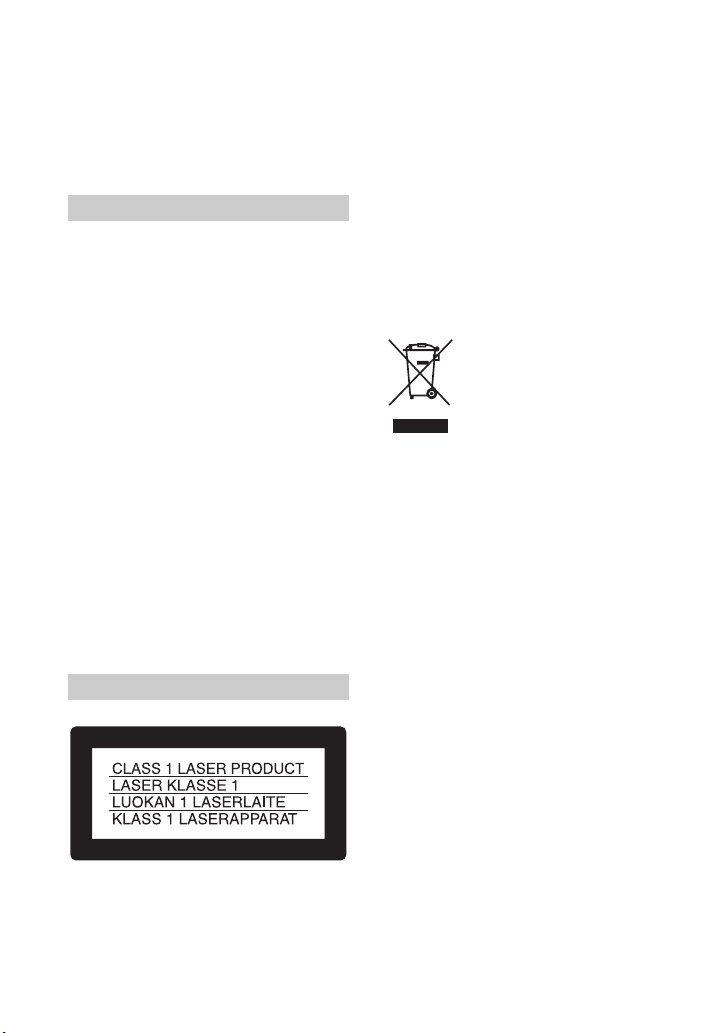
Bitte zuerst lesen
Lesen Sie diese Anleitung sorgfältig durch,
bevor Sie das Gerät in Betrieb nehmen,
und bewahren Sie sie zum späteren
Nachschlagen auf.
ACHTUNG
Um Feuergefahr und die Gefahr eines
elektrischen Schlags zu vermeiden,
setzen Sie das Gerät weder Regen noch
sonstiger Feuchtigkeit aus.
ACHTUNG
Ersetzen Sie die Batterie bzw. den Akku
ausschließlich durch eine Batterie bzw.einen
Akku des andedebenen Typs. Andernfalls
besteht Feuer- oder Verletzungsgefahr.
Für Kunden in Deutschland
Entsorgungshinweis: Bitte werfen Sie nur
entladene Batterien in die Sammelboxen
beim Handel oder den Kommunen. Ent laden
sind Batterien in der Regel dann, wenn das
Gerät abschaltet und signalisiert „Batterie
leer“ oder nach längerer Gebrauchsdauer
der Batterien „nicht mehr einwandfrei
funktioniert“. Um sicherz ugehen, kleben Sie
die Batteriepole z.B. mit einem Klebestreifen
ab oder geben Sie die Batterien einzeln in
einen Plastikbeutel.
Für Kunden in Europa
Dieses Produkt wurde g eprüft und erfüllt die
EMC-Richtlinie, sofern Verbindungskabel
von unter 3 m Länge verwendet werden.
Hinweis
Wenn eine laufende Datenübertragung
aufgrund statischer Aufladung oder
elektromagnetischer Störeinflüsse
abgebrochen wird, starten Sie die
verwendete Anwendung neu, oder ziehen Sie
das Kommunikationskabel (USB usw.) ab,
und schließen Sie es wieder an.
Entsorgung von gebrauchten
elektrischen und
elektronischen Geräten
(anzuwenden in den Ländern
der Europäischen Union und
anderen europäischen
Ländern mit einem separaten
Sammelsystem für diese Geräte)
Das Symbol auf dem Produkt oder seiner
Verpackung weist darauf hin, dass dieses
Produkt nicht als normaler Haushaltsabfall
zu behandeln ist, sondern an einer
Annahmestelle für das Recycling von
elektrischen und elektronischen Geräten
abgegeben werden muss. Durch Ihren
Beitrag zum korrekten Entsorgen dieses
Produkts schützen Sie die Umwelt und die
Gesundheit Ihrer Mitmenschen. Umwelt
und Gesundheit werden durch falsches
Entsorgen gefährdet. Materialrecycling hilft,
den Verbrauch von Rohstoffen zu verringern.
Weitere Informationen über das Recycling
dieses Produkts erhalten Sie von Ihrer
Gemeinde, den kommunalen
Entsorgungsbetrieben oder dem Geschäft,
in dem Sie das Produkt gekauft haben.
Betroffenes Zubehör: Fernbedienung
ACHTUNG
Elektromagnetische Felder bestimmten
Frequenzen können Bild und Ton dieses
digitalen Camcorders beeinflussen.
2
Page 3
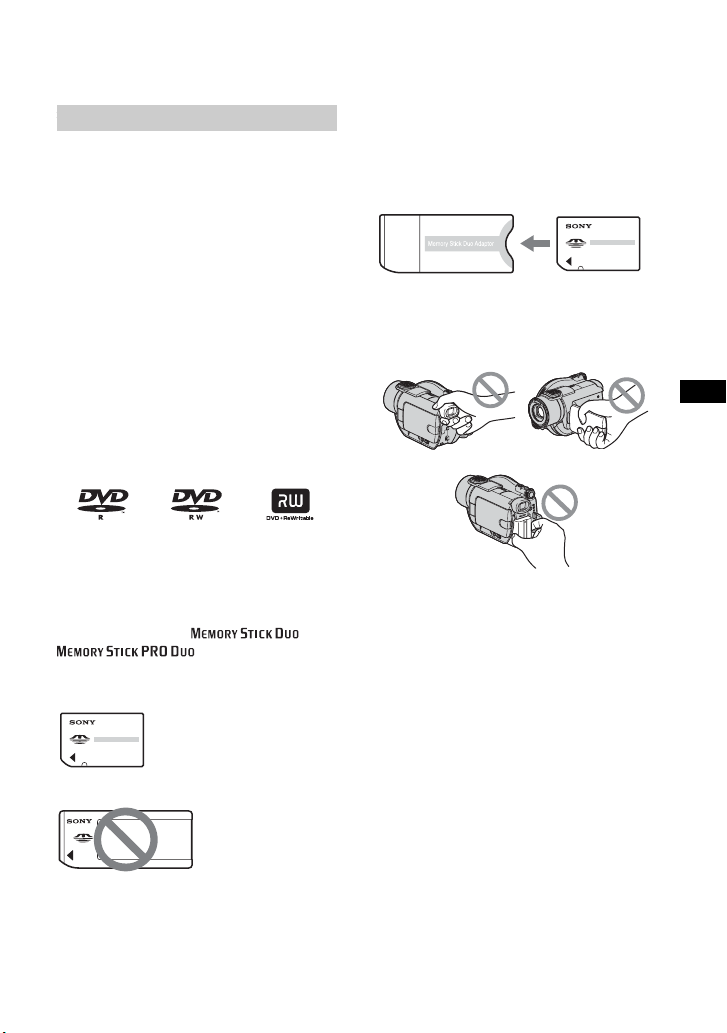
I
Hinweise zur Verwendung
Ihr Camcorder wird mit zwei
Anleitungen ausgeliefert.
– „Bedienungsanleitung“ (dieses Handbuch)
– „Erste Schritte“ mit Informationen zur
Verwendung des Camcorders mit einem
Computer (auf der mitgelieferten CD-ROM)*
* Das Modell DCR-DVD404E wird ohne die
Anleitung „Erste Schritte“ ausgeliefert,
da es nicht an einen Computer angeschlossen
werden kann.
Hinweise zu den für diesen Camcorder
geeigneten Discs
Sie können nur 8-cm-DVD-Rs, 8-cm-DVDRWs und 8-cm-DVD+RWs verwenden.
Kaufen Sie DVDs mit den unten gezeigten
Logos. Einzelheiten hierzu finden Sie
auf Seite 12.
Hinweise zu den für diesen Camcorder
geeigneten „Memory Stick“-Typen
„Memory Stick“ sind in zwei Formaten
erhältlich. Sie können einen „Memory Stick
Duo“ mit dem Logo oder
„Memory Stick Duo“ (Dieses Format kann im
Camcorder verwendet werden.)
„Memory Stick“ (Dieses Format kann nicht im
Camcorder verwendet werden.)
• Außer dem „Memory Stick Duo“ werden
keine weiteren Speicherkarten unterstützt.
• „Memory Stick PRO“ und „Memory Stick
PRO Duo“ können nur zusammen mit
„Memory Stick PRO“-kompatiblen Geräten
verwendet werden.
verwenden (S.127).
Verwenden eines „Memory Stick Duo“
mit „Memory Stick“-kompatiblem Gerät
Der „Memory Stick Duo“ muss in den Memory
Stick Duo-Adapter eingesetzt werden.
Memory Stick Duo-Adapter
Hinweise zur Verwendung des
Camcorders
• Halten Sie den Camcorder nicht an den
folgenden Teilen.
DE
Sucher LCD-Bildschirm
Akku
• Der Camcorder ist nicht staubdicht,
spritzwassergeschützt oder wasserdicht.
Weitere Informationen finden Sie unter
„Wartung und Sicherheitsmaßnahmen“
(S.131).
• Damit die DVDs nicht beschädigt werden
oder Ihre Aufnahmen nicht verloren gehen,
führen Sie auf keinen Fall folgende
Aktionen durch, wenn eine der Anzeigen
des Schalters POWER (S.20) oder die
Anzeige ACCESS leuchtet (S.24):
– Den Akku herausnehmen oder das Kabel
des Netzteils abziehen
– Den Camcorder mechanischen
Erschütterungen oder Vibrationen aussetzen
• Wenn Sie den Camcorder über ein USBKabel an ein anderes Gerät anschließen,
achten Sie darauf, dass Sie den Stecker richtig
herum einstecken. Wenn Sie den Stecker mit
Gewalt falsch herum einstecken, kann der
Anschluss beschädigt werden, und es kann zu
Fehlfunktionen des Camcorders kommen.
3
Page 4
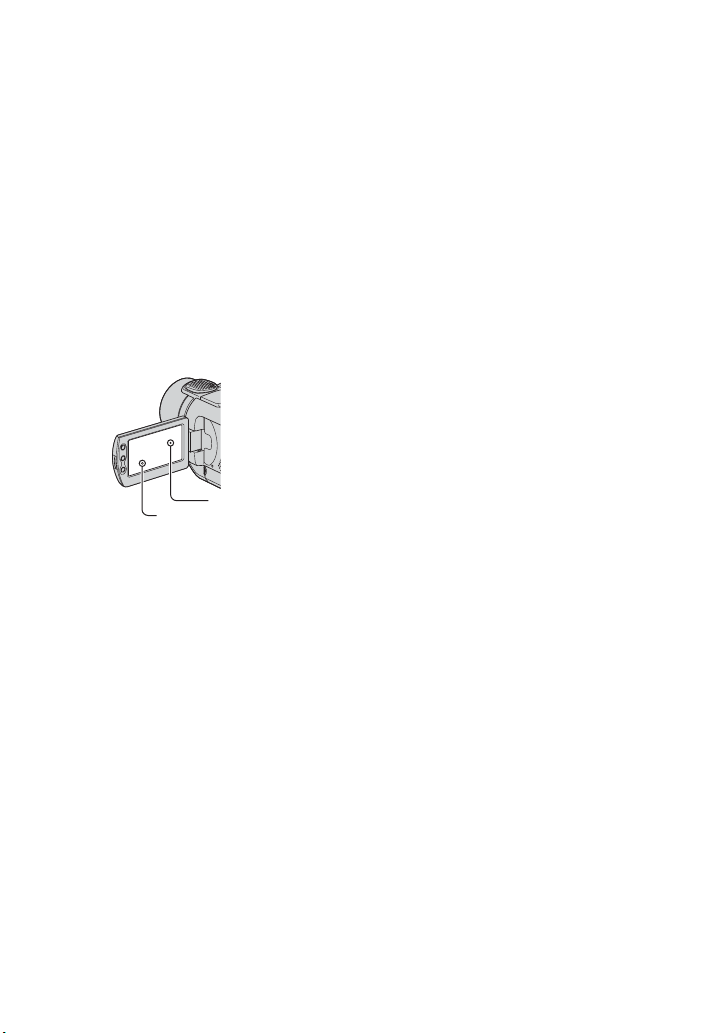
Bitte zuerst lesen (Fortsetzung)
Hinweise zu Menüoptionen,
LCD-Bildschirm, Sucher und Objektiv
• Abgeblendete Menüoptionen stehen
unter den aktuellen Aufnahme- bzw.
Wiedergabebedingungen nicht zur
Verfügung.
• Der LCD-Bildschirm und der Sucher w erden
mit einer Hochpräzisionstechnologie
hergestellt, so dass der Anteil der effektiv
nutzbaren Bildpunkt e bei über 99,99 % liegt.
Dennoch können schwarze und/oder helle
Lichtpunkte (weiß, rot, blau oder grün)
permanent auf dem LC D-Bildschirm und im
Sucher zu sehen sein. Dies ist aber normal.
Schwarzer Punkt
Weißer, roter, blauer
oder grüner Punkt
• Setzen Sie den LCD-Bildschirm,
den Sucher und das Objektiv nicht längere
Zeit direktem Sonnenlicht aus, da dies
zu Störungen führen kann. Seien Sie
vorsichtig, wenn Sie in der Nähe eines
Fensters oder im Außenbereich
aufnehmen.
• Richten Sie den Camcorder nicht auf die
Sonne. Andernfalls kann es zu
Fehlfunktionen am Camcorder kommen.
Nehmen Sie die Sonne nur bei mäßiger
Helligkeit (z. B. in der Dämmerung) auf.
Hinweise zur Aufnahme
• Testen Sie vor dem Starten der eigentlichen
Aufnahme die Aufnahmefunktion,
um sicherzugehen, dass Bild und Ton
ohne Probleme aufgenommen werden.
Die Aufnahmen auf einer DVD-R können
nicht gelöscht werden. Verwenden Sie
eine DVD-RW/DVD+RW für die
Testaufnahme (S.12).
• Wenn es aufgrund einer Fehlfunktion des
Camcorders, der Speichermedien usw.
zu Störungen bei der Aufnahme oder
Wiedergabe kommt, besteht kein Anspruch
auf Schadenersatz für die nicht erfolgte
oder beschädigte Aufnahme.
• Das Farbfernsehsystem hängt vom
jeweiligen Land oder der Region ab.
Um Ihre Aufnahmen auf einem
Fernsehschirm wiedergeben zu können,
benötigen Sie ein PAL-Fernsehgerät.
• Fernsehsendungen, Filme,
Videoaufnahmen und anderes Material
können urheberrechtlich geschützt sein.
Das unberechtigte Aufzeichnen solchen
Materials verstößt unter Umständen
gegen das Urheberrecht. Sie dürfen kein
urheberrechtlich geschütztes Material auf
den Camcorder aufnehmen.
Hinweise zu dieser Anleitung
• Die in der vorliegenden Anleitung
verwendeten Bilder von LCD-Bildschirm
und Sucher wurden mit einer digitalen
Kamera aufgenommen und sind nicht
zwangsläufig identisch mit dem,
was Sie sehen.
• Das Design und die Spezifikationen von
Aufnahmemedien und Zubehör können
ohne Vorankündigung geändert werden.
• Die Abbildungen in dieser Anleitung
beziehen sich auf das Modell
DCR-DVD405E.
• Der Begriff Disc oder DVD in dieser
Anleitung bezieht sich auf 8-cm-DVDs.
4
Page 5
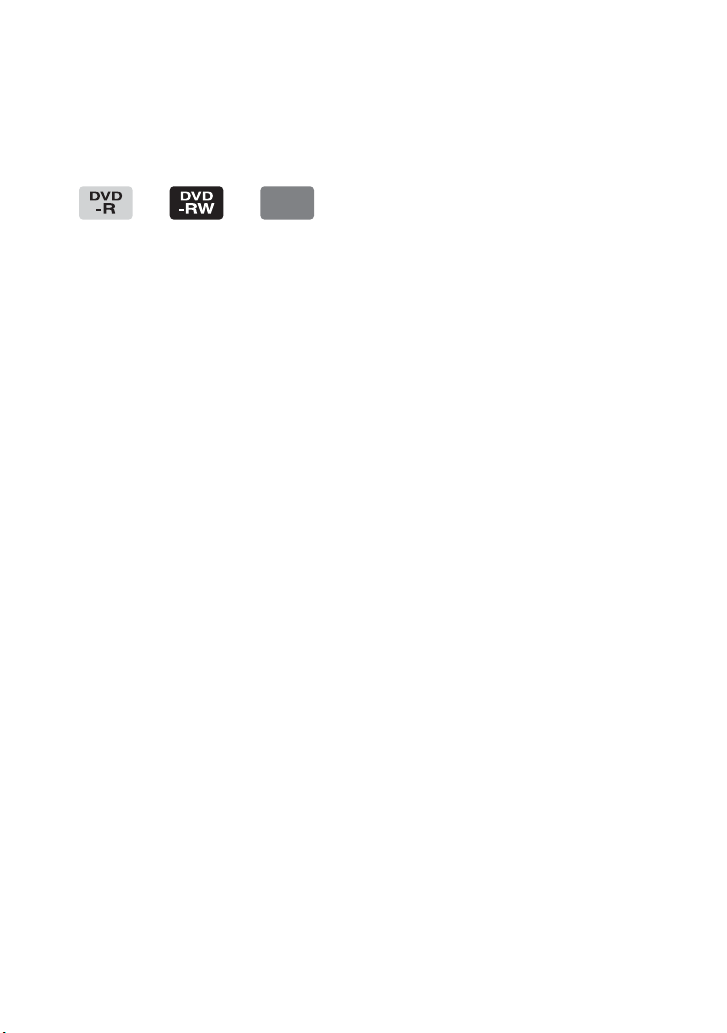
• Die verfügbaren Operationen richten sich
nach der verwendeten DVD. Die folgenden
Logos werden für die verschiedenen DVDFormate verwendet.
DVD
+RW
• Zur Veranschaulichung der Bedienung
des Camcorders sind die Bild schirmmenüs
in dieser Anleitung in der jeweiligen
Landessprache abgebildet. Ändern
Sie gegebenenfalls die Sprache für die
Bildschirmmenüs, bevor Sie den
Camcorder verwenden (S.77).
Hinweis zum Carl Zeiss-Objektiv
Der Camcorder ist mit einem Carl ZeissObjektiv ausgestattet, einer gemeinsamen
Entwicklung von Carl Zeiss, Deutschland,
und der Sony Corporation. Dieses Objektiv
ermöglicht eine hervorragende Bildqualität.
Bei diesem Objektiv kommt das Messsystem
MTF* für Videokameras zum Einsatz.
Die Qualität des Objektivs entspricht der
bewährten Qualität der Carl Ze iss-Objektive.
Eine T*-Beschichtung der Objektivlinse
verhindert unerwünschte Reflexe und
garantiert eine originalgetreue
Farbwiedergabe.
* MTF steht für Modulation Transfer
Function. Der Wert gibt die Lichtmenge
an, die vom Motiv in das Objektiv gelangt.
5
Page 6
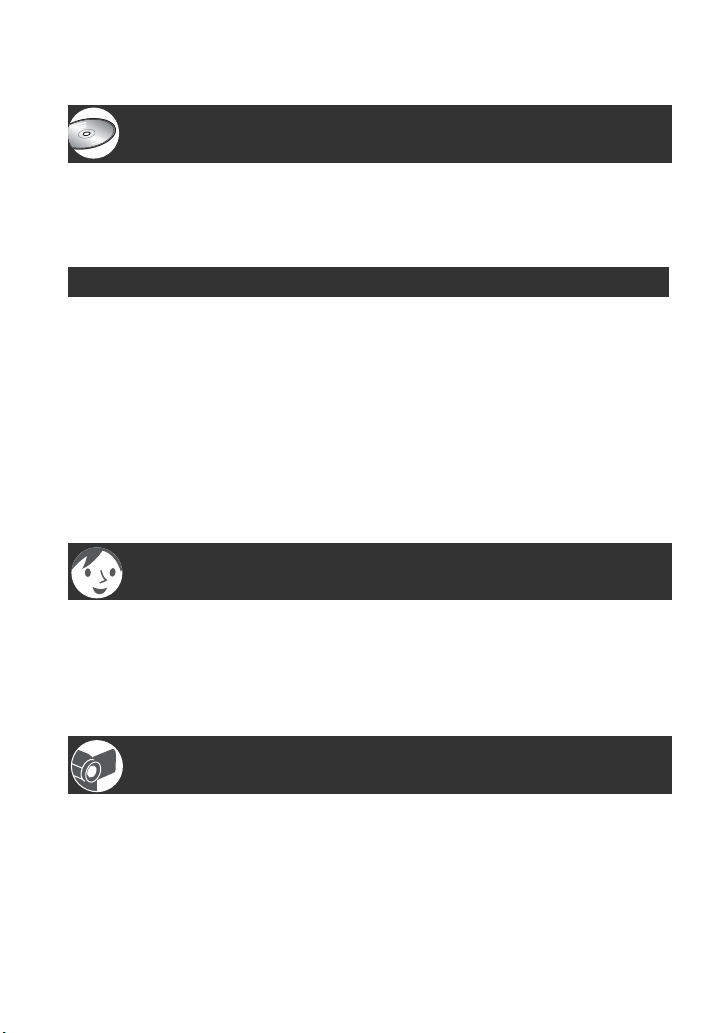
Inhalt
Aufnehmen mit der DVD Handycam
Welche Möglichkeiten bietet die DVD Handycam...................................10
Auswählen einer DVD.............................................................................12
Verwenden Ihrer DVD Handycam...........................................................14
Vorbereitungen
Schritt 1: Überprüfen des mitgelieferten Zubehörs .................................16
Schritt 2: Laden des Akkus ..................................................................... 17
Schritt 3: Einschalten und richtiges Festhalten des Camcorders............20
Schritt 4: Einstellen des LCD-Bildschirms und des Suchers...................21
Schritt 5: Verwenden des Berührungsbildschirms ..................................22
Schritt 6: Einstellen von Datum und Uhrzeit ...........................................23
Schritt 7: Einlegen einer DVD oder Einsetzen
eines „Memory Stick Duo“.......................................................................24
Schritt 8: Auswählen des Bildformats (16:9 oder 4:3) der Aufnahme ..... 27
Easy Handycam – Verwenden des Camcorders mit
automatischen Einstellungen
Easy Handycam-Modus.......................................................................... 29
Einfaches Aufnehmen.............................................................................30
Einfaches Abspielen ...............................................................................32
Vorbereiten für das Abspielen auf einem DVD-Gerät (Abschließen)...... 34
Aufnahme/Wiedergabe
Aufnahme................................................................................................36
Wiedergabe.............................................................................................38
Funktionen für Aufnahme/Wiedergabe usw............................................ 40
Aufnahme
So verwenden Sie den Zoom
So können Sie mit besserer Raumklangwirkung aufnehmen
(5.1-Kanal-Raumklang)
So verwenden Sie den Blitz
So können Sie in einer dunklen Umgebung aufnehmen (NightShot)
6
Page 7
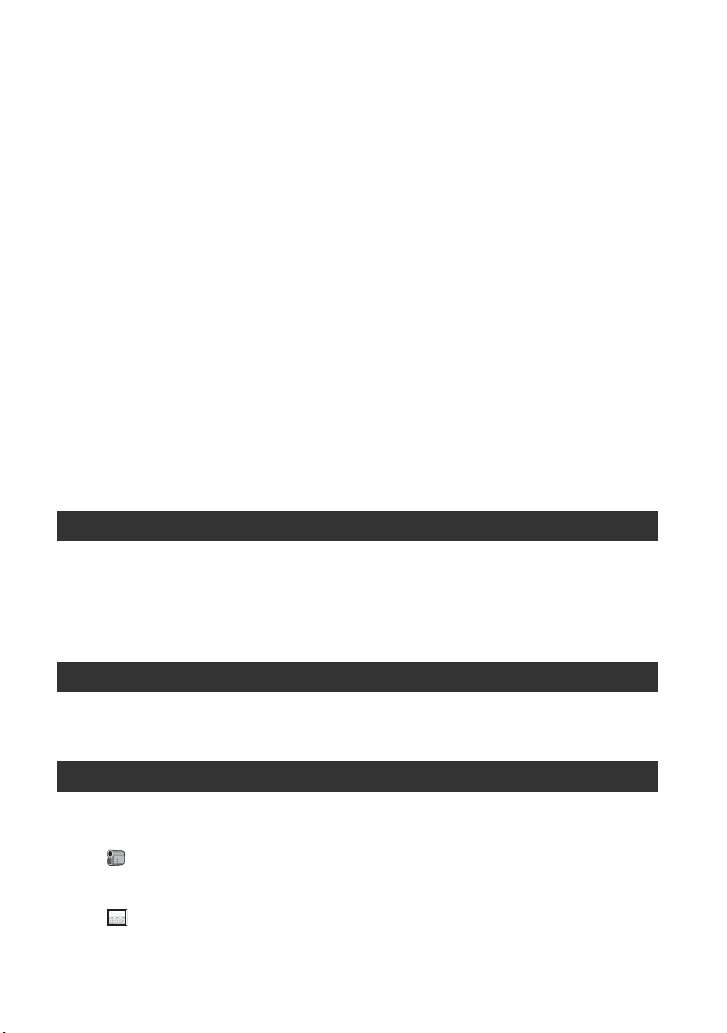
So stellen Sie die Belichtung für Gegenlichtaufnahmen ein (BACK LIGHT)
So stellen Sie den Fokus auf ein Motiv außerhalb der Mitte ein
So legen Sie die Belichtung für das ausgewählte Motiv fest
So nehmen Sie im Spiegelmodus auf
So verwenden Sie Spezialeffekte
So verwenden Sie ein Stativ
So befestigen Sie den Schulterriemen
Wiedergabe
So verwenden Sie den Wiedergabe-Zoom
So spielen Sie eine Folge von Standbildern ab (Diashow)
Aufnahme/Wiedergabe
So überprüfen Sie die Akkurestladung
So schalten Sie das Bestätigungssignal aus
So initialisieren Sie die Einstellungen (RESET)
Position und Funktion anderer Teile
Überprüfen/Löschen der letzten Szene
(Rückschau/Rückschau – Löschen)........................................................44
Anzeigen während der Aufnahme/Wiedergabe.......................................45
Fernbedienung ........................................................................................47
Anzeigen des Bildes auf einem Fernsehgerät.........................................48
Wiedergabe auf DVD-Geräten
Vorbereiten der Disc für die Wiedergabe auf
DVD-Geräten oder DVD-Laufwerken (Abschließen)...............................50
Abspielen einer DVD auf DVD-Playern usw............................................54
Abspielen einer DVD auf einem Computer mit einem DVD-Laufwerk ....55
Verwenden der bespielten Disc (DVD-RW/DVD+RW)
Aufnehmen weiterer Szenen auf eine abgeschlossene Disc ..................57
Löschen aller Szenen auf der Disc (Formatieren)...................................58
Einstellen der Setup-Optionen
Einstellen der Setup-Optionen ................................................................60
Setup-Optionen .......................................................................................62
KAMERAEINST.................................................................................64
Optionen zum Einstellen des Camcorders für bestimmte Aufnahmebedingungen (BELICHTUNG/WEISSABGL./STEADYSHOT usw.)
FOTO EINST.....................................................................................68
Einstellungen für Standbilder (BILDSERIE/QUALITÄT/
BILDGRÖSSE usw.)
7
Page 8
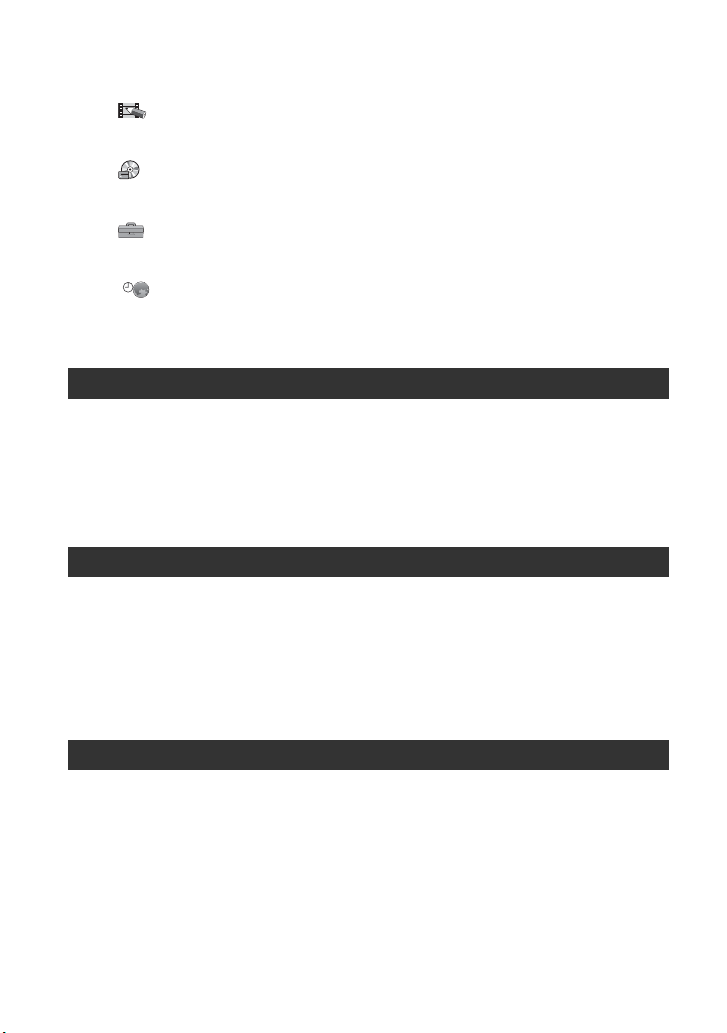
Inhalt (Fortsetzung)
BILDANWEND.................................................................................70
Spezialeffekte für Bilder und Zusatzfunktionen für Aufnahme/
Wiedergabe (BILDEFFEKT/DIGIT.EFFEKT usw.)
MEDIUM EINST
STD.EINST.......................................................................................73
ZEIT/LANGU..................................................................................77
Anpassen des persönlichen Menüs........................................................ 78
................................................................................... 72
Einstellungen für Discs und “Memory Stick Duo” (FORMATIEREN/ABSCHLIESSEN/AUFHEBEN usw.)
Einstellungen für die Aufnahme auf Disc und weitere grundlegende
Einstellungen (AUFN.MODUS/LCD/SUCHER/USB-GESCHW. usw.)
(UHR EINSTEL./LAND EINST./LANGUAGE usw.)
Bearbeiten von Aufnahmen mit der DVD Handycam
Kopieren der Standbilder........................................................................ 80
Löschen von Standbildern auf dem „Memory Stick Duo“........................82
Bearbeiten der Originaldaten..................................................................83
Erstellen der Playlist ...............................................................................84
Wiedergeben der Playlist........................................................................87
Überspielen und Drucken
Überspielen auf Videorecorder oder DVD-Geräte..................................88
Aufnehmen von einem Fernsehgerät, Videorecorder oder DVD-Gerät
(DCR-DVD405E/DVD805E)....................................................................90
Drucken aufgenommener Bilder (PictBridge-kompatibler Drucker)
(DCR-DVD405E/DVD805E)....................................................................92
Buchsen zum Anschließen externer Geräte...........................................94
Verwenden eines Computers (DCR-DVD405E/DVD805E)
Bevor Sie das Handbuch „Erste Schritte“ auf Ihrem Computer lesen..... 95
Installieren der Software und des Handbuchs „Erste Schritte“ ............... 97
Das Handbuch „Erste Schritte“.............................................................100
8
Page 9
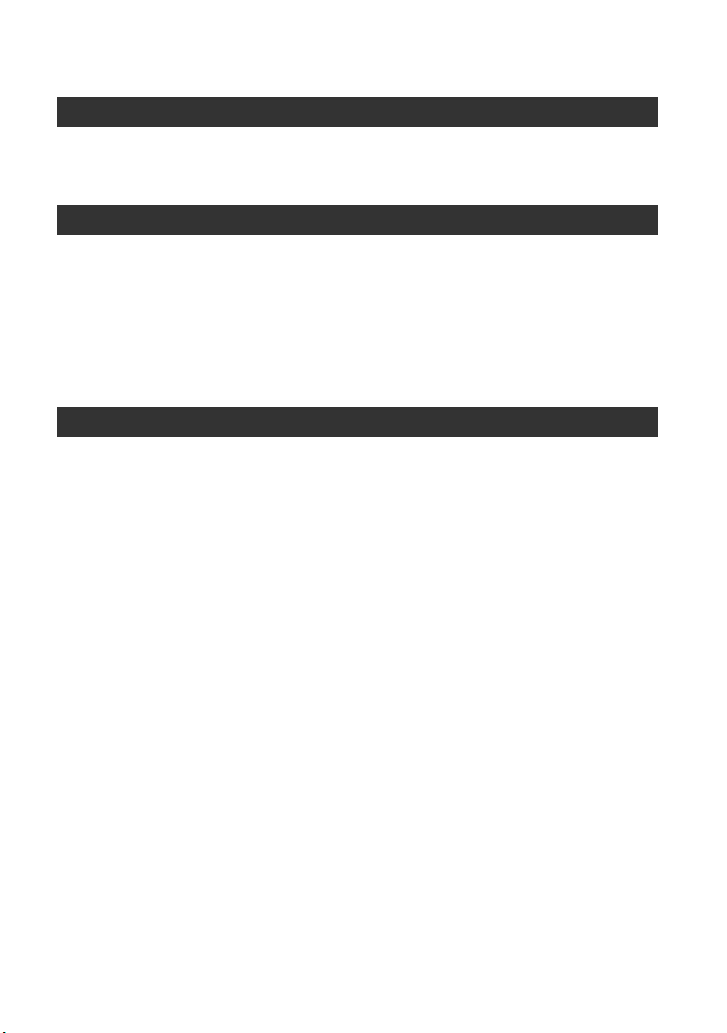
Störungsbehebung
Störungsbehebung................................................................................101
Warnanzeigen und -meldungen............................................................119
Weitere Informationen
Verwenden des Camcorders im Ausland..............................................124
Die Disc.................................................................................................126
Der „Memory Stick“ ...............................................................................127
Der “InfoLITHIUM”-Akku........................................................................129
Wartung und Sicherheitsmaßnahmen...................................................131
Technische Daten .................................................................................135
Glossar, Index
Glossar..................................................................................................137
Index......................................................................................................139
9
Page 10
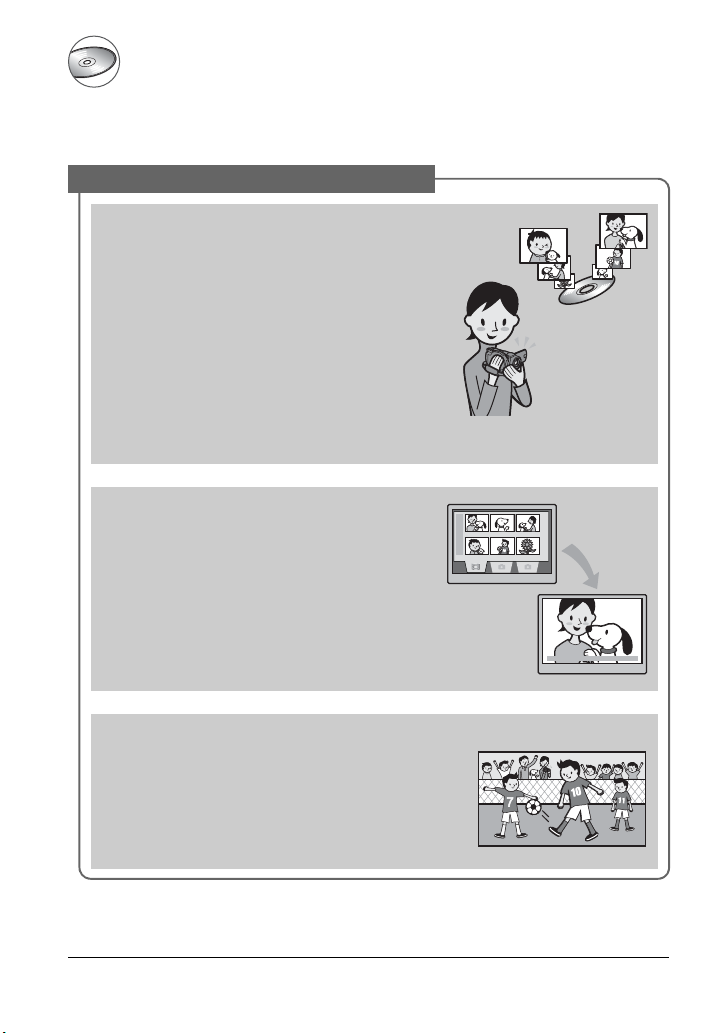
Aufnehmen mit der DVD Handycam
Welche Möglichkeiten bietet die DVD
Handycam
Die DVD Handycam nimmt das Bildmaterial auf einer 8-cmDVD* auf.
Dieses Medium ist praktischer als eine Videokassette und bietet mehr Möglichkeiten.
Einfaches Aufnehmen schöner Bilder
Kein Zurückspulen vor dem Start der
Aufnahme (S.30, 36)
Da die Aufnahmen in leeren Bereichen der Disc
gespeichert werden, können Sie Ihr Bildmaterial
nicht versehentlich überschreiben.
Sie müssen vor der Aufnahme nicht zurückspulen
und können daher sofort mit dem Aufnehmen
beginnen.
Auf einer Disc können Filme und Standbilder
gespeichert werden.
• Standbilder können auf der Disc oder dem „Memory Stick
Duo“ gespeichert werden.
Sie können die gewünschten Szenen rasch
über den Bildschirm VISUAL INDEX auffinden
(S.32, 38).
Im Bildschirm VISUAL INDEX können Sie den
Inhalt einer DVD auf einen Blic k sehen. Sie brauchen
nur die Szene zu berühren, die Sie sehen möchten.
DVDs unterliegen keinem Verschleiß, unabhängig
davon, wie oft sie abgespielt werden. Daher bl eiben
Ihre Aufnahmen für immer erhalten.
Aufnehmen im Breitbildformat und mit 5.1-KanalRaumklang (S.27, 40)
Sie können mit hoher Qualität im Breitbildformat
aufnehmen. Das Bild wird auf dem LCD-Bildschirm
genauso wie auf einem 16:9-Breitbildfernsehgerät
angezeigt. Sie können auch realistischen 5.1-KanalRaumklang direkt auf die DVD aufnehmen.
* DVD (Digital Versatile Disc) ist eine optische Disc mit hoher Speicherkapazität.
10
Page 11
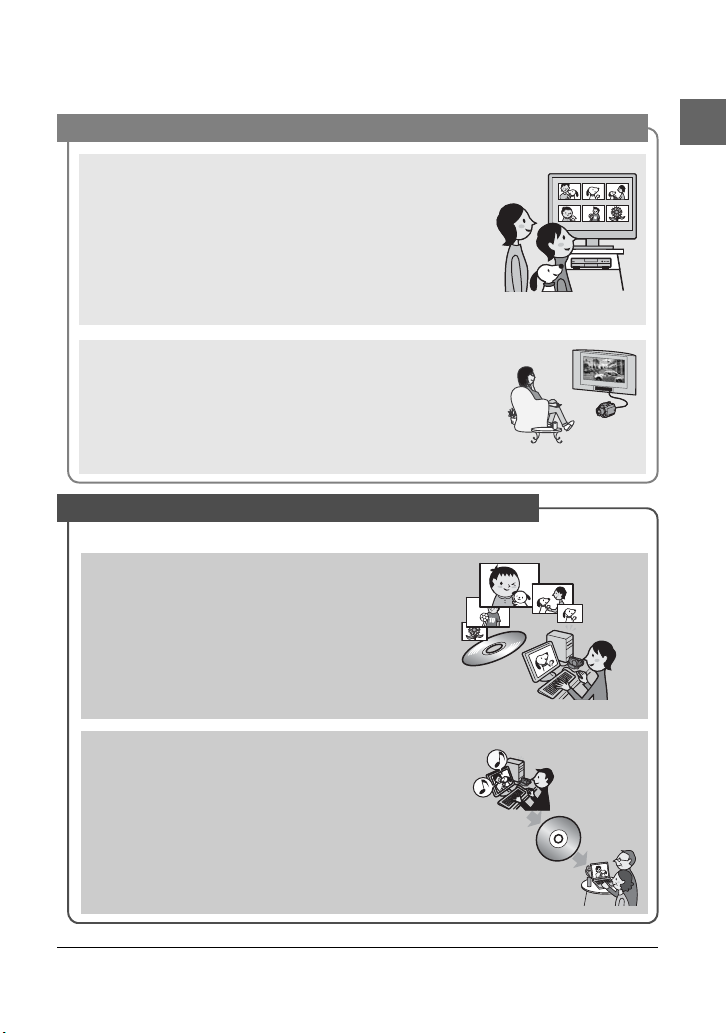
Aufgenommene DVDs können auf vi elen verschiedenen Ger äten abgespielt w erden
Abspielen auf einem DVD-Player oder einem DVDLaufwerk (S.34, 50)
Sie können die aufgenommenen und abgeschlossenen** Discs
können auf einem DVD-Player, DVD-Recorder oder DVDComputerlaufwerk abspielen, das 8-cm-DVDs unterstützt.
Wenn Sie die DVD abschließen, können Sie Diashows mit
Standbildern sowie DVD-Menüs für den schnellen Zugriff
auf die Szenen erstellen.
Abspielen mit e inem Breitbildfernsehgerät und einer
Heimkinoanlage (S.40, 48)
Aufnahmen im Breitbildformat können auf einem
Breitbildfernsehgerät mit vollständigem Panoramaeffekt
wiedergegeben werden. Der 5.1-Kanal-Raumklang auf den
DVDs kann über eine Heimkinoa nlage wiedergegeben werden.
Anschließen der DVD Handycam an einen Computer
• Manche Modelle können nicht an einen Computer angeschlossen werden.
Datenübertragung mit hoher
Geschwindigkeit (S.95)
Die Bilddaten können mit hoher Geschwindigkeit
auf einen Computer übertragen werden, ohne dass
Sie sie abspielen müssen.
Computer mit einem Hi-Speed USB-Anschluss
(USB 2.0) ermöglichen eine noch schnellere
Datenübertragung.
Aufnehmen mit der DVD Handycam
Bearbeiten und Kopieren der Aufnahmen mit der
mitgelieferten Software (S.95)
In der mit ihrer DVD Handycam gelieferten Software
Picture Package können Sie die Aufnahmen auf der DVD
mit Musik und Effekten versehen. Sie kö nnen die Discs auf
einfache Weise kopieren und so Ihre Aufnahmen mit
Verwandten und Freunden teilen.
** Abschließen: Ein Vorgang, durch den die aufgenommene DVD auf anderen DVD-Geräten abgespielt
werden kann (siehe Seite 34 und 50).
11
Page 12
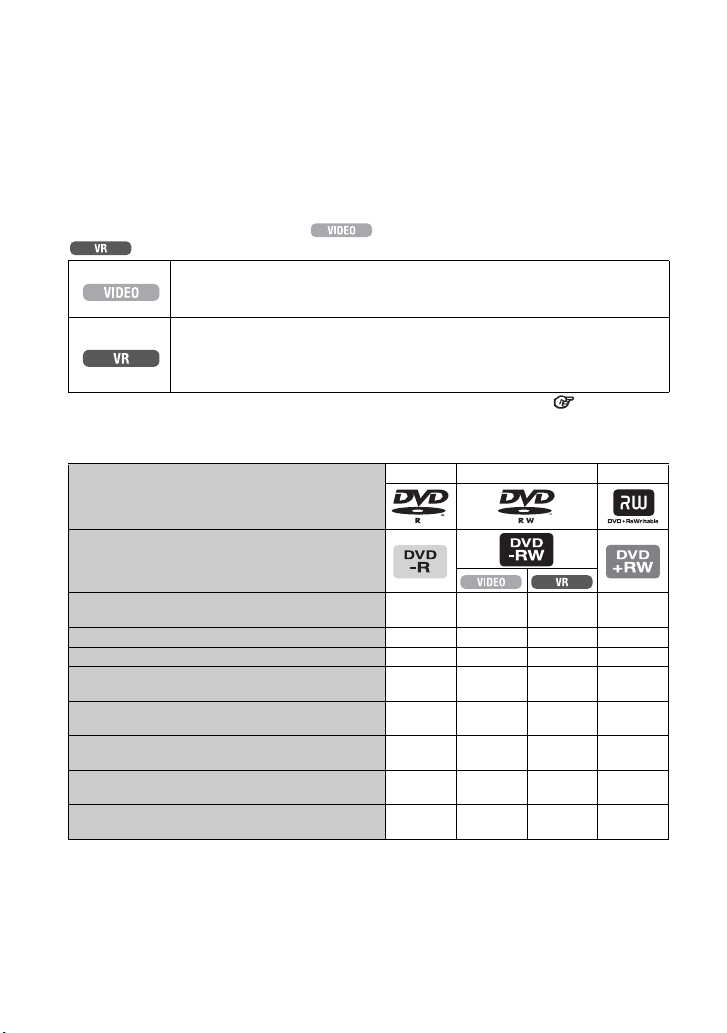
Auswählen einer DVD
Die DVD Handycam ist mit 8-cm-Discs in den Formaten DVD-R, DVD-RW und DVD+RW
kompatibel. 12-cm-Discs werden nicht unterstützt.
Aufnahmeformat für DVD-RW
Wenn Sie auf eine DVD-RW aufnehmen, können Sie das Aufnahmeformat VIDEO oder
VR verwenden.
In dieser Anleitung steht das Symbol für den VIDEO-Modus und das Symbol
DVD-Formate und unterstützte
Funktionen
für den VR-Modus.
Ein Aufnahmeformat, das mit den meisten DVD-Geräten kompatibel ist,
besonders nach dem Abschließen.
Im VIDEO-Modus kann nur das letzte Bild gelöscht werden.
Ein Aufnahmeformat, bei dem die anschließende Bearbeitung mit der DVD
Handycam möglich ist (Löschen von Bildern und Ändern ihrer Reihenfolge).
Die DVD kann nach dem Abschließen auf jedem DVD-Gerät abgespielt werden,
das den VR-Modus unterstützt*
DVD-Typen und Logos
In dieser Anleitung verwendete Logos
1
.
DVD- und Aufnahmeformate Glossar (S.137)
Die Zahlen in Klammern ( ) verweisen auf Seiten in
dieser Anleitung.
DVD-R DVD-RW DVD+RW
Aufnehmen von Filmmaterial im Format 16:9
(Breitbild) und 4:3 auf dieselbe DVD*
Sofortiges Löschen der letzten Aufnahme (44) – zzz
Löschen beliebiger Aufnahmen
Bearbeiten von Aufnahmen mit dem
Camcorder
Wiederholtes Verwenden einer DVD, selbst
wenn diese abgeschlossen ist*
Abspielen der abgeschlossenen DVD auf
anderen DVD-Geräten
Abspielen der DVD auf anderen DVD-Geräten,
selbst wenn sie nicht abgeschlossen ist
Erstellen eines DVD-Menüs beim Abschließen
der DVD
1
*
Schlagen Sie in der Bedienungsanleitung Ihres DVD-Geräts nach, ob der VR-Modus der DVD-RW
unterstützt wird.
*2Standbilder können auf allen DVD-Formaten aufgenommen werden.
3
Durch das Formatieren werden alle Aufnahmen gelöscht, und die DVD wird wieder in ihren leeren
*
Originalzustand gebracht (S.58). Formatieren Sie auch neue DVDs mit der DVD Handycam (S.24).
*4Legen Sie keine DVD+RW, die noch nicht abgeschlossen ist, in ein Computerlaufwerk ein, da es
sonst zu Problemen kommen kann.
3
(27) zzz –
2
(83) – – z –
(83) – – z –
(58) – zzz
(34, 50) zz*1z*
1
(50) – – –
(53) zz – z
12
z
*3
4
z*
Page 13
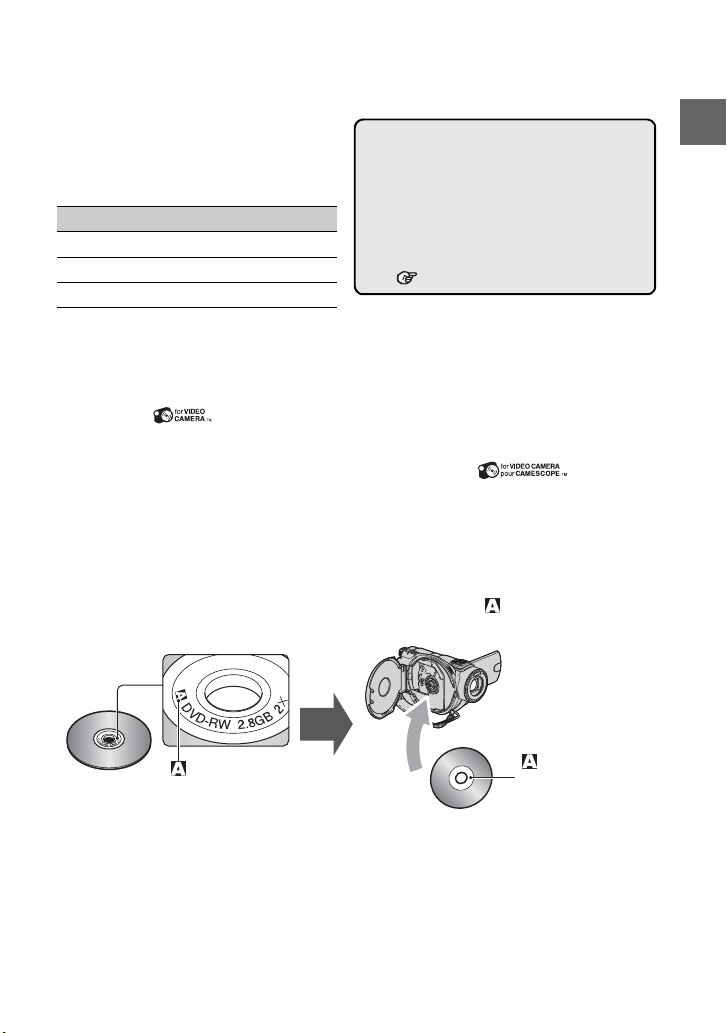
Aufnahmedauer
Aufnahmedauer pro Seite
Die minimale Aufnahmedauer ist in
Klammern angegeben.
Einheit: min.
Aufnahmemodus Aufnahmedauer
HQ (High Quality) ca. 20 (18)
SP (Standard Play) ca. 30 (18)
LP (Long Play) ca. 60 (44)
• Die verfügbare Aufnahmedauer für Filme verringert sich, wenn die DVD auch Standbilder enthält.
Die DVD Handycam verwendet das VBR-Format
(Variable Bit Rate), um die Bildqualität während
der Aufnahme automatisch anzupassen. Durch
diese Technologie variiert die Aufnahmedauer auf
einer DVD.
Filme mit schnellen Bewegungen und komplexe
Bilder werden mit einer höheren Bitrate
aufgenommen. Dies führt zu einer geringeren
Gesamtaufnahmedauer.
VBR Glossar (S.138)
DVD-Verwendung
Wir empfehlen aus Gründen der Zuverlässigkeit die Verwendung von Sony-Discs oder Discs
mit dem Logo * (for VIDEO CAMERA) für Ihre DVD Handycam.
• Wenn Sie andere DVDs verwenden, ist die Qualität der Aufnahme/Wiedergabe nicht gewährleistet, und Sie
können die Disc möglicherweise nicht aus der DVD Handycam herausnehmen.
* Je nachdem, wo Sie sie gekauft haben, ist die Disc mit dem Kennzeichen versehen.
Verwenden von doppelseitigen DVDs
Bei einer doppelseitigen DVD können Sie auf beide Seiten des Mediums aufnehmen.
Aufnehmen auf Seite A
Legen Sie die DVD so in die DVD Handycam ein, dass das Symbol in der Mitte nach außen
zeigt, und drücken Sie, bis sie mit einem Klicken einrastet.
Aufnehmen mit der DVD Handycam
Legen Sie die DVD so
ein, dass das Symbol
Symbol
• Achten Sie bei doppelseitigen DVDs darauf, dass keine Fingerabdrücke auf die Oberfläche gelangen.
• Wenn Sie eine doppelseitige DVD in Ihrer DVD Handycam verwenden, erfolgt die Aufnahme/Wiedergabe
nur auf der betreffenden Seite. Sie können nicht die andere Seite verwenden, wenn die DVD in die DVD
Handycam eingelegt ist. Sie müssen die DVD herausnehmen und umdrehen, um die andere Seite zu
verwenden.
• Die folgenden Operationen werden auf beiden Seiten einer doppelseitigen DVD durchgeführt.
– Abschließen (S.50)
– Abschließen aufheben (DVD-RW: VIDEO-Modus) (S.57)
– Formatieren (S.58)
nach außen zeigt.
Die Aufnahme erfolgt
auf der Rückseite.
13
Page 14
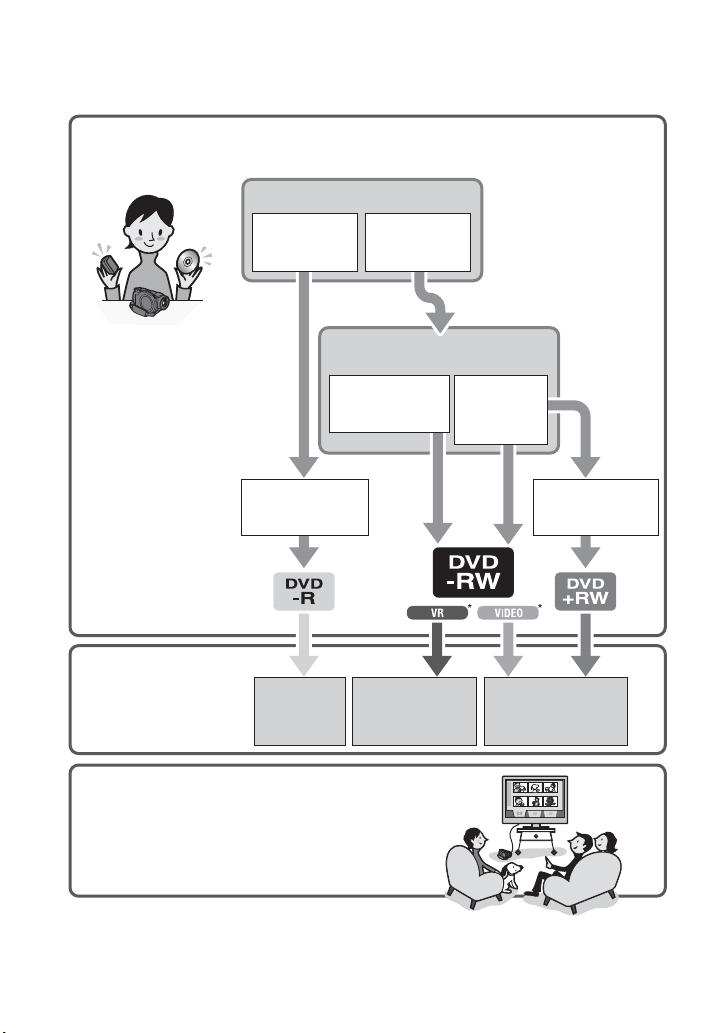
Verwenden Ihrer DVD Handycam
1Vorbereiten
(siehe Seite 16
bis 27)
Wählen Sie die am besten geeignete DVD aus.
Wiederholtes Verwenden
der DVD
Speichern der
Aufnahmen
Wiederholtes
Verwenden
einer DVD
Was möchten Sie nach dem
Aufnehmen tun?
Löschen und
Bearbeiten der
Aufnahmen mit der
DVD Handycam
Abspielen der
DVD auf
unterschiedlichen
DVD-G erät en
Die DVD kann auf
unterschiedlichen
DVD-G eräten
abgespielt werden.
* Wählen Sie den
Modus auf der DVD
Handycam aus, und
formatieren Sie die
DVD (S.24).
2Aufnehmen,
Löschen und
Bearbeiten
(siehe Seite 30, 36,
44 und 83)
Sie können die
Aufnahmen
nicht löschen.
3Abspielen mit der DVD Handycam
(siehe Seite 32 und 38)
Sie können Ihre Aufnahmen auch auf einem
Fernsehgerät wiedergeben (S.48).
Fortsetzung auf der rechten Seite
14
Sie können die
Aufnahmen jederzeit
löschen oder
bearbeiten (S.83).
Die DVD kann auch
dann abgespielt werden,
wenn sie nicht
abgeschlossen ist.
Sie können nur die
zuletzt aufgenommenen
Bilder löschen (S.44).
Page 15
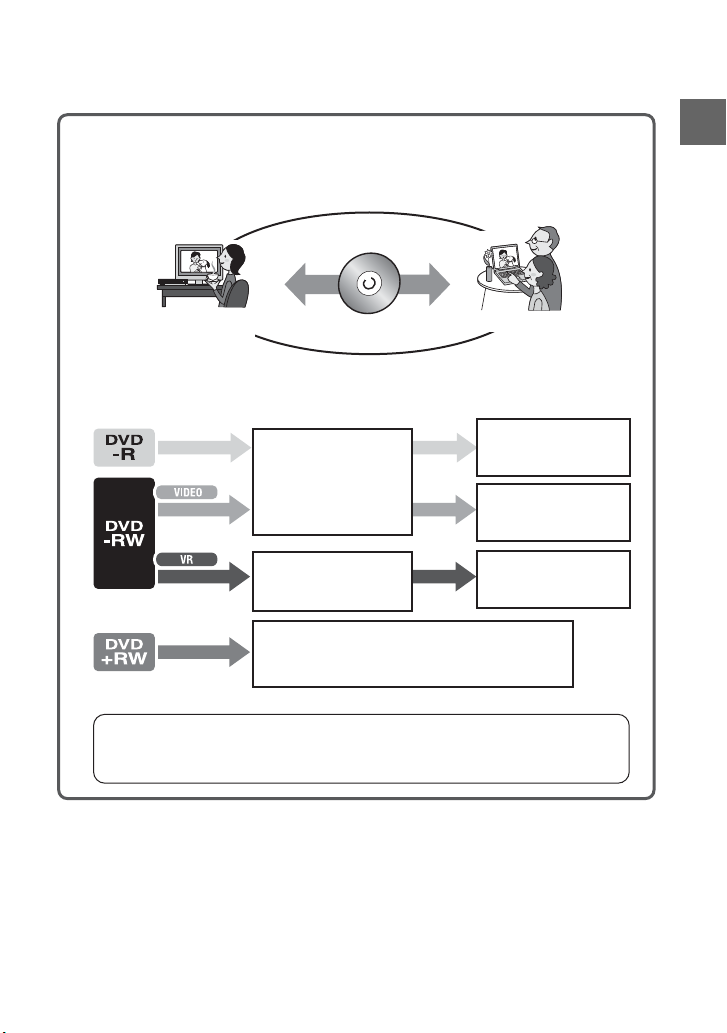
Abschlie
en
4Abspielen auf einem anderen DVD-Gerät
(siehe Seite 50 und 54)
Wenn Sie eine mit der DVD Handycam auf genommene Disc auf ande ren DVD-Geräten
abspielen möchten, müssen Sie die Disc zuerst abschließen.
Aufnehmen mit der DVD Handycam
Abschlie
Abschließen
DVD -Playe r/
DVD -Reco rder
• Je weniger Material sich auf der Disc befindet, desto schneller wird das Abschließen durchgeführt.
Die Funktionen einer abgeschlossenen Disc hängen von Ihrem Format ab.
Abschließen
Abschließen
Abschließen
Die Disc kann nach dem
Abschließen wie eine im
Handel erhältliche DVD
auf den meisten DVDGeräten abgespielt werden.
Die Disc kann in einem
Gerät abgespielt werden,
das mit dem DVD-RWModus VR kompatibel ist.
Die Disc kann auch abgespielt werden, wenn sie nicht
abgeschlossen ist.
In manchen Fällen ist das Abschließen jedoch erforderlich.
Weitere Informationen finden Sie auf Seite 50.
ßen
DVD-Laufwerk
Es können keine
Aufnahmen hinzugefügt
werden, selbst wenn noch
Speicherplatz frei ist.
Nach dem Aufheben des
Abschließens können
weitere Aufnahmen
hinzugefügt werden (S.57).
Weitere Aufnahmen können
hinzugefügt werden, ohne
dass das Abschließen
aufgehoben wird.
Kompatibilität mit Abspielgeräten
Es ist nicht gewährleistet, dass die aufgenommenen DVDs auf jedem DVD-Gerät abgespielt
werden können. Schlagen Sie in der Bedienungsanleitung Ihres DVD-Geräts nach, oder wenden
Sie sich an Ihren Händler.
15
Page 16
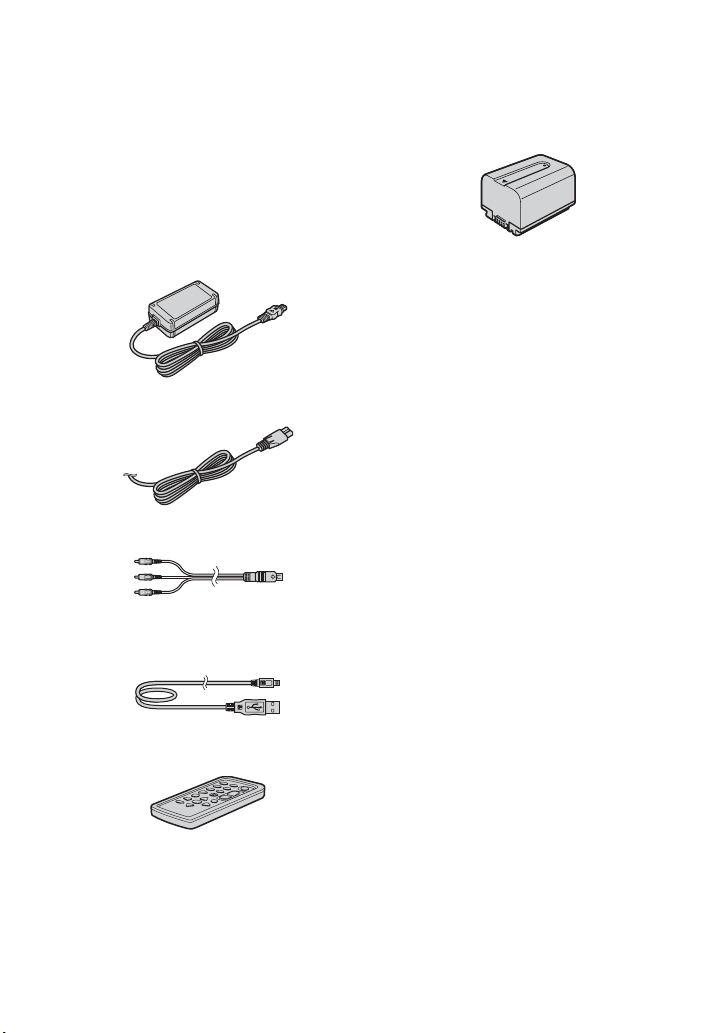
Vorbereitungen
Schritt 1: Überprüfen des mitgelieferten Zubehörs
Überprüfen Sie, ob folgendes Zubehör
mit dem Camcorder geliefert wurde.
Die Zahl in Klammern gibt jeweils
die Anzahl
des mitgelieferten Zubehörs an.
• Discs und der „Memory Stick Duo“ sind
nicht im Lieferumfang enthalten.
Netzteil (1) (S.17)
Netzkabel (1) (S.17)
A/V-Verbindungskabel (1) (S.48, 88, 90, 94)
USB-Kabel (1) (S.92, 94)
(Für DCR-DVD405E/DVD805E)
Wiederaufladbarer Akku
NP-FP60 (1) (S.18)
Reinigungstuch (1)
CD-ROM „Picture Package 1.8.1“ (1)
(S.95) (Für DCR-DVD405E/DVD805E)
CD-ROM „Nero Express 6“ (1)
(S.95) (Für DCR-DVD404E)
Sie können die mit dem Camcorder
aufgenommene Disc auf die 12-cm-DVD
kopieren.
Bedienungsanleitung (dieses Dokument) (1)
Drahtlose Fernbedienung (1) (S.47)
Eine Lithiumknopfbatterie ist bereits eingelegt.
16
Page 17
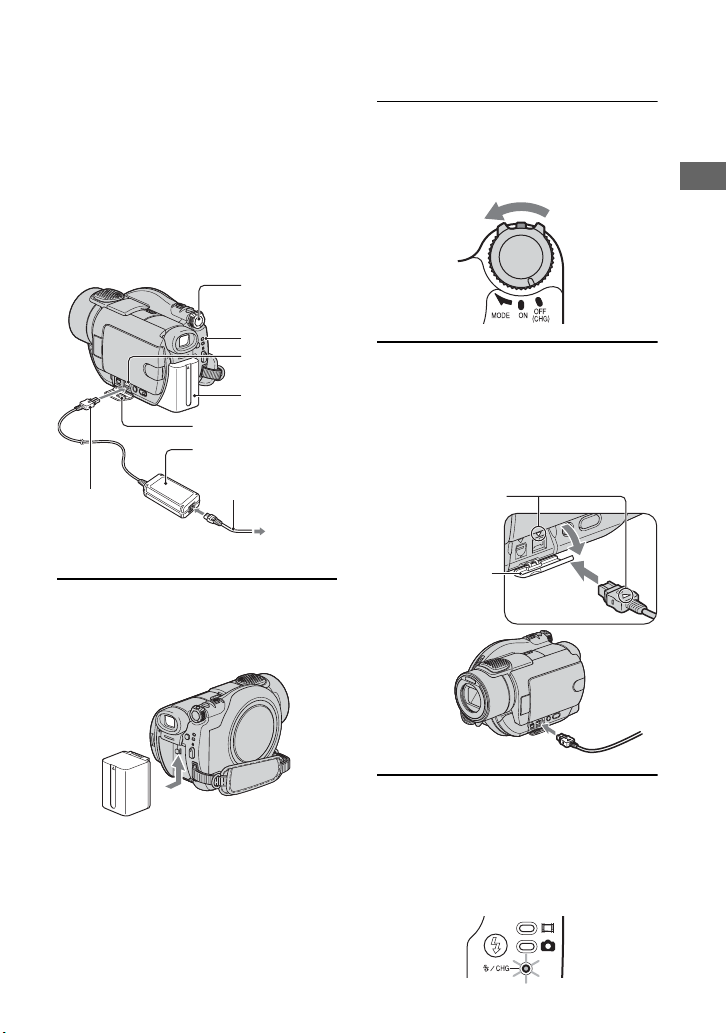
Schritt 2: Laden des Akkus
Sie können den “InfoLITHIUM”-Akku
(Serie P) laden (S.129), nachdem Sie ihn am
Camcorder angebracht haben.
• Der Akku NP-FP30 ist für diesen Camcorder
nicht geeignet. (Die Modellnummer ist auf der
Rückseite des Akkus zu finden.) Wenn Sie den
Akku mit Gewalt anbringen, kann es zu
Funktionsstörungen des Camcorders (z. B.
verringerte Akkuleistung) oder Problemen beim
Abnehmen kommen.
Schalter
POWER
CHG-Anzeige
DC INBuchse
Akku
Buchsenabdeckung
Netzteil
Gleichstro
mstecker
1 Schieben Sie den Akku in
Pfeilrichtung, bis er hörbar
einrastet.
Netzkabel
Zur Netzsteckdose
2 Drehen Sie den Schalter POWER in
Pfeilrichtung in die Stellung OFF
(CHG) (Standardstellung).
Vorbereitungen
3 Schließen Sie das Netzteil an die
Buchse DC IN am Camcorder an.
Öffnen Sie zum Anschließen des
Netzteils die Abdeckung der Buchse.
Richten Sie die
Markierung v auf dem
Gleichstromstecker
mit der Markierung
v am Camcorder
aus.
Buchsenabdeck
ung
4 Schließen Sie das Netzteil mit Hilfe
des Netzkabels an eine
Netzsteckdose an.
Die Ladenanzeige CHG leuchtet, und der
Akku wird geladen.
17
Page 18
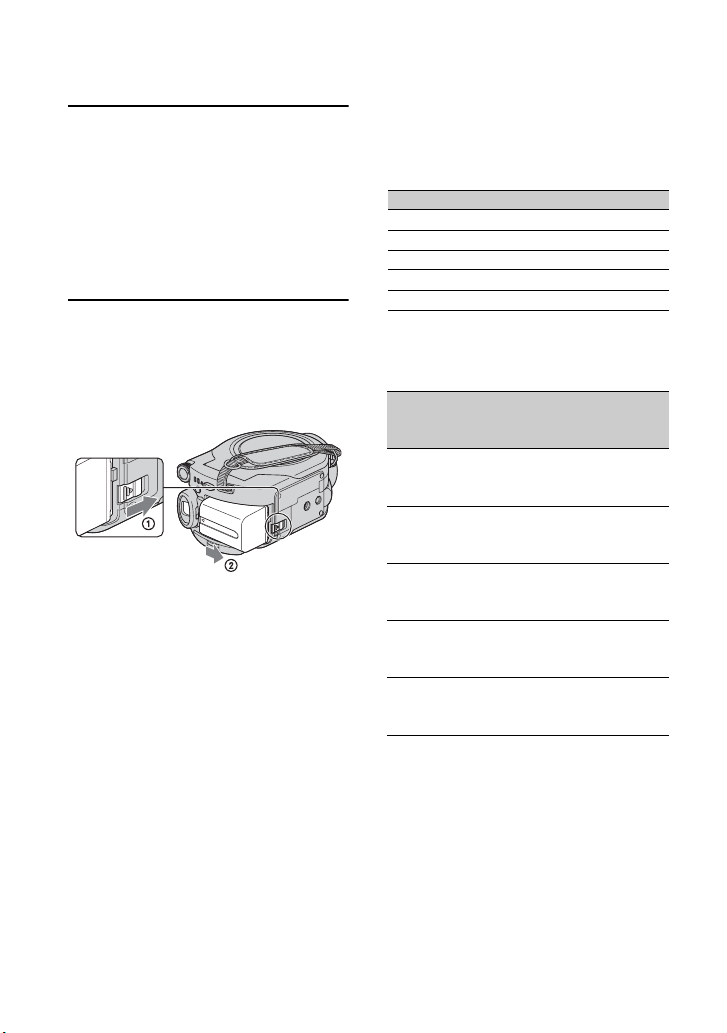
Schritt 2: Laden des Akkus (Fortsetzung)
5 Wenn der Akku vollständig geladen
ist, erlischt die Ladeanzeige CHG.
Ziehen Sie dann das Kabel des
Netzteils von der Buchse DC IN
am Camcorder ab.
• Nehmen Sie beim Trennen des Netzteils den
Camcorder in die eine und den
Gleichstromstecker in die andere Hand.
So nehmen Sie den Akku ab
Schieben Sie den Schalter POWER in die
Stellung OFF (CHG). Schieben Sie die
Akkulösetaste BATT in Pfeilrichtung,
und nehmen Sie den Akku ab.
BATT
(Akkulösetaste)
• Wenn Sie den Akku abnehmen, darf keine der
entsprechenden Anzeigen des Schalters POWER
leuchten (S.20).
Aufbewahren des Akkus
Brauchen Sie die Ladung des Akkus
vollständig auf, wenn Sie ihn für lange
Zeit nicht verwenden möchten (S.129).
Verwenden einer externen Stromquelle
Stellen Sie die gleichen Verbindungen wie
zum Laden des Akkus her. In diesem Fall
wird der Akku nicht entladen.
Ladedauer (vollständiges Laden)
Ungefähre Dauer (Minuten) beim
vollständigen Laden eines vollständig
entladenen Akkus.
Akku Ladedauer
NP-FP50
NP-FP60 (mitgeliefert)
NP-FP70
NP-FP71
NP-FP90
125
135
155
170
220
Aufnahmedauer
Ungefähre Dauer (Minuten ) bei Verwendung
eines vollständig geladenen Akkus.
Dauer bei
Akku
NP-FP50
NP-FP60
(mitgeliefert)
NP-FP70
NP-FP71
NP-FP90
* Die Angaben für die normale Aufnahme gelten,
wenn Sie beim Aufnehmen die Aufnahme
wiederholt starten/stoppen, zoomen und das
Gerät ein- und ausschalten.
• Die Zeitangaben variieren entsprechen den
folgenden Bedingungen.
– Obere Zeile: Mit eingeschalteter
LCD-Hintergrundbeleuchtung.
– Mittlere Zeile: Mit ausgeschalteter
LCD-Hintergrundbeleuchtung.
– Untere Zeile: Aufnahme mit dem Sucher bei
geschlossenem LCD-Bildschirmträger.
kontinuierlicher
Aufnahme
055
060
060
085
090
095
125
135
140
145
155
160
230
250
255
Dauer bei
normaler
Aufnahme*
025
030
030
040
045
045
060
065
070
070
075
080
115
125
125
18
Page 19
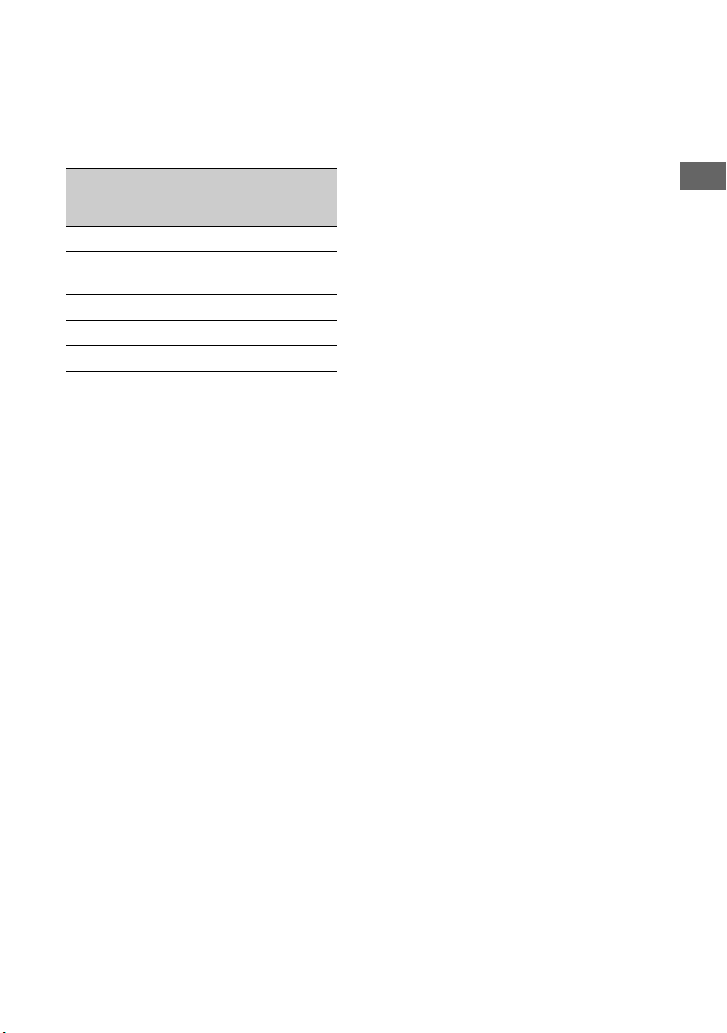
Wiedergabedauer
Ungefähre Dauer (Minuten ) bei Verwendung
eines vollständig geladenen Akkus.
Akku
LCDBildschirm
geöffnet*
NP-FP50
NP-FP60
(mitgeliefert)
NP-FP70
NP-FP71
NP-FP90
* Mit eingeschalteter LCD-Hintergrundbeleuchtung
Hinweise zum Akku
• Drehen Sie den Schalter POWER in die Stellung
OFF (CHG), bevor Sie den Akku austauschen.
• In den folgenden Fällen blinkt während des
Ladevorgangs die Ladeanzeige CHG oder werden
im Bildschirm BATTERY INFO (S.43) nicht die
richtigen Informationen angezeigt.
– Der Akku wurde nicht richtig angebracht.
– Der Akku ist beschädigt.
– Der Akku ist vollständig entladen (betrifft nur
BATTERY INFO).
• Der Camcorder wird nicht über den Akku mit
Strom versorgt, solange das Netzteil an den
Gleichstromanschluss (DC IN-Buchse) des
Geräts angeschlossen ist. Dies gilt auch dann,
wenn das Netzkabel nicht mit der Netzsteckdose
verbunden ist.
• Wenn an den Camcorder eine gesondert
erhältliche Videoleuchte angeschlossen ist,
empfehlen wir die Verwendung des Akkus NPFP70, NP-FP71 oder NP-FP90.
Hinweise zur Lade-/Aufnahme-/
Wiedergabedauer
• Die Angaben gel ten bei einer Betriebstemperatur
des Camcorders von 25 °C (der empfohlene
Temperaturbereich beträgt 10 – 30 °C).
• Bei niedrigen Temperaturen verkürzen sich die
Aufnahme- und Wiedergabedauer mit dem
Camcorder.
• Je nach Betriebsbedingungen des Camcorders
sind die Aufnahme- und die Wiedergabedauer
möglicherweise kürzer als angegeben.
LCDBildschirm
geschlossen
090 110
110 120
200 235
235 280
345 415
Hinweise zum Netzteil
• Der Netzadapter sollte sich in der Nähe der
Steckdose befinden, damit Sie ihn bei einer
Störung umgehend abtrennen können.
• Benutzen Sie das Netzgerat nicht in einem engen
Zwischenraum, z. B. zwischen einer Wand und
Möbeln.
• Schließen Sie den Gleichstromstecker des
Netzteils bzw. den Akkukontakt nicht mit einem
Metallgegenstand kurz. Andernfalls kann es zu
einer Fehlfunktion kommen.
VORSICHT
• Das Gerät ist nicht vom Wechselstromquelle
getrennt, solange es an die Netzsteckdose
angeschlossen ist, selbst wenn Sie das Gerät
ausgeschaltet haben.
Vorbereitungen
19
Page 20
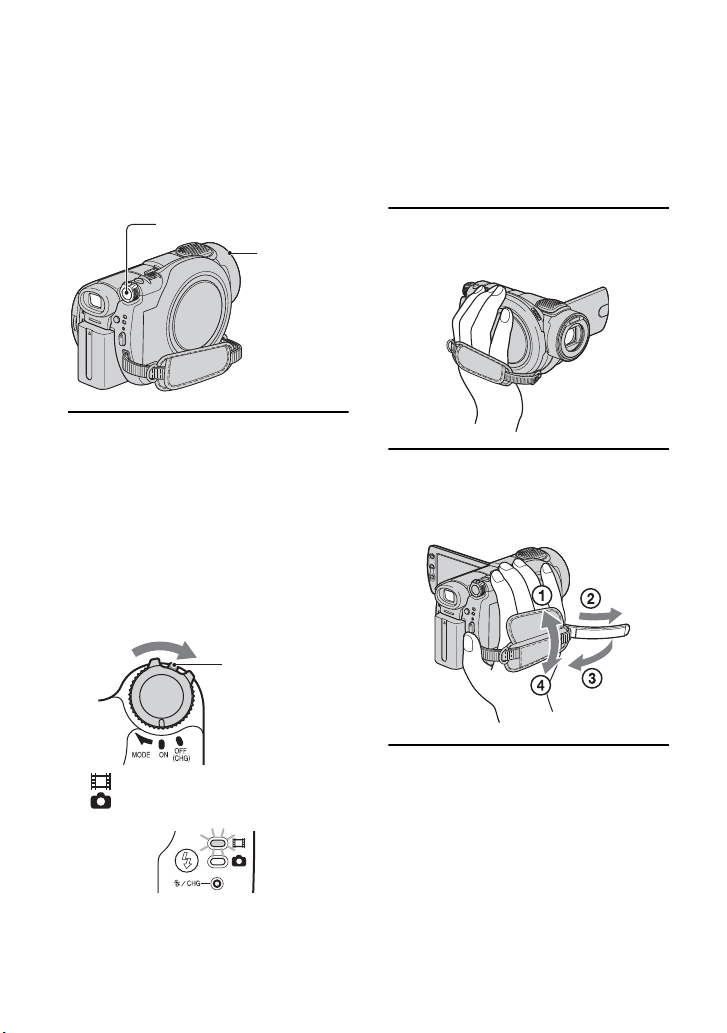
Schritt 3: Einschalten und richtiges Festhalten
des Camcorders
Drehen Sie zur Aufnahme den Schalter
POWER, bis die gewünschte Anzeige
leuchtet.
Wenn Sie den Camcorder zum ersten Mal
verwenden, wird der Bildschirm [UHR
EINSTEL.] angezeigt (S.23).
Schalter POWER
Objektivabde
ckung
1 Schalten Sie das Gerät ein, indem
Sie den Schalter POWER in
Pfeilrichtung drehen und dabei
die grüne Taste in der Mitte
gedrückt halten.
Wechseln Sie beim Aufnehmen den
Modus, indem Sie die Taste POWER in
Pfeilrichtung drehen, bis d ie gewünschte
Anzeige leuchtet.
• Nachdem Sie Datum und Uhrzeit eingestellt
haben ([UHR EINSTEL.], S.23), wird beim
nächsten Einschalten des Camcorders für einige
Sekunden das aktuelle Datum und die aktuelle
Uhrzeit auf dem LCD-Bildschirm angezeigt.
2 Nehmen Sie den Camcorder richtig
in die Hand.
3 Wenn der Camcorder gut in der
Hand liegt, ziehen Sie den
Halteriemen fest.
Grüne Taste
(Film): Aufnehmen von Filmen
(Standbild): Aufnehmen von Standbildern
• Die Objektivabdeckung öffnet sich beim
Einschalten des Camcorders automatisch.
20
So schalten Sie den Camcorder aus
Schieben Sie den Schalter POWER in die
Stellung OFF (CHG).
• Um den Akku zu schonen, ist der Camcorder
werkseitig so eingestellt, dass er sich nach etwa
5 Minuten automatisch ausschaltet, wenn er nicht
verwendet wird ([AUTOM. AUS], S.76).
Page 21
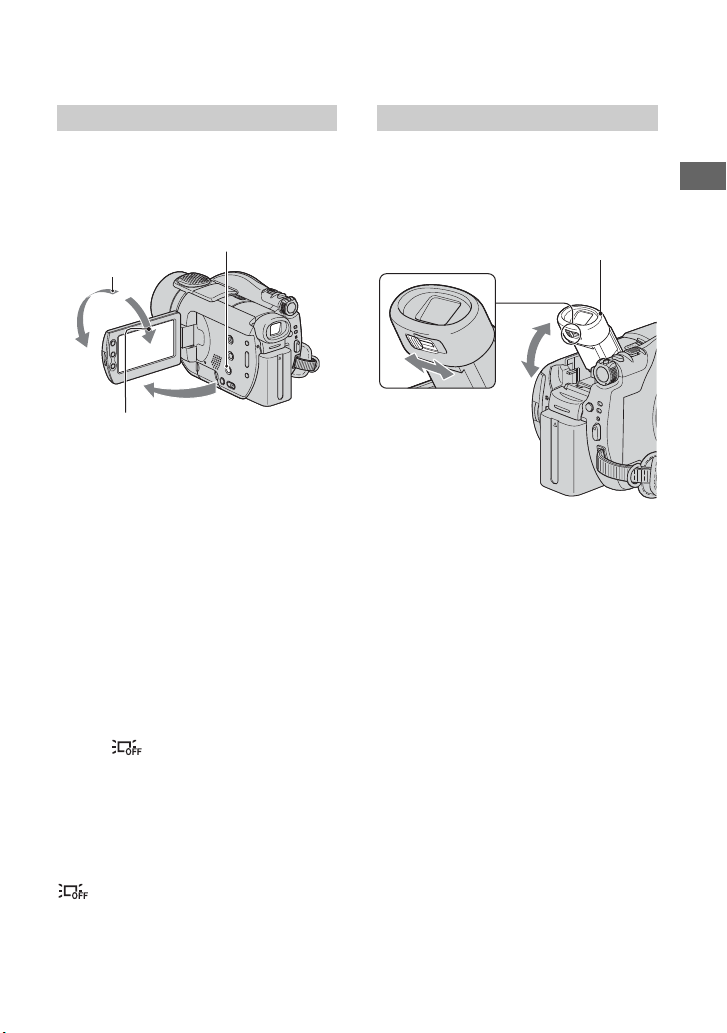
Schritt 4: Einstellen des LCD-Bildschirms und
des Suchers
LCD-Bildschirm
Klappen Sie den LCD-Bildschirmträger um
90 Grad auf (1), und stellen Sie ihn dann
auf einen komfortablen Winkel für die
Aufnahme bzw. Wiedergabe ein (2).
2 180 Grad
(max.)
2 90 Grad
(max.)
• Achten S ie beim Aufklappen bzw. Einstellen des
LCD-Bildschirmträgers darauf, dass Sie keine
Tasten auf dem LCD-Bildschirm drücken.
• Wenn Sie den LCD-Bildschirm um 90 Grad zum
Camcorder aufklappen und dann um 180 Grad
zur Objektivseite hin drehen, können Sie ihn
anschließend so zuklappen, dass der Bildschirm
nach außen weist. Dies ist besonders bei der
Wiedergabe nützlich.
So schalten Sie die LCDHintergrundbeleuchtung aus,
um den Akku zu schonen
Drücken und halten Sie die Taste DISP/
BATT INFO für einige Sekunden, bis das
Symbol angezeigt wird.
Diese Einstellung ist besonders hilfreich,
wenn Sie den Camcorder bei hellem Licht
verwenden oder den Akku schonen m öchten.
Sie wirkt sich nicht auf die Aufnahme aus.
Um die Hintergrundbeleuchtung wieder
einzuschalten, drücken und halten Sie die
Taste DISP/BATT INFO, bis das Symbol
nicht mehr angezeigt wird.
DISP/BATT INFO
1 90 Grad zum
Camcorder
Sucher
Sie können das Bild im Sucher anzeigen,
wenn Sie den LCD-Bildschirm zur
Schonung des Akkus geschlossen habe n oder
wenn das Bild auf dem LCD-Bildschirm
schlecht ist.
Sucher
Einstellhebel des
Sucherobjektivs
Heben Sie den Sucher
an, und bewegen Sie ihn,
bis das Bild deutlich zu
sehen ist.
• Sie können die Helligkeit der
Hintergrundbeleuchtung des Suchers über [LCD/
SUCHER] - [SUCHER INT.] (S.74) einstellen.
Die Einstellung hat keinen Einfluss auf das
aufgenommene Bild.
• Sie können die Einstellungen [BLENDE] und
[BELICHTUNG] anpassen, während Sie durch
den Sucher sehen (S.65, 71).
Vorbereitungen
• Stellen Sie die Helligkeit des LCD-Bildschirms
mit der Option [LCD/SUCHER] - [LCDHELLIG.] ein (S.74).
21
Page 22
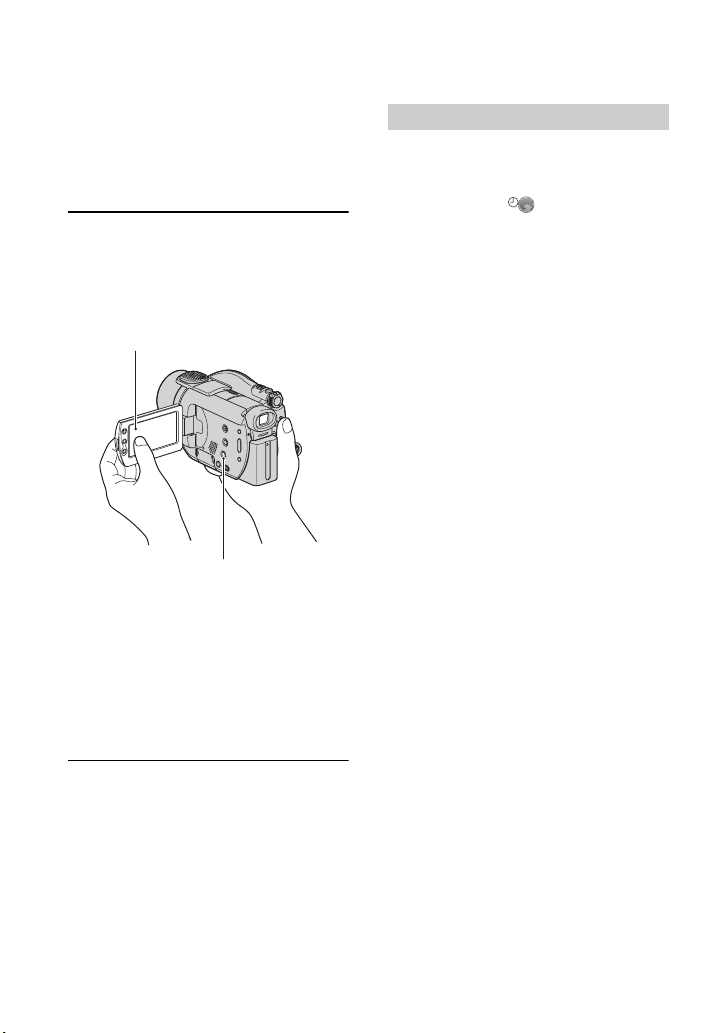
Schritt 5: Verwenden des Berührungsbildschirms
Mit Hilfe des Berührungsbildschirms können
Sie aufgezeichnete Bilder wiedergeben
(S.32, 38) und Einstellungen ändern (S.60).
Berühren Sie dazu die auf dem Bildschirm
angezeigten Tasten.
Stützen Sie die Rückseite des LCDBildschirms mit Ihrer Handfläche ab.
Berühren Sie dann die Tasten auf dem
Bildschirm.
Berühren Sie die Taste auf dem
LCD-Bildschirm.
DISP/BATT INFO
• Gehen Sie wie oben beschrieben vor, wenn Sie
die Tasten am LCD-Rahmen drücken.
• Achten Sie bei der Verwendung des
Berührungsbildschirms darauf, dass Sie
nicht versehentlich Tasten auf dem
LCD-Rahmen drücken.
• Wenn die Tasten auf dem Berührungsbildschirm
nicht richtig funktionieren, stellen Sie den LCDBildschirm ein (KALIBRIERUNG, S.132).
Wechseln der Sprache
Sie können die Meldungen und Menüs auf
dem Bildschirm in eine r bestimmten Sprache
anzeigen. Wählen Sie die gewünschte
Sprache im Menü [Zeit/LANGU.]
unter [LANGUAGE] aus (S.77).
So blenden Sie die
Bildschirmanzeigen aus
Drücken Sie die Taste DISP/BATT INFO,
um die Bildschirmanzeigen (Zähler usw.)
ein- oder auszublenden.
22
Page 23
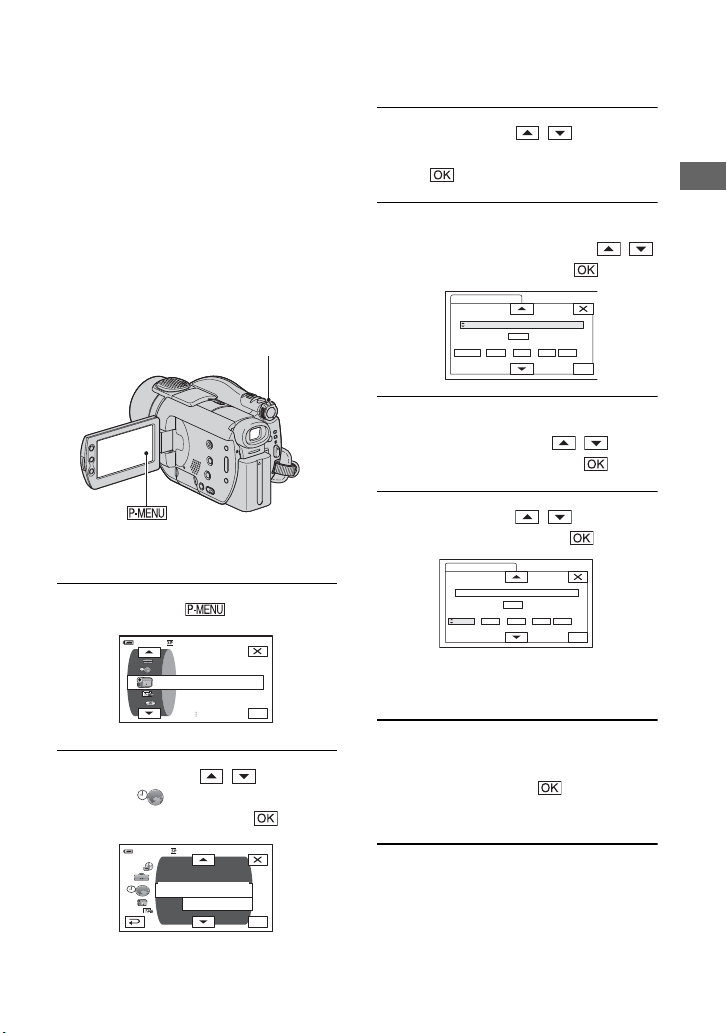
Schritt 6: Einstellen von Datum und Uhrzeit
Wenn Sie den Camcorder zum ersten Mal
verwenden, stellen Sie Datum und Uhrzeit
ein. Wenn Sie Datum und Uhrzeit nicht
einstellen, wird der Bildschirm [UHR
EINSTEL.] bei jedem Einschalten des
Camcorders bzw. bei jedem Ändern der
Position des Schalters POWER angezeigt.
• Wenn Sie den Camcorder etwa 3 Monate nicht
verwenden, entlädt sich der eingebaute Akku,
und die Datums- und Uhrzeiteinstellungen
werden möglicherweise gelöscht. Laden Sie in
diesem Fall erst den Akku, und stellen Sie danach
Datum und Uhrzeit neu ein (S.133).
Schalter POWER
Fahren Sie mit Schritt Schritt 4 fort, wenn
Sie die Uhr zum ersten Mal einstellen.
1 Berühren Sie t [SETUP].
60min
KAMERAEINST.
PROGRAM AE
PUNKT-MESS.
BELICHTUNG
OK
OK
3 Wählen Sie mit / die Option
[UHR EINSTEL.] aus, und berühren
Sie .
4 Wählen Sie das gewünschte
geographische Gebiet mit /
aus, und berühren Sie .
UHR EINSTEL.
ZEITZONE1
SOMMERZEIT
DATUM
2006J 1M
Lissabon, London
AUS
1T
GMT +0,0
0:
00
OK
5 Setzen Sie bei Bedarf
[SOMMERZEIT] mit / auf
[EIN], und berühren Sie .
6 Stellen Sie mit / [J] (Jahr)
ein, und berühren Sie .
UHR EINSTEL.
1
Lissabon, London
AUS
1T
GMT +0,0
0:
00
OK
ZEITZONE
SOMMERZEIT
DATUM
2006J 1M
• Sie können ein beliebiges Jahr bis zum
Jahr 2079 eingeben.
Vorbereitungen
2 Wählen Sie mit / die
Option (ZEIT/LANGU.)
aus, und berühren Sie .
60
min
SETUP-RICHTG
AUTOM. AUS
DATUM UTITEL
UHR EINSTEL.
––:––:––
LAND EINST.
SOMMERZEIT
GE
LANGUA
OK
7 Stellen Sie [M] (Monat), [T] (Tag),
Stunden und Minuten ein,
und berühren Sie .
Die Uhr beginnt zu laufen.
• I nformationen zu den verschiedenen „Zeitzonen“
finden Sie auf Seite 125.
• Obwohl Datum und Uhrzeit während der
Aufnahme nicht zu sehen sind, werden sie
automatisch auf die DVD aufgenommen.
Sie können sie beim Abspielen überprüfen
([DATENCODE], S. 74).
23
Page 24
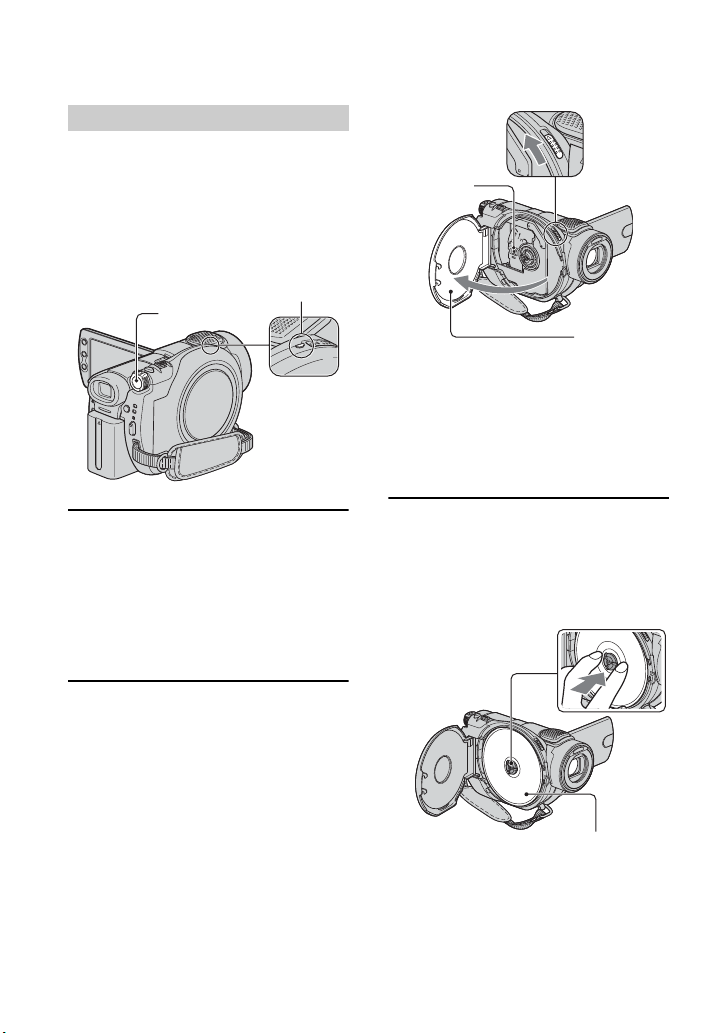
Schritt 7: Einlegen einer DVD oder Einsetzen
eines „Memory Stick Duo“
Einlegen einer DVD
Sie benötigen zum Aufnehmen eine neue
8-cm-Disc mit dem Format DVD-R,
DVD-RW oder DVD+RW (S.12).
• Entfernen Sie vorher mit dem
Reinigungstuch, das dem Camcorder
beiliegt, Staub und Fingerabdrücke von der
DVD (S.12 6).
Anzeige ACCESS (Disc)
Schalter POWER
1 Vergewissern Sie sich, dass der
Camcorder eingeschaltet ist.
• Wenn eine Stromquelle angeschlossen ist,
können Sie die DVD auch bei
ausgeschaltetem Camcorder herausnehmen.
In diesem Fall wird jedoch keine DVDErkennung (Schritt 4) durchgeführt.
Schalter OPEN
der DVDAbdeckung
Linse
Wenn die
Abdeckung ein
Stück geöffnet
ist, klappen Sie
sie ganz auf.
• Achten Sie darauf, dass der Vorgang nicht durch
Ihre Hand oder durch andere Objekte behindert
wird. Achten Sie auf den Riemen, wenn Sie die
Abdeckung öffnen oder schließen.
• Wenn Sie beim Schließen der DVD-Abdeckung
den Riemen einklemmen, kann es zu einer
Fehlfunktion des Camcorders kommen.
3 Legen Sie die DVD so ein, dass sich
die Seite innen befindet, auf der Sie
aufnehmen möchten. Drücken Sie
danach in der Mitte auf die CD,
bis Sie hörbar einrastet.
2 Schieben Sie den Schalter OPEN
der DVD-Abdeckung in
Pfeilrichtung (OPEN B).
Auf dem LCD-Bildschirm wird die
Meldung [WIRD GEÖFFNET]
angezeigt. Danach erklingt einmal die
Öffnen-Melodie, und der Camcorder gibt
einen Signalton aus.
Nach dem Signalton wird die DVDAbdeckung automatisch ein Stück
geöffnet.
24
Legen Sie einseitig beschreibbare DVDs so ein,
dass die Seite mit dem Etikett nach außen weist.
• Berühren Sie nicht die Aufnahmeseite der Disc
oder die Linse des Laufwerks (S.133). Achten Sie
bei doppelseitigen DVDs darauf, dass keine
Fingerabdrücke auf die Oberfläche gelangen.
• Wenn die DVD falsch eingelegt ist und Sie die
Abdeckung schließen, kann es zu einer
Fehlfunktion des Camcorders kommen.
Page 25
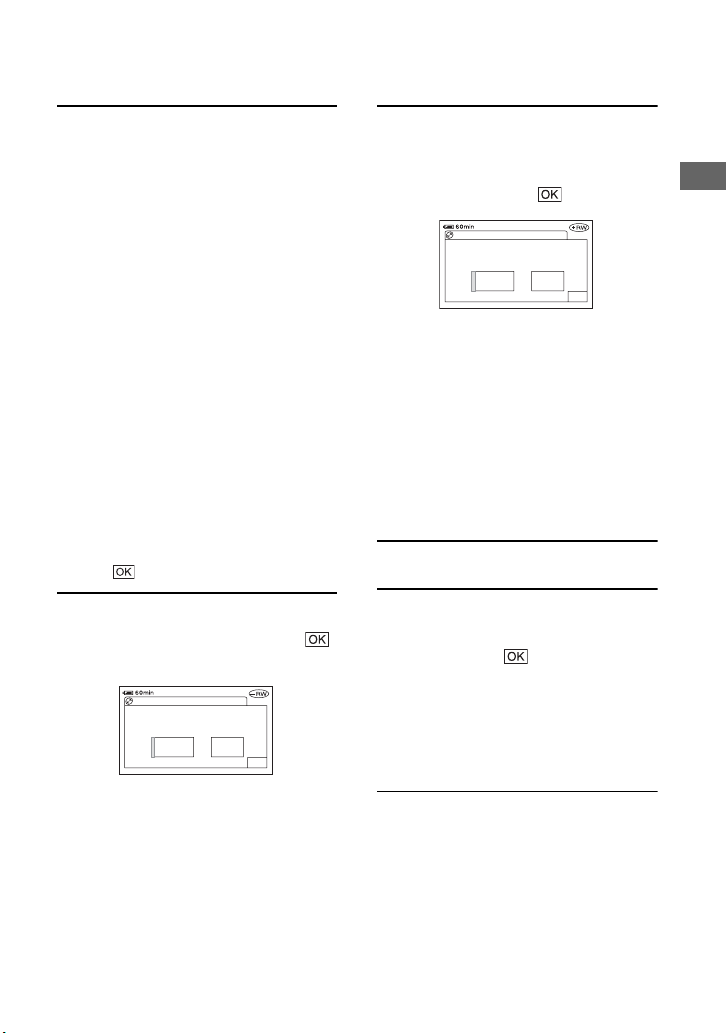
4 Schließen Sie die DVD-Abdeckung.
Der Bildschirm [DVD-ZUGRIFF] wird
angezeigt.
Je nach Format und Zustand der DVD kann
es einige Zeit dauern, bis sie erkannt wird.
xDVD-R
Sie können sofort mit dem Aufnehmen
beginnen, sobald die Meldung [DVDZUGRIFF] nicht mehr auf dem LCDBildschirm angezeigt wird. Die Schritte
nach Schritt 5 müssen nicht unbedingt
durchgeführt werden.
xDVD-RW
Wählen Sie das Aufnahmeformat aus,
und formatieren Sie die Disc. Fahren Sie
anschließend mit Schritt 5 fort.
xDVD+RW
Wählen Sie das Bildformat für die
Aufnahme aus, und formatieren Sie die Disc.
Fahren Sie anschließend mit Schritt 6 fort.
• Im Easy Handycam-Modus (S.29) wird
[DVD formatieren? Wenn nicht,
DVD auswerfen lassen.] angezeigt. Berühren
Sie , und fahren Sie mit Schritt 8 fort.
6 Wählen Sie das Bildformat für die
Aufnahme ([16:9-FORMAT] oder
[4:3]) auf der DVD+RW aus,
und berühren Sie .
16:9-FORMAT
FORMAT :
Format für Filmaufnahme
wählen. Zum Ändern
neu formatieren.
16:9-
4:3
FORMAT
OK
x16:9-FORMAT
Das Bild wird mit hoher Auflösung
im Breitbildformat aufgenommen.
Wenn Sie Ihr Bildmaterial auf einem
Breitbildfernsehgerät anzeigen
möchten, verwenden Sie die Einstellung
[16:9-FORMAT].
x4:3
Verwenden Sie diese Einstellung, wenn
Sie das Bildmaterial auf einem 4:3Fernsehgerät ausgeben möchten.
7 Berühren Sie [JA] t [JA].
Vorbereitungen
5 Wählen Sie das Aufnahmeformat für
eine DVD-RW aus, berühren Sie ,
und fahren Sie mit Schritt 7 fort.
FORMAT :
Wiedergabe auf DVD-Gerä-
ten OK. Bearbeiten mit
Camcorder nicht möglich.
xVIDEO-Modus
Die DVD kann nach dem
Abschließen auf den meisten
DVD-Geräten abgespielt werden.
xVR-Modus
Sie können mit dem Camcorder Bilder
bearbeiten und löschen oder Filme
aufteilen (S.83). Die DVD kann jedoch
nach dem Abschließen nur auf DVDGeräten abgespielt werden, die den
Modus VR unterstützen.
VIDEO
VRVIDEO
OK
8 Wenn die Meldung [Vorgang
beendet.] angezeigt wird,
berühren Sie .
Sobald die Formatierung abgeschlossen
ist, können Sie auf die DVD-RW/
DVD+RW aufnehmen.
• Sie dürfen während des Formatierens auf
keinen Fall den Akku abnehmen oder das
Kabel des Netzteils abziehen.
So nehmen Sie die DVD heraus
Führen Sie Schritt 1 und 2 durch, um die
DVD-Abdeckung zu öffnen, und nehmen Sie
die DVD heraus.
• Setzen Sie den Camcorder keinen
Erschütterungen oder Vibrationen aus,
wenn die Anzeige ACCESS leuchtet
oder blinkt bzw. wenn die Meldung
[DVD-ZUGRIFF] oder [WIRD GEÖFFNET] auf
dem LCD-Bildschirm angezeigt wird.
25
Page 26
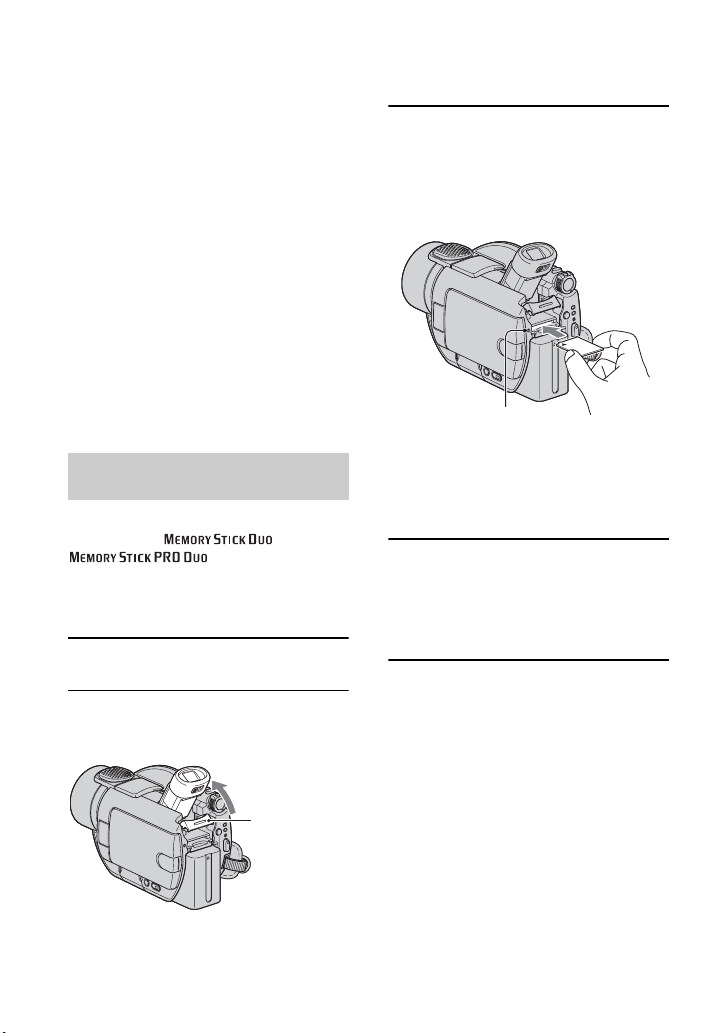
Schritt 7: Einlegen einer DVD oder Einsetzen eines „Memory Stick Duo“
(Fortsetzung)
• Je nach Zustand der DVD und der Menge des
aufgenommenen Materials kann es einige Zeit
dauern, bis die DVD ausgeworfen wird.
• Das Entnehmen einer verschmutzten oder
beschädigten DVD kann bis zu 10 Minuten
dauern. Die DVD kann dann möglicherweise
nicht mehr benutzt werden.
• Nachdem die DVD erkannt wurde, werden für
etwa acht Sekunden verschiedene Informationen
angezeigt, z. B. das Datum der ersten
Verwendung und Informationen zu den zuvor
aufgenommenen Bereichen. Je nach Zustand der
DVD sind die Informationen zu den zuvor
aufgenommenen Bereichen möglicherweise
nicht richtig.
• Wenn Sie sämtliches Bildmaterial auf einer
DVD-RW/DVD+RW löschen und die Disc dann
wieder für neue Aufnahmen verwenden möchten,
lesen Sie den Abschnitt „Löschen aller Szenen
auf der DVD (Formatieren)“ auf Seite 58.
Einsetzen eines „Memory Stick
Duo“
Sie können einen „Memory Stick Duo“
mit dem Logo oder
• Die Anzahl der Bilder, die Sie aufnehmen können,
hängt von der Bildqualität und der Bildgröße ab.
Weitere Informationen finden Sie auf Seite 69.
verwenden (S.127).
3 Setzen Sie den „Memory Stick
Duo“ in den Memory Stick
Duo-Einschub ein, und drücken
Sie, bis er einrastet. Achten Sie
dabei auf die richtige Ausrichtung.
Anzeige ACCESS
(„Memory Stick Duo“)
• Wenn Sie den „Memory Stick Duo“ mit
Gewalt falsch herum in d en Einschub drücken,
können der Memory Stick Duo-Einschub und
die Bilddaten beschädigt werden.
4 Schließen Sie den Deckel des
Memory Stick Duo-Einschubs,
und klappen Sie den Sucher
herunter.
1 Klappen Sie den Sucher hoch.
2 Öffnen Sie den Deckel des Memory
Stick Duo-Einschubs.
Memory Stick
DuoEinschub
26
So lassen Sie den „M emory Stick Duo“
auswerfen
Drücken Sie leicht auf den „Memory Stick
Duo“, nachdem Sie Schritt 1 und 2
ausgeführt haben.
• Wenn die Anzeige ACCESS leuchtet oder blinkt,
liest/schreibt der Camcorder gerade Daten.
Schütteln oder stoßen Sie den Camcorder nicht,
schalten Sie ihn nicht aus, las sen Sie den „Memo ry
Stick Duo“ nicht auswerfen, und nehmen Sie den
Akku nicht h eraus. Andernfalls können Bilddaten
beschädigt werden.
• Acht en Sie darauf, dass der „Memory Stick Duo“
beim Einsetzen oder Herausnehmen nicht
versehentlich ausgeworfen wird und
herunterfällt.
Page 27
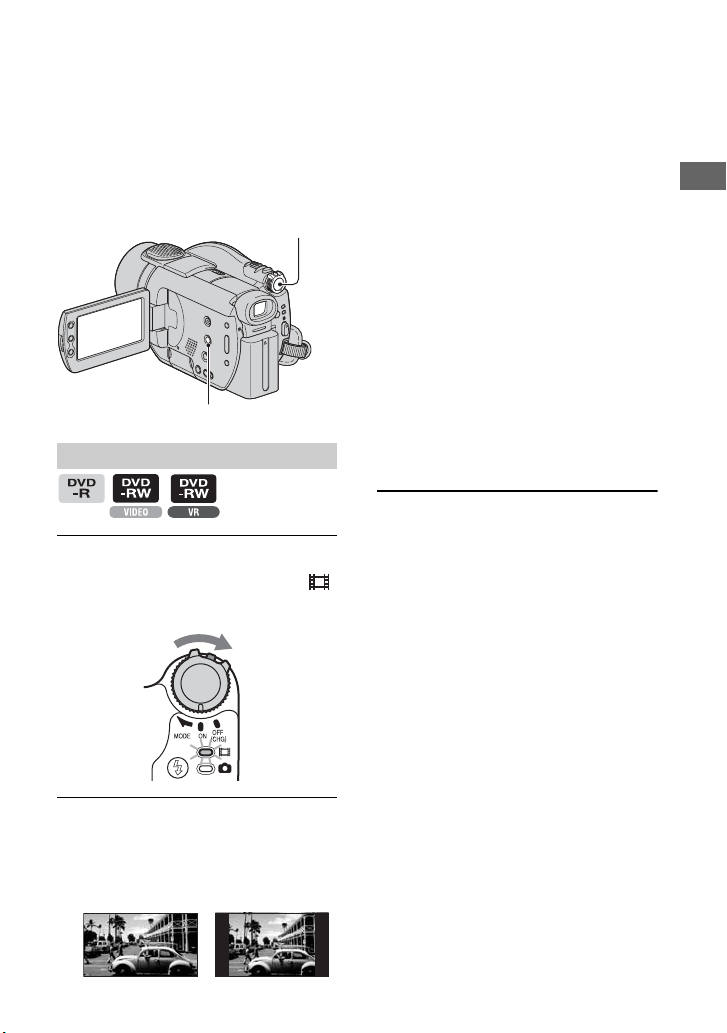
Schritt 8: Auswählen des Bildformats (16:9 oder
4:3) der Aufnahme
Wenn Sie im 16:9-Breitbildformat
aufnehmen, erhalten Sie Weitwinkelbilder
mit hoher Auflösung.
• Wenn Sie Ihr Bildmaterial auf einem
Breitbildfernsehgerät anzeigen möchten,
verwenden Sie den Modus 16:9.
Schalter POWER
WIDE SELECT
Filme
1 Drehen Sie den Schalter POWER in
Pfeilrichtung, bis die Anzeige
(Film) leuchtet.
* Bei Anzeige auf dem LCD-Bildschirm.
Das Bild im Sucher kann sich unterscheiden.
• Das Bildformat kann in folgenden Fällen
nicht geändert werden:
– Bei Verwendung einer DVD+RW
– Während der Aufnahme von Filmen
– Wenn [DIGIT.EFFEKT] auf [ALTER
FILM] eingestellt ist (S.71)
• Die Unterschiede im Blickwinkel zwischen
16:9(Breitbild) und 4:3 ändern sich je nach
Zoomposition.
• Die verfügbare Aufnahmedauer kann sich in
folgenden Situationen verringern:
– Wenn Sie während der Aufnahme auf eine
DVD-R/DVD-RW (VIDEO-Modus)
zwischen 16:9 (Breitbild) und 4:3
wechseln
– Wenn Sie die Einstellung
[AUFN.MODUS] ändern (S.73), während
eine DVD-R/DVD-RW (VIDEOModus)DVD+RW eingelegt und das
Bildformat auf 4:3 eingestellt ist.
So spielen Sie eine DVD nach dem
Anschließen des Camcorders an ein
Fernsehgerät ab
Setzen Sie [TV-FORMAT] je nach
verwendetem Fernsehgerät (16:9/4:3)
auf [16:9] oder [4:3] (S.48).
• Wenn Sie Bilder im Format 16:9 (Breitbild)
abspielen und [TV-FORMAT] auf [4:3]
einstellen, ist das Bild möglicherweise unscharf.
Vorbereitungen
2 Drücken Sie die Taste WIDE
SELECT, um das gewünschte
Bildformat auszuwählen.
16:9 (Breitbild)* 4:3*
So spielen Sie eine DVD auf einem
DVD-Player oder DVD-Recorder ab
Wie das Bild auf dem Fernsehgerät angezeigt
wird, hängt vom verwendeten Gerät ab.
Die entsprechenden Informationen finden
Sie in der Bedienungsanleitung Ihres Geräts.
27
Page 28
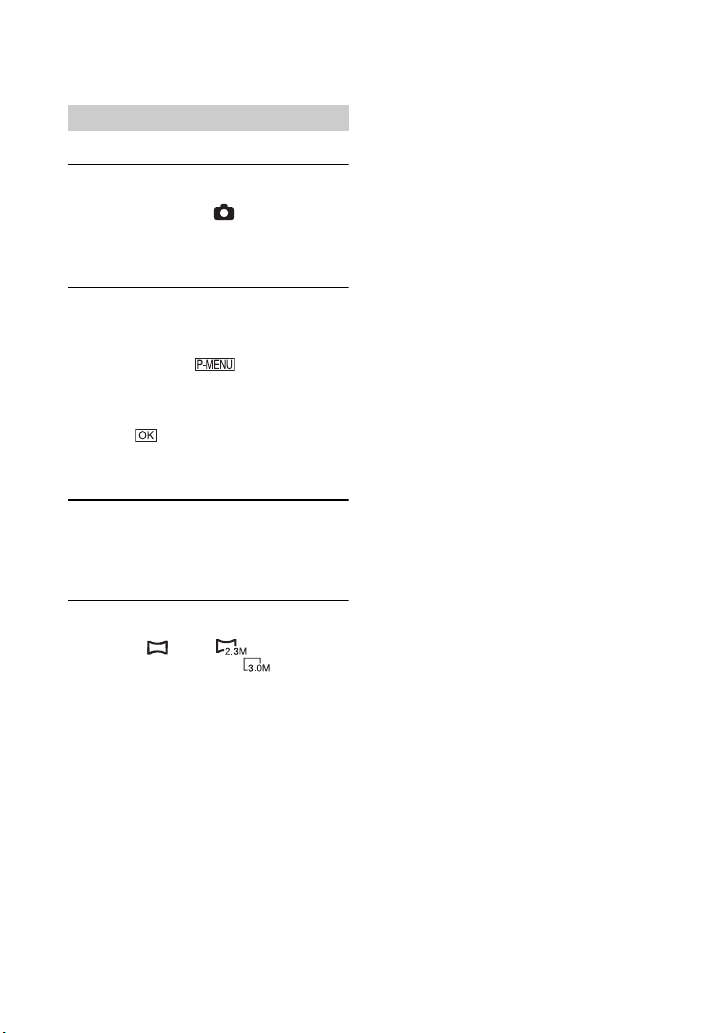
Schritt 8: Auswählen des Bildformats (16:9 oder 4:3) der Aufnahme
(Fortsetzung)
Standbilder
1 Drehen Sie den Schalter POWER,
bis die Anzeige (Standbild)
leuchtet.
Das Bildformat wird in 4:3 geändert.
2 Wählen Sie das Aufnahmemedium
für die Standbilder aus.
1 Berühren Sie t
[FOTOMEDIUM].
2 Wählen Sie das Aufnahmemedium
für die Standbilder aus, und berühren
Sie .
• Die Standardeinstellung ist
[MEMORY STICK].
3 Drücken Sie so oft die Taste WIDE
SELECT, bis das gewünschte
Bildformat ausgewählt ist.
• Die Standbildgröße beträgt im Modus 16:9
(Breitbild) [ 2,3M] ( ) und im
Modus 4:3 maximal [3,0M] ( ).
• Die Anzahl der Bilder, die Sie aufnehmen können,
hängt von der Bildqualität und der Bildgröße ab.
Weitere Informationen finden Sie” auf S.69.
,
,
28
Page 29
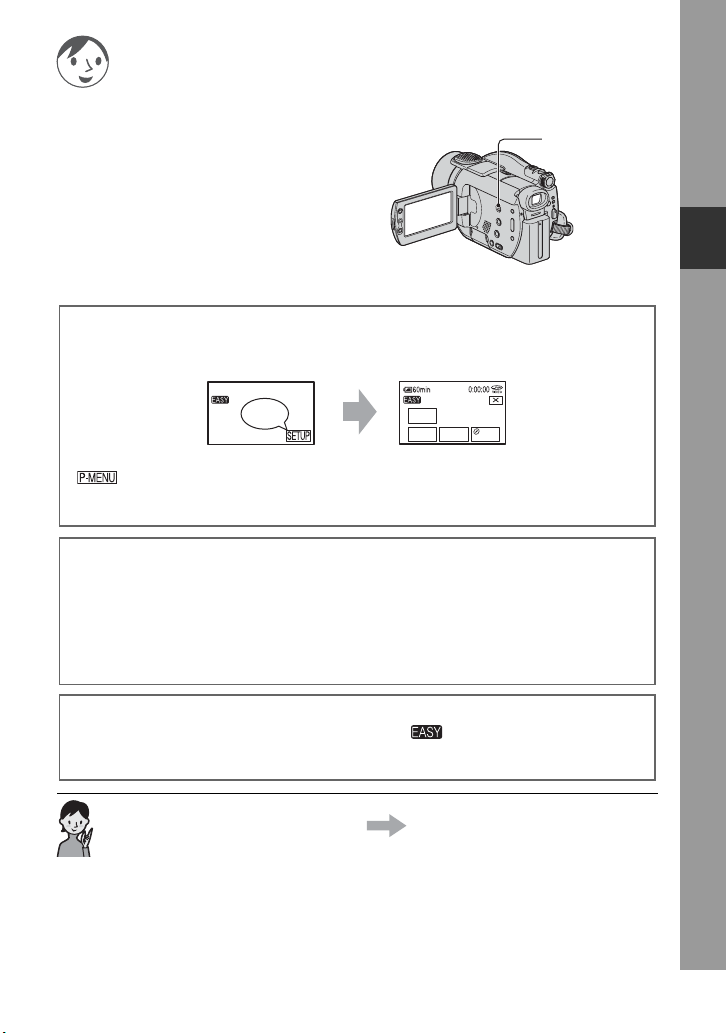
Easy Handycam – Verwenden des Camcorders mit automatischen Einstellungen
Easy Handycam-Modus
Der Easy Handycam-Modus ist eine Funktion, mit der
Sie fast alle Einstellungen automatisch vornehmen
EASY-Taste
können, indem Sie einfach die EASY-Taste drücken.
Der Camcorder führt automatisch die verschiedenen
Anpassungen durch, die zum Aufnehmen benötigt
werden. Weitere Einstellungen sind nicht erforderlich.
Da nur grundlegende Funktionen zur Verfügung
stehen und das Ablesen des Bildschirms durch eine
größere Schrift erleichtert wird, ist d ieser Modus auch
für unerfahrene Benutzer hilfreich.
Einstellungen des Camcorders im Easy Handycam-Modus
Berühren Sie [SETUP], um die verfügbaren Setup-Optonen anzuzeigen.
Weitere Informationen zum Setup finden Sie auf Seite 60.
STBY
Berühren
Sie
• Fast alle Setup-Optionen werden automatisch auf den Easy Handycam-Modus eingestellt.
• wird im Easy Handycam-Modus nicht angezeigt.
• Um z. B. manuelles Fokussieren einzustellen oder Spezialeffekte hinzuzufügen, beenden Sie den Easy
Handycam-Modus.
UHR-
EINST.
SCHL.
AB-
SIGNAL
TON
FORMAT
Ungültige Tasten im Easy Handycam-Modus
Die folgenden Tasten und Funktionen können nicht verwendet werden, da sie automatisch
eingestellt werden: Wenn Sie eine dieser Tasten oder Funktionen verwenden wollen, wird
[Während Easy Handycam-Betrieb ungültig] angezeigt.
• BACK LIGHT (S.41)
• Halten Sie DISP BATT/INFO gedrückt (S.43)
• Rückschau/Rückschau löschen (S.44)
Easy Handycam – Verwenden des Camcorders mit automatischen Einstellungen
So beenden Sie Easy Handycam
Drücken Sie erneut EASY. Auf dem Bildschirm wird angezeigt.
• Wenn Sie den den Camcorder ausschalten, ohne den Easy Handycam-Modus zu beenden, wird beim
nächsten Einschalten automatisch wieder der Easy Handycam-Modus gestartet.
Versuchen Sie nun eine Aufnahme Seite 30
Führen Sie zuerst die in Schritt 1 bis 8 (S.16 bis 27) beschriebenen Vorbereitungen durch.
• Wenn Sie eine neue DVD-RW einlegen, wird sie im VIDEO-Modus formatiert.
• Wenn Sie eine DVD-RW verwenden, die im VR-Modus formatiert wurde, können Sie die
Bearbeitungsfunktion des Camcorders nicht verwenden (S.83).
Wenn Sie den Easy Handycam-Modus nicht verwenden wollen, lesen Sie auf
Seite 36 weiter.
29
Page 30
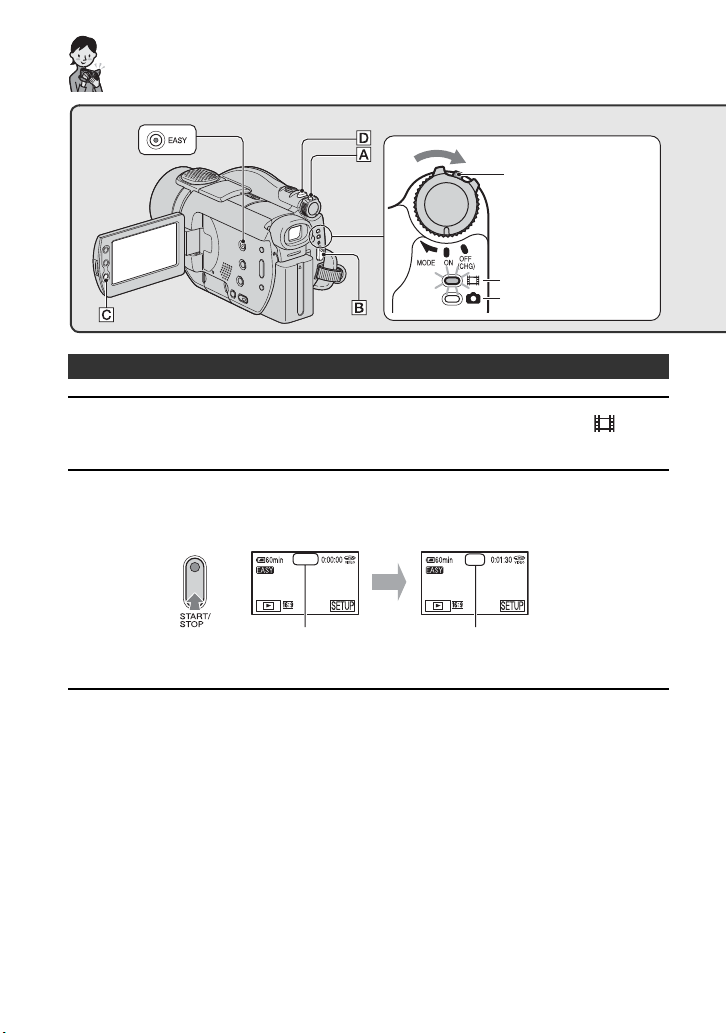
Einfaches Aufnehmen
Drehen Sie den Schalter
POWER bei gedrückter
grüner Taste nur dann in
Pfeilrichtung, wenn sich
der Schalter POWER in
der Stellung OFF (CHG)
befindet.
Aufnehmen von Filmen
Aufnehmen von Standbild ern
Filme
1 Drehen Sie den Schalter POWER A in Pfeilrichtung, bis die Anzeige (Film)
leuchtet.
2 Drücken Sie START/STOP B (oder C).
• Die Standardeinstellung ist [SP] (S.73).
STBY
AUFN
[STBY]
Um die Aufnahme zu beenden, drücken Sie erneut START/STOP.
[AUFN]
Aufnehmen der nächsten Bilder
Führen Sie Schritt 2 aus.
• In folgenden Situationen können Sie die Aufnahme fortsetzen, sofern Sie die Disc nicht abgeschlossen
haben (S.50) und auf ihr genügend freier Speicherplatz vorhanden ist:
– Sie haben den Camcorder aus- und wieder eingeschaltet.
– Sie haben die Disc aus dem Camcorder entfernt und wieder eingelegt.
30
Page 31

Vor dem Easy Handycam-Modus
Schalten Sie den Camcorder ein, und drücken Sie EASY, um den Easy
Handycam-Modus zu starten (S.29).
[Easy Handycam-Modus ein.] wird angezeigt. Auf dem LCD-Bildschirm sehen Sie .
STBY
Easy Handycam-
Modus ein.
Standbilder
1 Drehen Sie den Schalter POWER A in Pfeilrichtung, bis die Anzeige
(Standbild) leuchtet.
2 Wählen Sie das Aufnahmemedium für die Standbilder aus.
1 Berühren Sie [SETUP] t [FOTOMEDIUM].
2 Wählen Sie das Aufnahmemedium für die Standbilder aus, und berühren Sie .
Der Aufnahmebildschirm wird wieder geöffnet, und das gewählte Aufnahmemedium wird
rechts oben angezeigt.
12
FOTOMEDIUM: MEMORY STICK
• Die Standardeinstellung ist [MEMORY STICK].
3,0
Anzahl der Bilder,
die noch
aufgenommen
werden können, und
Aufnahmemedium
Easy Handycam – Verwenden des Camcorders mit automatischen Einstellungen
3 Drücken Sie leicht auf die Taste PHOTO D, um den Fokus einzustellen A,
und drücken Sie die Taste dann ganz nach unten B.
• Die Standardeinstellung ist [FEIN] (S.69).
Signalton
3,0
Blinken bLeuchten
Das Klicken des Auslösers ist zu hören. Wenn ausgeblendet wird, wurde das Bild
aufgenommen.
Auslöserklicken
3,0
31
Page 32

Einfaches Abspielen
Drehen Sie den Schalter
POWER bei gedrückter
grüner Taste nur dann in
Pfeilrichtung, wenn sich der
Schalter POWER in der
Stellung OFF (CHG) befindet.
1 Drücken Sie PLAY/EDIT A (oder B).
Das Fenster VISUAL INDEX wird auf dem LCD-Bildschirm angezeigt.
Vorherige
6 Bilder
Nächste
6 Bilder
Zurückkehren in den
Aufnahmebildschirm
1 Registerkarte : Hier werden die Filme angezeigt.
2 Registerkarte : Hier werden die Standbilder auf der DVD angezeigt.
3 Registerkarte : Hier werden die Standbilder auf dem „Memory Stick Duo“ angezeigt.
• Es kann einige Zeit dauern, bis der Bildschirm VISUAL INDEX angezeigt wird.
• Wählen Sie aus, um die ersten fünf Sekunden jedes Filmclips im Bildschirm VISUAL INDEX
abzuspielen.
2
13
DVD -For mat
DVD -RWAufnahmeformat
Hier wird auf jedem Register
das zuletzt abgespielte/
aufgenommene Bild
angezeigt.
2 Starten Sie die Wiedergabe.
Filme
Berühren Sie das Register und danach den Film, der abgespielt werden soll.
Wechsel zwischen
Wiedergabe und Pause
bei Berührung
Nächste Szene
Aufnahmedatum/-
uhrzeit
Rückwärts/Vorwärts
32
Anfang der Szene/
Vorherige Szene
Stopp (Anzeigen des
Bildschirms VISUAL
INDEX)
Page 33

Vor dem Easy Handycam-Modus
Schalten Sie den Camcorder ein, und drücken Sie EASY, um den Easy
Handycam-Modus zu starten (S.29).
[Easy Handycam-Modus ein.] wird angezeigt. Auf dem LCD-Bildschirm sehen Sie .
STBY
Easy Handycam-
Modus ein.
• Wenn der ausgewählte Film bis zum Ende abgespielt ist, wird wieder der Bildschirm VISUAL INDEX
angezeigt.
• Drücken Sie während der Wiedergabepause / , um den Film langsam abzuspielen.
• Wenn Sie einen mit i gekennzeichneten Film berühren, wird die Wiedergabe an der Stelle f ortgesetzt,
an der sie vorher angehalten wurde.
• Berühren Sie [SETUP] t [LAUTSTÄRKE], und stellen Sie mit / die Lautstärke ein.
Standbilder
DVD:
Berühren Sie das Register und danach das gewünschte Standbild.
3,0
Medientyp
Zum Bildschirm VISUAL
INDEX
Vorheriges/Nächstes
„Memory Stick Duo“:
Berühren Sie das Register und danach das gewünschte Standbild.
3,0
Medientyp
Zum Bildschirm VISUAL
INDEX
• Berühren Sie , um eine Serie von Standbildern abzuspielen (S.43).
Vorheriges/Nächstes
Taste Diashow (S.43)
Aufnahmedatum/uhrzeit
Taste Diashow (S.43)
Aufnahmedatum/uhrzeit
Easy Handycam – Verwenden des Camcorders mit automatischen Einstellungen
• Beim Abspielen im Easy Handycam-Modus stehen die folgenden Funktionen nicht zur Verfügung:
– Wiedergabe-Zoom (S.42)
– Abschalten der Hintergrundbeleuchtung des LCD-Bildschirms (S.21)
33
Page 34

Vorbereiten für das Abspielen auf einem DVDGerät (Abschließen)
Nach dem Abschließen kann die bespielte DVD auf DVD-Geräten und DVD- Computerlaufwerken
abgespielt werden.
Im Easy Handycam-Modus stellt die DVD Handycam die folgenden Optionen automatisch ein.
Sie können eine Disc auf diese Weise bequem abschließen.
– Erstellen eines DVD-Menüs, um Bilder als Miniaturbilder auf DVD-Geräten wiederzugeben.
– Erstellen eines Fotofilms, um Standbilder auf DVD-Geräten wiederzugeben.
DVD-Menü, Fotofilm Glossar (S.137, 138)
• Eine DVD-R kann nach dem Abschließen auch dann nicht neu beschrieben
werden, wenn noch freier Speicherplatz für weitere Aufnahmen vorhanden ist.
• Wenn Sie eine DVD-RW (VIDEO-Modus)/DVD+RW verwenden, können Sie im
Easy Handycam-Modus kein weiteres Material aufnehmen. Beenden Sie den
Easy Handycam-Modus, und führen Sie die Schritte auf Seite 57 aus.
Vorbereiten auf das Abschließen einer DVD
1 Legen Sie den Camcorder auf eine stabile Unterlage. Schließen Sie das
Netzteil an die Buchse DC IN am Camcorder an.
DC IN-Buchse
Schalter POWER
Netzteil
Zur Netzsteckdose
• Schließen Sie den Camcorder an das Netzteil an, damit keine Probleme durch einen leeren Akku
entstehen können.
2 Schalten Sie den Camcorder ein, und drücken Sie EASY, um den Easy
Handycam-Modus zu starten (S.29).
[Easy Handycam-Modus ein.] wird angezeigt. Auf dem LCD-Bildschirm sehen Sie .
STBY
Easy Handycam-
Modus ein.
3 Legen Sie die Disc ein, die abgeschlossen werden soll.
34
Page 35

Abschließen einer DVD
Berühren Sie in den folgenden Schritten den LCD-Bildschirm.
123
Berühren
Sie
AB-
Berühren
Sie
Berühren
Sie
SCHL.
456
Sind Sie sicher?Sind Sie sicher?
Berühren
Sie
JA
• Achten Sie darauf, dass der Camcorder während des Abschließens keinen Erschütterungen oder
Vibrationen ausgesetzt wird, und ziehen Sie auf keinen Fall das Kabel des Netzteils ab.
• Je kürzer das aufgenommene Material ist, desto länger dauert das Abschließen.
NEIN
NEIN
Berühren
Sie
JA
Vorgang beendet.
Berühren
Sie
Die DVD ist abgeschlossen
Nehmen Sie die Disc aus dem Gerät.
Betrachten Sie die Bilder auf einem DVD-Gerät oder auf einem DVD-Laufwerk.
Lesen Sie auch die Bedienungsanleitungen der DVD-Geräte.
Löschen aller Aufnahmen nach der Wiedergabe (Formatieren)
DVD
+RW
Durch das Formatieren wird die Aufnahmekapazität der DVD wiederhergestellt, und sie kann
für weitere Aufnahmen verwendet werden.
Wenn Sie eine DVD-RW dazu verwenden möchten, im VR-Modus aufzunehmen, formatieren
Sie sie, nachdem Sie den Easy Handycam-Modus beendet haben (S.58).
• Beachten Sie, dass Szenen nach dem Löschen nicht wiederhergestellt werden können.
Easy Handycam – Ve rwenden des Camcorders mit auto matischen Einstellungen
Berühren Sie in den folgenden Schritten den LCD-Bildschirm.
1 [SETUP]
2 [ FORMAT]
3 [JA]
4 [JA]
5
35
Page 36

Aufnahme/Wiedergabe
Aufnahme
Objektivabdeckung
Öffnet sich entsprechend
der Stellung des
Schalters POWER.
START/STOP B
Filme
1 Drehen Sie den Schalter POWER in
Pfeilrichtung, bis die Anzeige
(Film) leuchtet.
2 Drücken Sie START/STOP A (oder B).
60min
PHOTO
Schalter POWER
START/STOP A
Drehen Sie den Schalter
POWER bei gedrückter
grüner Taste nur dann in
Pfeilrichtung, wenn sich der
Schalter POWER in der
Stellung OFF (CHG)
befindet.
AUFN
[STBY] [AUFN]
Um die Aufnahme zu beenden, drücken Sie erneut START/STOP.
36
Page 37

Standbilder
1 Drehen Sie den Schalter POWER, bis die Anzeige (Standbild) leuchtet.
2 Wählen Sie das Aufnahmemedium für die Standbilder aus.
1 Berühren Sie t [FOTOMEDIUM].
2 Wählen Sie das Aufnahmemedium für die Standbilder aus, und berühren Sie .
Der Aufnahmebildschirm wird wieder geöffnet, und das gewählte Aufnahmemedium wird
rechts oben angezeigt.
• Die Standardeinstellung ist [MEMORY STICK].
• Wählen Sie [FOTOMEDIUM] in [SETUP] aus, wenn Sie die Option in nicht finden (S.60).
1 2
FOTOMEDIUM: MEMORY STICK
3,0
Anzahl der Bilder, die
noch aufgenommen
werden können, und
Aufnahmemedium
3 Drücken Sie leicht auf die Taste PHOTO, um den Fokus einzustellen A,
und drücken Sie die Taste dann ganz nach unten B.
Aufnahme/Wiedergabe
Signalton
3,0 3,0
Blinken bLeuchten
Auslöserklicken
Das Klicken des Auslösers ist zu hören. Wenn ausgeblendet wird, wurde das Bild
aufgenommen.
So überprüfen oder löschen Sie die
letzte Aufnahme
Siehe Seite 44.
• Leuchtet die Anzeige ACCESS nach der
Aufnahme weiter, bedeutet dies, dass immer noch
Daten auf die Disc oder den „Memory Stick Duo“
geschrieben werden. Setzen Sie den Camcorder
keinen Erschütterungen oder Vibrationen aus.
Unterbrechen Sie nicht die Stromversorgung.
37
Page 38

Wiedergabe
Objektivabdeckung
Wird in Übereinstimmung
mit PLAY/EDIT
geschlossen.
PLAY/EDITB
PLAY/EDIT A
Zoomhebel
Schalter
POWER
1 Schalten Sie den Camcorder mit dem Schalter POWER ein.
2 Drücken Sie PLAY/EDIT A (oder B).
Das Fenster VISUAL INDEX wird auf dem LCD-Bildschirm angezeigt.
Vorherige
6 Bilder
Nächste
6 Bilder
Zurückkehren in den
Aufnahmebildschirm
1 Registerkarte : Hier werden die Filme angezeigt.
2 Registerkarte : Hier werden die Standbilder auf der DVD angezeigt.
3 Registerkarte : Hier werden die Standbilder auf dem „Memory Stick Duo“ angezeigt.
• Es kann einige Zeit dauern, bis der Bildschirm VISUAL INDEX angezeigt wird.
13
2
DVD -For ma t
DVD -RW-
Aufnahmeformat
Hier wird auf jedem Register
das zuletzt abgespielte/
aufgenommene Bild
angezeigt.
Hilfreiche Funktionen im Bildschirm VISUAL INDEX
• Wenn Sie den Zoomhebel bewegen, werden im Bildschirm VISUAL INDEX 12 statt 6 Bilder angezeigt.
Dadurch können Sie mehr Bilder zugleich ansehen. Berühren Sie im Menü [STD.EINST.] die
Option [ ANZEIGE], und legen Sie die Anzahl der Miniaturbilder fest, die im Bildschirm VISUAL
INDEX angezeigt werden (S.75).
• Wählen Sie , um nacheinander die ersten fünf Sekunden jedes Filmclips im Bildschirm VISUAL
INDEX abzuspielen und den Film zu überprüfen. Setzen Sie im Menü [STD.EINST.] die Option
[ FILMWDG] auf [AUS], damit der Film zur Schonung des Akkus nicht abgespielt wird (S.75).
38
Page 39

3 Starten Sie die Wiedergabe.
Filme Standbilder
Berühren Sie und danach den
Film, der abgespielt werden soll.
Wechsel zwischen
Anfang der Szene/
Vorherige Szene
Wiedergabe
und Pause bei
Berührung
Nächste
Szene
DVD:
Berühren Sie das Register und danach
das gewünschte Standbild.
3,0
Stopp (Anzeigen des
Bildschirms VISUAL
INDEX)
• Wenn der ausgewählte Film bis zum Ende
abgespielt ist, wird wieder der Bildschirm
VISUAL INDEX angezeigt.
• Drücken Sie während der Wiedergabepause
/ , um den Film langsam
abzuspielen.
• Bei einmaliger Berührung erfolgt der Vor-/
Rücklauf mit etwa fünffacher
Geschwindigkeit, bei zweimaliger Berührung
mit etwa zehnfacher* Geschwindigkeit.
* Bei einer DVD+RW erfolgt der Vor-/
Rücklauf etwa mit achtfacher
Geschwindigkeit.
• Wenn Sie einen mit i gekennzeichneten
Film berühren, wird die Wiedergabe an
der Stelle fortgesetzt, an der sie vorher
angehalten wurde.
Rückwärts/
Vo r w ä rt s
So stellen Sie die Lautstärke ein
Berühren Sie t [LAUTSTÄRKE],
und stellen Sie die Lautstärke mit
/ ein.
• Wenn Sie [LAUTSTÄRKE] im Menü
nicht finden können, be rühren Sie [SETUP] (S. 60).
Tas te
Diashow
(S.42)
Zum Bildschirm
VISUAL INDEX
Vorheriges/
Nächstes
„Memory Stick Duo“:
Berühren Sie das Register und danach
das gewünschte Standbild.
3,0
Tas te
Diashow
(S.42)
Zum Bildschirm
VISUAL INDEX
Vorheriges/
Nächstes
So spielen Sie die Disc auf anderen
DVD-Geräten ab
Siehe Seite 50.
Aufnahme/Wiedergabe
39
Page 40

Funktionen für Aufnahme/Wiedergabe usw.
• Sie können die Zoomgeschwindigkeit nicht mit
den Zoomtasten 6 am LCD-Rahmen ändern.
• Der Mindestabstand zwischen Camcorder und
Motiv, der für eine scharfe Fokussierung
erforderlich ist, liegt im Weitwinkelbereich bei
etwa 1 cm und im Telebereich bei etwa 80 cm.
• Wenn Sie eine höhere Zoomstufe als 10 × benötigen,
können Sie [DIGITAL ZOOM] (S.68) einstellen.
So können Sie mit besserer
Raumklangwirkung aufnehmen
(5.1-Kanal-Raumklang)..........34
In Ihrem Camcorder ist Dolby Digital 5.1
Creator für die Aufnahme von 5.1-KanalRaumklang installiert. Wenn Sie die DVD
auf einem Wiedergabegerät abspielen,
das 5.1-Kanal-Raumklang unterstützt,
kommen Sie in den Genuss einer
hervorragenden Klangqualität.
• Während der 5.1-Kanal-Aufnahme oder Wiedergabe wird das Symbol angezeigt.
Der 5.1-Kanal-Raumklang wird bei der
Wiedergabe über den Camcorder in Stereoton
umgewandelt.
Dolby Digital 5.1 Creator, 5.1-KanalRaumklang Glossar (S.137)
Aufnahme
So verwenden Sie den Zoom ... 26
Verschieben Sie den Motorzoom-Hebel 2
für einen langsamen Zoom nur leicht.
Für einen schnelleren Zoom verschieben
Sie den Hebel weiter.
Größerer Bli ckwinkel:
(Weitwinkel)
Nahaufnahme:
(Telebereich)
• Nehmen Sie den Finger nicht zu schnell vom
Motorzoom-Hebel 2. Das Geräusch des sich
bewegenden Hebels wird sonst aufgenommen.
40
Der über das integrierte 4-Kanal-Mikrofon
4 aufgenommene Ton wird in 5.1-KanalRaumklang umgewandelt und
aufgenommen.
So nehmen Sie mit einem
Funkmikrofon auf
Mit einem Funkmikrofon (gesondert erhältlich)*
können Sie Ton über größere Entfernungen und
ohne Kabelverbindung aufnehmen.
Der aufgenommen e Ton wird der vorderen M itte des
5.1-Kanal-Raumklangs zugeteilt, mit dem Ton des
internen Mikrofons gemischt und aufgezeichnet.
Wenn Sie die DVD auf einem Wiedergabegerät
abspielen, das 5.1-Kanal-Raumklang unterstützt,
kommen Sie in den Ge nuss einer außerorde ntlichen
Klangqualität. Das Funkmikrofon wird an den
Active Interface Shoe angeschlossen 3 (S.94
Einzelheiten finden Sie in der Dokumentation Ihres
Funkmikrofons.
* Das optionale Funkmikrofon ist nicht in allen
Ländern/Regionen erhältlich.
).
Page 41

So verwenden Sie den Blitz......... 8
Drücken Sie mehrmals (Blitz) 8 ,
um eine Einstellung auszuwählen.
Keine Anzeige: Blinkt automatisch
bei nicht ausreichendem
Umgebungslicht.
r
(Immer Blitz): Verwendet unabhängig
von der Umgebungshelligkeit
immer den Blitz.
r
(Kein Blitz): Die Aufnahme erfolgt
ohne Blitz.
• Wenn Sie den eingebauten Blitz verwenden,
sollten Sie einen Abstand von 0,3 bis 2,5 m zum
Motiv einhalten.
• Entfernen Sie Staub von der Oberfläche des
Blitzes, bevor Sie ihn verwenden. Der Blitzeffekt
ist möglicherweise beeinträchtigt, wenn die
Oberfläche aufgrund von Hitze oder Staub
verfärbt ist.
• Die L adeanzeige für den Blitz blinkt beim Laden
und leuchtet konstant, wenn der Blitz ge laden ist.
• Wenn Sie den Blitz bei hellem Licht (z. B.
bei einer Gegenlichtaufnahme) verwenden,
hat er möglicherweise keine Wirkung.
• Der Blitz funktioniert nicht, wenn Sie das
Konverterobjektiv oder den Filter (beide
gesondert erhältlich) eingesetzt haben.
• Mit [BLITZ INTENS] können Sie die Helligkeit
des Blitzes einstellen und mit [ROTE AUGEN R]
den Rote-Augen-Effekt unterdrücken (S.66).
• Nehmen Sie das Konverterobjektiv (gesondert
erhältlich) ab.
• Stellen Sie den Fokus manuell ein ([FOKUS],
S.66), wenn der Autofokus nicht richtig
funktioniert.
• Verwenden Sie diese Funktionen nicht an
hellen Orten. Andernfalls kann es zu einer
Fehlfunktion kommen.
So stellen Sie die Belichtung für
Gegenlichtaufnahmen ein
(BACK LIGHT)......................... 9
Zum Einstellen der Belichtung für
Gegenlichtaufnahmen drücken Sie BACK
LIGHT 9, so dass . angezeigt wird.
Um die Gegenlichtkompensation
auszuschalten, drücken Sie erneut
BACK LIGHT.
So stellen Sie den Fokus auf ein Motiv
außerhalb der Mitte ein............. 7
Siehe [PUNKT-FOKUS] auf Seite 66.
So legen Sie die Belichtung für das
ausgewählte Motiv fest ............. 7
Siehe [PUNKT-MESS.] auf Seite Seite 64.
Aufnahme/Wiedergabe
So können Sie in einer dunklen
Umgebung aufnehmen (NightShot)
.......................................... 1
Stellen Sie den Schalter NIGHTSHOT 1
auf ON ( und [”NIGHTSHOT”] werden
angezeigt).
• Um eine hellere Aufnahme zu erzielen,
verwenden Sie die Funktion Super NightShot
(S.67). Um bei schlechter Beleuchtung eine
hellere Aufnahme zu erzielen, verwenden Sie die
Funktion Color Slow Shutter (S.67).
• Bei den Funktionen NightShot und Super
NightShot wird mit Infrarotlicht aufgenommen.
Achten Sie deshalb darauf, dass Sie den
Infrarotstrahler 5 nicht mit den Fingern oder mit
Gegenständen abdecken.
41
Page 42

Funktionen für Aufnahme/Wiedergabe usw. (Fortsetzung)
So verwenden Sie Spezialeffekte ...7
Siehe [BILDANWEND] auf Seite 70.
So verwenden Sie ein Stativ ....... qj
Bringen Sie das Stativ (gesondert erhältlich)
mit Hilfe der Stativschraube (diese muss
kürzer als 5,5 mm sein) an der
Stativaufnahme qj an.
So befestigen Sie den Schulterriemen
.......................................... qh
Bringen Sie den Schulterriemen (gesondert
erhältlich) am Haken für den Schulterriemen an.
Wiedergabe
So verwenden Sie den
Wiedergabe-Zoom................ 26
Sie können Bilder etwa um das 1,1- bis
5-fache der Originalgröße vergrößern.
Die Vergrößerung wird mit de m MotorzoomHebel 2 oder den Zoomtasten 6 am LCDRahmen eingestellt.
1 Spielen Sie das Bild ab, das vergrößert
werden soll.
2 Zum Vergrößern verschieben Sie den
Zoom in Richtung T (Telebereich).
Auf dem LCD-Bildschirm wird ein
Rahmen angezeigt.
So nehmen Sie im Spiegelmodus
auf ...................................... qd
Klappen Sie den LCD-Bildschirm qd um 90
Grad zum Camcorder auf (1), und drehen Sie
ihn um 180 Grad zur Objektivseite hin (2).
3 Berühren Sie den Bereich, der in der
Mitte des LCD-Bildschirms angezeigt
werden soll.
4 Stellen Sie die Vergrößerung ein, indem
Sie den Zoom in Richtung W
(Weitwinkelbereich) bzw.
T (Telebereich) verschieben.
Um die Funktion zu beenden, berühren Sie
[END].
• Sie können die Zoomgeschwindigkeit nicht mit
den Zoomtasten 6 am LCD-Rahmen ändern.
• Auf dem LCD-Bildschirm wird nun das Bild als
Spiegelbild angezeigt. Aufgenommen wird es
jedoch normal.
42
Page 43

So spielen Sie eine Folge von
Standbildern ab (Diashow) ......... 7
Berühren Sie im Wiedergabebildschirm für
Standbilder .
Die Diashow beginnt mit dem
ausgewählten Bild.
Berühren Sie , um die Diashow
anzuhalten. Um sie wieder zu starten,
berühren Sie erneut .
• Wenn Sie berühren, wird die Diashow
fortlaufend angezeigt. Die Standardeinstellung
ist [EIN] (fortlaufende Wiedergabe).
• Während der D iashow ist kein Wiedergabe-Zoom
möglich.
Aufnahme/Wiedergabe
So überprüfen Sie die
Akkurestladung ....................... qf
Drehen Sie den Schalter POWER in die
Stellung OFF (CH G), und drücken Sie DISP/
BATT INFO qf. Wenn Sie die Taste einmal
drücken, wird der Bildschirm BATTERY
INFO mit den Akkuinformationen etwa
7 Sekunden lang auf dem Bildschirm
angezeigt. Wenn Sie die Taste drücken,
während der Bildschirm BATTERY INFO
angezeigt wird, verlängert sich die Anzeige
auf das Maximum von 20 Sekunden.
So initialisieren Sie die Einstellungen
(RESET)................................ qg
Drücken Sie RESET qg, um alle
Einstellungen einschließlich Datum und
Uhrzeit zu initialisieren. Die im persön lichen
Menü individuell eingestellten SetupOptionen werden nicht initialisiert.
Position und Funktion anderer Teile
4 Eingebautes 4-Kanal-Mikrofon
Wenn ein externes Mikrofon (gesondert
erhältlich) angeschlossen ist, hat e s Vorrang vor
dem eingebauten Mikrofon (S.94).
q; Fernbedienungssensor
Richten Sie die Fernbedienung (S.47) zum
Bedienen des Camcorders auf den
Fernbedienungssensor.
qa Aufnahmeanzeige
Die Aufnahmeanzeige leuchtet während der
Aufnahme rot (S.76).
Die Anzeige blinkt, wenn die Kapazität des
Akkus oder der Disc zu Ende geht.
qs Lautsprecher
Über den Lautsprecher wird während der
Wiedergabe der Ton ausgegeben.
• Das Einstellen der Lautstärke wird auf
Seite 39 beschrieben.
Aufnahme/Wiedergabe
AKKULADUNG
RESTL.AUFNAHMEDAUER
LCD-DISP. :
SUCHER:
76
85
Akkurestladung
(ca.)
Aufnahmekapazität
(ca.)
So schalten Sie das
Bestätigungssignal aus.............. 7
Siehe [SIGNALTON] auf Seite 76.
43
Page 44

Überprüfen/Löschen der letzten Szene
(Rückschau/Rückschau – Löschen)
Sie können die zuletzt aufge nommene Szene
überprüfen oder löschen.
In folgenden Fällen ist das Löschen
nicht möglich:
– Die DVD wurde herausgenommen.
– Sie haben neue Filme oder Bilder
aufgenommen.
Überprüfen der letzten Szene
(Rückschau)
1
Drehen Sie den Schalter POWER,
bis die Anzeige (Film) bzw.
(Standbild) aufleuchtet,
und berühren Sie .
Die Wiedergabe der letzten Szene wird
gestartet.
Film
Standbild
So gelangen Sie zurück zum
Aufnahmebildschirm
Berühren Sie .
• Die Kameradaten (Aufnahmedatum,
Bedingungen usw.) werden nicht angezeigt.
• Wenn Sie nacheinander aufgenommene Standbilder
überprüfen (S.68), können Sie mit /
durch die Bilder vor- und zurückblättern.
RÜCKSCHAU
Berühren Sie den Bildschirm hier, um
folgende Funktionstasten anzuzeigen:
: Zurück zum Anfang des Films
/ : Lautstärke einstellen
3,0
RÜCKSCHAU
Löschen der letzten Szene
(Rückschau – Löschen)
DVD
+RW
Wenn Ihnen die überprüfte Szene nicht
gefällt, können Sie sie sofort löschen.
Löschen Sie auf dieselbe Weise Standbilder
auf dem „Memory Stick Duo“, bis das Gerät
nach der Aufnahme ausgeschaltet wird.
Aufnahmen auf DVD-Rs können nicht
gelöscht werden.
1 Drücken Sie während der
Rückschau .
60min
RÜCKSCHAU
Löschen?
JA NEIN
2 Berühren Sie [JA].
• Die Szene kann nach dem Löschen nicht
wiederhergestellt werden.
• S ie können nur die zuletzt aufgenommene Szene
löschen. Wenn abgeblendet ist, kann die
Szene aus einem der folgenden Gründe nicht
gelöscht werden:
– Die zuletzt aufgenommene Szene wurde bereits
gelöscht.
– Unmittelbar nach der wiedergegebenen Szene
wurde ein Film oder ein Standbild
aufgenommen.
• Wenn Sie als Serienbilder aufgezeichnete
Standbilder löschen (S.68), werden alle Bilder
auf einmal gelöscht. Sie können bestimmte
Standbilder auf einer DVD-RW (VR-Modus)
oder einem „Memory Stick Duo“ löschen
(S.82, 83).
0:00:26
VIDEO
44
Page 45

Anzeigen während der Aufnahme/Wiedergabe
Weitere Informationen finden Sie auf den Seiten in Klammern ( ).
Die Anzeigen während der Aufnahme werden nicht aufgezeichnet.
Aufnehmen von Filmen Aufnehmen von Standbildern
AUFN
1 Akkurestladung (ca.) (43)
2 Aufnahmemodus (HQ / SP / LP) (73)
3 Aufnahmestatus ([STBY] (Bereitschaft)
oder [AUFN] (Aufnahme))
4 Zähler (Stunde: Minute: Sekunde)
5 Disc-Typ (12)
6 Aufnahmeformat für DVD-RW (12)
7 Restliche Aufnahmedauer des Films
(ca.) (75)
8 Taste zum Überprüfen der letzten
q; Taste PLAY/ED IT
qa Bildgröße (69)
qs Qualität ([FINE] / [STD]) (69)
qd Anzahl der Bilder, die noch
aufgenommen werden können,
und Aufnahmemedium
qf Aufnahm eordner (nur für „Memory Stic k
Duo“)*
* Mit zunehmender Anzahl der Standbilder auf
dem „Memory Stick Duo“ werden automatisch
neue Ordner erstellt.
3,0
Aufnahme (44)
9 Taste für persönliches Menü (60)
Anzeigen von Filmen Anzeigen von Standbildern
60min
3,0
Aufnahme/Wiedergabe
qg Wiedergabemodus
qh Taste für vorheriges/nächstes Bild (32, 39)
qj Szenennummer
qk Videofunktionstasten (32, 39)
ql Anzahl der wiedergegebenen
Standbilder/Gesamtzahl der
aufgenommenen Standbilder
w; Aufnahm eordner (nur für „Memory Stic k
Duo“)
wa Datendateiname
ws Taste VISUAL INDEX (33, 39)
wd Diashow-Taste (42)
wf Taste für vorheriges/nächstes Bild (33, 39)
45
Page 46

Anzeigen während der Aufnahme/Wiedergabe (Fortsetzung)
Sie auf den Seiten in Klammern ( ).
Anzeigen auf dem LCDBildschirm und im Sucher
Mitte
Anzeige Bedeutung
Beim Wechseln der Setup-Option und
während der Aufnahme bzw. Wiedergabe
sehen Sie die folgenden Anzeigen.
Oben links Oben Mitte Oben rechts
E Warnung (119)
ÜBER-
BLEND.
Unten
Anzeige Bedeutung
Unten Mitte
9 Manuelles Fokussieren (66)
Oben links
Anzeige Bedeutung
Aufnahme/Wiedergabe in
5.1-Kanal-Raumklang (40)
Aufnahme mit
Selbstauslöser (67)
Serienbildaufnahme/
Belichtungsvarianten (68)
Blitzlicht (66)
MIKREFPEGEL
niedrig (73)
LCD-Bildschirm
ausschalten (71)
Oben Mitte
Anzeige Bedeutung
Diashow wiederholen (43)
Oben rechts
Anzeige Bedeutung
SCHWRZ
WEISS-
BLENDE
BLENDE
ÜBER-
BLEND.
WISCH-
BLENDE
Blende (70)
LCDHintergrundbeleuchtung
aus (21)
. Gegenlicht (41)
n Weißabgleich (65)
DATENCODE während der
Aufnahme
Datum und Uhrzeit der Aufnahme werden
automatisch auf die DVD oder den „Memor y
Stick Duo“ aufgenommen. Diese
Informationen werden während der
Aufnahme nicht angezeigt. Sie können sie
jedoch während der Wiedergabe mit der
Funktion [DATENCODE] abrufen (S.74).
Sie können Datum und Uhrzeit der
Aufnahme auf einem DVD-Gerät als
Untertitel anzeigen (S.54, [DATUM
UTITEL], S.76).
46
Weitere Informationen finden
NightShot (41)
Super NightShot (67)
Color Slow Shutter (67)
PictBridge-Verbindung (92)
Bildeffekt (71)
Digitaleffekt (71)
PROGRAM AE (64)
BREITBILD (27)
SteadyShot aus (68)
Flexible
Punktbelichtungsmessung
(64)/Belichtung (65)
Page 47

Fernbedienung
Entfernen Sie das Isolierblatt, bevor Sie die
Fernbedienung verwenden.
Isolierblatt
1 DATA CODE (S.74)
Wenn Sie diese Taste während der Wiedergabe
drücken, werden Datum und Uhrzeit oder die
Kameraeinstellungen der Aufnahmen
angezeigt (S.74).
2 PHOTO (S.31, 36)
Das Bild, bei dem Sie diese Taste drücken, wird
als Standbild aufgezeichnet.
3 SCAN/SLOW (S.32, 39)
4 . > (Vorheriges/Nächstes) (S.32,
33, 39)
5 PLAY (S.32, 39)
6 STOP (S.32, 39)
7 DISPLAY (S.22)
8 Sender
9 START/STOP (S.30, 36)
q; Motorzoom (S.40, 42)
qa PAUSE (S.32, 39)
qs VISUAL INDEX (S.32, 39)
Wenn Sie diese Taste während der Wiedergabe
drücken, wird der Bildschirm VISUAL INDEX
angezeigt.
qd b / B / v / V / ENTER
Wenn Sie eine dieser Tasten drücken, wird auf
dem LCD-Bildschirm der orangefarbene
Rahmen angezeigt. Wählen Sie die gewünschte
Taste oder Option mit b / B / v / V aus,
und dr ücken Sie anschließend ENTER, um die
Auswahl zu bestätigen.
• Richten Sie die Fernbedienung zum Bedienen des
Camcorders auf den Fernbedi enungssensor (S. 43).
• Wenn innerhalb eines bestimmten Zeitraums
keine Befehle über die Fernbedienung gesendet
werden, wird der orangefarbene Rahmen
ausgeblendet. Wenn Sie b / B / v / V oder ENTER
erneut drücken, wird der Rahmen wieder an seiner
vorherigen Position angezeigt.
• Informationen zum Austauschen der Batterie
finden Sie auf Seite 133.
Aufnahme/Wiedergabe
47
Page 48

Anzeigen des Bildes auf einem Fernsehgerät
Schließen Sie den Camcorder über das A/V-Verbindungskabel 1 bzw. über das
A/V-Verbindungskabel mit S VIDEO-Stecker 2 an die Eingangsbuchse des Fernsehgeräts
oder Videorecorders an. Versorgen Si e den Camcorder über das mitgeliefert e Netzteil mit Strom
(S.17). Lesen Sie auch die Bedienungsanleitungen der anzuschließenden Geräte.
A/V-Buchse
S VIDEO VIDEO AUDIO
: Signalfluss
1 A/V-Verbindungskabel (mitgeliefert)
Schließen Sie dieses Kabel an die
Eingangsbuchse des anderen Geräts an.
2 A/V-Verbindungskabel mit S VIDEO
(gesondert erhältlich)
Wenn Sie ein anderes Gerät über ein
A/V-Verbindungskabel mit S VIDEO-Kabel
(gesondert erhältlich) an die S VIDEO-Buchse
anschließen, erhalten Sie eine höhere
Bildqualität als bei einer A/V-Kabelverbindung.
Verbinden Sie den weißen und roten Stecker
(linker/rechter Audiokanal) und den S VIDEOStecker (S VIDEO-Kanal) des A/VVerbindungskabels mit einem S VIDEO-Kabel
(gesondert erhältlich). Den gelben Stecker
brauchen Sie nicht anzuschließen. Über die S
VIDEO-Verbindung wird kein Ton ausgegeben.
Wenn Ihr Fernsehgerät an einen
Videorecorder angeschlossen ist
Schließen Sie den Camcorder an den LINE
IN-Eingang des Videorecorders an. Stellen
Sie den Eingangswählschalter (falls
vorhanden) des Videorecorders auf LINE
(VIDEO 1, VIDEO 2 usw.).
(Gelb) (Weiß) (Rot)
Videorecorder oder
Fernsehgerät
So stellen Sie das Bildformat auf das
angeschlossene Fernsehgerät ein
(16:9/4:3)
Wählen Sie die Einstellung, die dem
Bildformat des Fernsehgeräts entspricht,
auf dem Sie das Bild wiedergeben möchten.
1 Schieben Sie den Schalter POWER nach
unten, um den Camcorder einzuschalten,
und drücken Sie PLAY/EDIT.
2 Berühren Sie t [SETUP] t
STD.EINST. t [TV-FORMAT] t
[16:9] oder [4:3] t .
• Wenn Sie [TV-FORMAT] auf [4:3] einstellen,
ist das Bild möglicherweise verzerrt. Ein Wechsel
des Bildformats zwischen 16:9 (Breitbild) und
4:3 kann zum Zittern des Bildes führen.
48
Page 49

• Wenn Sie im Format 16:9 (Breitbild)
aufgezeichnetes Bildmaterial auf einem 4:3Fernsehgerät wiedergeben, das nicht mit dem
16:9-Signal kompatibel ist, setzen Sie [TVFORMAT] auf [4:3].
Bei einem monauralen Fernsehgerät
(das Fernsehge rät verfügt nur ü ber eine
Audioeingangsbuchse)
Verbinden Sie den gelben Stecker des
A/V-Verbindungskabels mit der
Videoeingangsbuchse und den weißen
(linker Kanal) oder roten Stecker (rechter
Kanal) mit der Audioeingangsbuchse am
Fernsehgerät oder Videorecorder.
• Sie können den Zähler auf dem Fernsehschirm
anzeigen, indem Sie [ANZEIGEAUSG.]
auf [V-AUS/LCD] setzen (S.76).
Wenn Ihr Fernsehgerät/Videorecorder
über einen 21-poligen Adapter
(EUROCONNECTOR) verfügt
Verwenden Sie zum Anzeigen des
Wiedergabebildes einen 21-pol igen Adapter
(gesondert erhältlich).
Aufnahme/Wiedergabe
TV/
Videorec
order
49
Page 50

Wiedergabe auf DVD-Geräten
Abschlie
en
Vorbereiten der Disc für die Wiedergabe auf
DVD-Geräten oder DVD-Laufwerken (Abschließen)
Nach dem Abschließen kann die bespielte DVD auf DVD-Geräten und DVD- Computerlaufwerken
abgespielt werden.
• Es ist nicht gewährleistet, dass die aufgenommenen DVDs auf jedem DVD-Gerät
abgespielt werden können.
Die folgenden Einstellungen können vor dem Abschließen vorgenommen werden.
–Auswählen der Art von DVD-Menü für die Anzeige des DVD-Inhalts (siehe Seite 53)*
–Erstellen eines Fotofilms zur Anzeige von Standbildern (siehe Seite 53)*
–Ändern des DVD-Titels (siehe Seite 53)
Das DVD-Format bestimmt die Merkmale des Abschließens.
Folgende Discs müssen abgeschlossen werden:
Folgende Discs müssen nicht abgeschlossen werden:
DVDs des Typs müssen in folgenden Fällen abgeschlossen werden:
1 Sie möchten ein DVD-Menü oder einen Fotofilm erstellen.
2 Sie möchten die DVD auf dem DVD-Laufwerk eines Computers abspielen.
3 Auf der DVD befindet sich nur wenig Material:
5 Minuten oder weniger im Modus HQ, 8 Mi nuten oder weniger im Modus SP und 15 Minuten
oder weniger im Modus LP.
DVD
+RW
Übersicht über den Ablauf
Erstmaliges Abspielen einer Disc in einem DVD-Gerät (S.52)
DVD
+RW
50
Im Falle von
1, 2 oder 3.
Abschließen
Abschlie
Nehmen Sie die
gewünschten
Einstellungen vor.
BDVD -Men ü*
BFotofilm*
BDVD-Titel
Abspielen
auf anderem
DVD-Gerät
ßen
Page 51

Hinzufügen von weiteren Aufnahmen zu einer abgeschlossenen DVD (S.57)
Abschlie
en
Weitere Aufnahmen sind
nicht möglich.
Heben Sie das
Abschließen auf.
Weitere Aufnahmen können wie gewohnt
hinzugefügt werden.
Wenn Sie das DVD-Menü oder den Fotofilm
erstellt haben, werden Sie in einem Bildschirm
gefragt, ob Sie eine neue Aufnahme hinzufügen
möchten.
Machen Sie eine
neue Aufnahme.
Abspielen einer Disc in einem DVD-Gerät nach dem Hinzufügen einer
Aufnahme (S.52)
Abspielen
auf anderem
DVD-Gerät
Abschließen
Abschlie
ßen
Wiedergabe auf DVD-Geräten
Nur im Falle von 1
* Nicht möglich bei (S.53).
Nehmen Sie die
gewünschten
Einstellungen vor.
BDVD-Menü*
BFotofilm*
BDVD-Titel
51
Page 52

Vorbereiten der Disc für die Wiedergabe auf DVD-Geräten oder DVDLaufwerken (Abschließen) (Fortsetzung)
Abschließen einer DVD
• Das Abschließen kann zwischen einer
Minute und mehreren Stunden dauern.
Je kürzer die Aufnahmen auf der DVD
sind, desto länger dauert das
Abschließen.
• Schließen Sie das Netzteil an den
Camcorder an, damit während des
Vorgangs keine Probleme durch einen
leeren Akku entstehen können.
• Bei einer doppelseitigen DVD muss jede Seite
abgeschlossen werden.
1 Legen Sie den Camcorder auf eine
stabile Unterlage. Schließen Sie
das Netzteil an die Buchse DC IN
am Camcorder an.
2 Schalten Sie das Gerät mit dem
Schalter POWER ein.
3 Legen Sie die Disc ein,
die abgeschlossen werden soll.
4 Berühren Sie t [ABSCHL.].
Wenn Sie [SET] berühren, können Sie
folgende Operationen durchführen:
– Einen DVD-Menüstil auswählen (S.53)
– Die Fotofilm-Einstellung ändern (S.53)
– Den DVD-Titel ändern (S.53)
END
Fahren Sie mit Schritt 5 fort, wenn
Sie die DVD mit den folgenden
Standardeinstellungen abschließen
möchten:
– DVD-Menü: Stil 1
– Fotofilm: Fotofilm erstellen
52
– DVD-Titel: Datum der ersten Verwendung
der DVD
DVD-Menü, Fotofilm, DVD-Titel
Glossar (S.137, 138)
5 Berühren Sie t [JA] t [JA].
Die Disc wird nun abgeschlossen.
• Achten Sie darauf, dass der Camcorder
während des Abschließens keinen
Erschütterungen oder Vibrationen ausgesetzt
wird, und ziehen Sie auf keinen Fall das Kabel
des Netzteils ab. Wenn Sie das Netzteilkabel
abziehen müssen, schalten Sie den Camcorder
vorher unbedingt aus. Trennen Sie das Netzteil
erst dann vom Gerät, wenn die Ladeanzeige
CHG nicht mehr leuchtet. Das Abschließen
wird neu gestartet, sobald Sie das Netzteil
wieder anschließen und den Camcorder
einschalten. Sie können die Disc erst
herausnehmen, wenn sie abgeschlossen ist.
6 Berühren Sie , wenn die
Meldung [Vorgang beendet.]
angezeigt wird.
• Wenn Sie eine DVD-R/DVD-RW (VIDEO-Modus)/
DVD+RW verwenden, blinkt nach dem Abschli eßen
im Aufnahmebereitschaftsbildschirm das Symbol
Z. Nehmen Sie die Disc aus dem Gerät.
• Wenn Sie die Erstellung eines DVD-Menüs auf
einer DVD-R/DVD-RW (VIDEO-Modus)/
DVD+RW festgelegt haben und dann die Disc
abschließen, wird während des Vorgangs für
einige Sekunden das DVD-Menü angezeigt.
• S ie können mit Ihrem Camcorder keine Fotofilme
auf einer DVD-R/DVD-RW (VIDEO-Modus)
anzeigen.
• Nach dem Abschließen der DVD werden Disc
und Aufnahmeformat wie folgt angezeigt:
DVD-R
DVD-RW (VIDEO-Modus)
DVD-RW (VR-Modus)
DVD+RW
Page 53

So wählen Sie einen DVD-Menüstil aus
1 Berühren Sie [DVD-MENÜ].
2 Wählen Sie den gewünschten Menüstil
mit / aus.
DVD-MENÜ:
So ändern Sie den DVD-Titel
1 Berühren Sie [DVD-TITEL].
2 Löschen Sie die überflüssigen Zeichen
mit [T].
Bei jeder Berührung bewegt sich der
gelbe Cursor um eine Position und löscht
das betreffende Zeichen.
3 Wählen Sie den Zeichentyp aus,
und berühren Sie anschließend das
gewünschte Zeichen.
Wählen Sie [KEIN MENÜ] aus, wenn
Sie kein DVD-Menü erstellen möchten.
3 Berühren Sie t [END].
So ändern Sie die Fotofilm-Einstellung
1 Berühren Sie [FOTOFILM].
2 Berühren Sie [JA].
Wählen Sie [NEIN] aus, wenn Si e keinen
Fotofilm erstellen möchten.
3 Berühren Sie t [END].
• Das Abschließen kann länger dauern, wenn Sie
einen Fotofilm erstellen, besonders wenn sich
viele Standbilder auf der DVD befinden.
• Sie könn en die Standbilder im JPEG-Format über
das DVD-Laufwerk Ihres Computers anzeigen,
ohne einen Fotofilm zu erstellen (S.55).
• In diesem Schritt können keine Fotofilme auf
einer DVD-RW (VR-Modus) erstellt werden.
Verwenden Sie dazu den Bildschirm EDIT (S.86) .
Wiedergabe auf DVD-Geräten
Um ein Zeichen zu löschen, berühren
Sie [T].
Um ein Leerzeichen einzufügen,
berühren Sie [t].
4 Berühren Sie nach der Eingabe eines
Zeichens [t], um den Cursor zur
nächsten Position zu bewegen.
• Sie können bis zu 20 Zeichen eingeben.
5 Wenn Sie alle Zeichen ein gegeben haben,
berühren Sie .
Der neue Titel wird nun für die DVD
verwendet.
6 Berühren Sie [END].
• Sie können für den Titel bis zu 20 Zeichen
eingeben.
• Wenn Sie einen Titel ändern, der mit einem
anderen Gerät eingegeben wurde, werden alle
Zeichen ab Position 21 gelöscht.
53
Page 54

Abspielen einer DVD auf DVD-Playern usw.
Sie können eine DVD, die Sie mit dem
Camcorder aufgenommen und
abgeschlossen haben, auf DVD-Playern und
anderen Geräten abspielen (S.50).
DVD+RWs können auch abgespielt werden,
wenn sie nicht abgeschlossen sind.
• Verwenden Sie für 8-cm-DVDs nicht den
Adapter für 8-cm-CDs. Andernfalls kann
es zu Fehlfunktionen kommen.
• Beachten Sie, dass ein für die vertikale
Aufstellung vorgesehener DVD-Player zur
Wiedergabe waagerecht aufgestellt
werden muss.
1 Legen Sie die DVD in das
DVD-Gerät ein.
2 Starten Sie die Wiedergabe.
Die Vorgehensweise ist von Ihrem
DVD-Gerät abhängig. Lesen Sie ggf.
die Bedienungsanleitung Ihres
DVD-Geräts.
Wenn Sie ein DVD-Menü erstellt haben
DVD
+RW
Sie können die gewünschte Szene im Menü
auswählen.
Ein evtl. vorhandener Fotofilm wird im Me nü
nach den Filmen aufgeführt.
• Auf DVD-Geräten, die Untertitel unterstützen,
können Sie das Datum und die Uhrzeit der
Aufnahme als Untertitel einblenden (S.76).
Lesen Sie auch die Bedienungsanleitung Ihres
DVD-Geräts.
Kompatibilität mit Abspielgeräten
Es ist nicht gewährleistet, dass die
aufgenommenen Discs auf jedem DVD-Gerät
abgespielt werden können. Schlagen Sie in der
Bedienungsanleitung Ihres DVD-Geräts nach,
oder wenden Sie sich an Ihren Händler.
Fotofilm
• Auf manchen DVD-Geräten kann es vorkommen,
dass die Disc nicht abgespielt wird,
die Wiedergabe zwischen einzelnen Szenen
kurz aussetzt oder bestimmte Funktionen
nicht verfügbar sind.
• Die Standbilder werden als Fotofilm abgespielt,
bei dem die Bilder alle 3 Sekunden wechseln.
54
Page 55

Abspielen einer DVD auf einem Computer mit
einem DVD-Laufwerk
• Verwenden Sie für 8-cm-DVDs nicht den
Adapter für 8-cm-CDs. Andernfalls kann
es zu Fehlfunktionen kommen.
• Auch DVD+RW-Discs müssen
abgeschlossen werden (S.50).
Andernfalls kann es zu einer Fehlfunktion
kommen.
Abspielen von Filmen
Verwenden Sie ein DVD-Laufwerk, das
8-cm-Discs unterstützt. Außer dem muss eine
Anwendung zur DVD-Wiedergabe auf dem
Computer installiert sein.
Anzeigen von Standbildern
Die auf der Disc gespeicherten Standbilder
werden im JPEG-Format angezeigt.
Beachten Sie, dass bei diesem Vorgang
versehentlich die Originaldaten gelöscht
oder geändert werden können, da Sie die
Originaldaten auf der Disc verwenden.
1 Legen Sie die abgeschlossene
Disc in das DVD-Laufwerk des
Computers ein.
1 Legen Sie die abgeschlossene
Disc in das DVD-Laufwerk des
Computers ein.
2 Spielen Sie die Disc mit
einer Anwendung zur
DVD-Wiedergabe ab.
• Auf manchen Computern wird die Disc
möglicherweise nicht abgespielt. Einzelheiten
finden Sie in der Dokumentation Ihres
Computers.
• Sie können keine Filme wiedergeben oder
bearbeiten, die Sie von der Disc auf die Festplatte
des Computers kopiert haben. Einzelheiten zum
Importieren von Filmen finden Sie im Handbuch
„Erste Schritte“ auf der beiliegenden CD-ROM
(für DCR-DVD405E/DVD805E).
2 Klicken Sie auf [Start] t
[My Computer].
Oder doppelklicke n Sie auf dem Desktop
auf das Symbol [My Computer].
3 Klicken Sie mit der rechten
Maustaste auf das DVD-Laufwerk
mit der eingelegten Disc,
und wählen Sie [Open].
4 Doppelklicken Sie auf [DCIM] t
[100MSDCF].
5 Doppelklicken Sie auf die Datei,
die angezeigt werden soll.
Das ausgewählte Bild wird nun auf dem
Bildschirm angezeigt.
Wiedergabe auf DVD-Geräten
55
Page 56

Abspielen einer DVD auf einem Computer mit einem DVD-Laufwerk
(Fortsetzung)
Als Datenträgerbezeichnung wird das
Datum angezeigt, an dem die Disc
erstmalig verwendet wurde.
<Beispiel:>
Wenn die Disc am 1. Januar 2006 um 18 Uhr
zum ersten Mal verwendet wurde:
2006_01_01_06H00M_PM
Datenträg
erbezeichn
ung
Die Bilder werden in folgenden
Ordnern auf der DVD gespeichert.
x Filme
DVD-R/DVD-RW(VIDEO-Modus)/DVD+RW:
Ordner VIDEO_TS
DVD-RW (VR-Modus):
Ordner DVD_RTAV
x Standbilder
Ordner DCIM\100MSDCF
<Beispiel:>
Ordner für die Daten einer DVD-Rs/DVD-RWs
(VIDEO-Modus)/DVD+RWs bei Verwendung von
Windows XP:
56
Ordner für
Standbilder
Page 57

Verwenden der bespielten Disc (DVD-RW/DVD+RW)
Aufnehmen weiterer Szenen auf eine
abgeschlossene Disc
DVD
+RW
Sie können weiteres Bild- und Tonmaterial
auf eine abgeschlossene DVD -RW (VIDEO Modus)/DVD+RW aufnehmen, wenn noch
genug Speicherplatz verfügbar ist.
Auf einer abgeschlossenen DVD-RW
(VR-Modus) kann weiteres Material
ohne zusätzliche Maßnahmen
aufgenommen werden.
• Schließen Sie das Netzteil an den Camcorder an,
damit keine Probleme durch einen leeren Akku
entstehen können.
• Achten Sie darauf, dass der Camcorder während
des Betriebs keinen Erschütterungen oder
Vibrationen ausgesetzt wird, und ziehen Sie auf
keinen Fall das Kabel des Netzteils ab.
• Wenn Sie beim Abschließen ein DVD-Menü und
einen Fotofilm erstellt haben, werden diese gelöscht.
• Wenn Sie eine doppelseitige Disc verwenden,
müssen Sie die folgenden Schritte für jede Seite
ausführen.
6 Berühren Sie [JA] t [JA] und
anschließend , sobald die
Meldung [Vorgang beendet.]
angezeigt wird.
Aufnehmen auf eine DVD+RW
Wenn Sie einen Fotofilm oder ein
DVD-Menü während des Abschließens
(S.53) erstellt haben, müssen Sie folgende
Schritte ausführen.
1 Schließen Sie das Netzteil an die
Buchse DC IN des Camcorders und
das Netzkabel an eine Steckdose an.
Verwenden der bespielten Disc (DVD-RW/DVD+RW)
Aufnehmen auf eine DVD-RW
(VIDEO-Modus) (Aufheben des
Abschließens)
1 Schließen Sie das Netzteil an die
Buchse DC IN des Camcorders und
das Netzkabel an eine Steckdose an.
2 Schalten Sie den Camcorder mit
dem Schalter POWER ein.
3 Legen Sie die abgeschlossene
Disc in den Camcorder ein.
4 Berühren Sie t [SETUP].
5 Berühren Sie MEDIUM EINST
t [AUFHEBEN].
2 Schalten Sie den Camcorder mit
dem Schalter POWER ein.
3 Legen Sie die abgeschlossene
Disc in den Camcorder ein.
Sie werden in einem Bestätigungsfenst er
gefragt, ob Sie weitere Szenen
aufnehmen möchten.
4 Berühren Sie [JA] t [JA].
Die Meldung [Vorgang beendet.] wird
angezeigt, und Sie gelangen zurück zum
Aufnahmebildschirm.
57
Page 58

Löschen aller Szenen auf der Disc (Formatieren)
DVD
Bei der Formatierung werden alle Daten auf der DVD gelöscht. Die Disc erhält dadurch wieder
ihre gesamte Aufnahmekapazität und kann wie ein neuer Datenträger verwendet werden.
• Eine DVD-R kann nicht formatiert werden. Ersetzen Sie sie durch eine neue Disc.
Formatieren einer abgeschlossenen Disc
* Wenn Sie ein DVD-Menü oder einen Fotofilm auf einer DVD+RW erstellen möchten, müssen Sie diese
abschließen (S.50).
• Schließen Sie das Netzteil an den Camcorder an, damit keine Probleme durch einen leeren Akku
entstehen können.
• Achten Sie darauf, das s der Camcorder während des Formatierens keinen Erschütterungen oder Vibrationen
ausgesetzt wird, und ziehen Sie auf keinen Fall das Kabel des Netzteils ab.
• Wenn Sie eine doppelseitige Disc verwenden, müssen Sie jede Seite formatieren.
+RW
Das Abschließen wird aufgehoben, und die Disc muss erneut abgeschlossen werden,
damit sie auf einem DVD-Gerät abgespielt werden kann.
Bei der Formatierung werden alle Daten auf der abgeschlossenen Disc gelöscht.
Das Symbol oder wird auf dem Bildschirm angezeigt, aber die Disc muss
nicht abgeschlossen werden, damit Sie auf einem DVD-Gerät abgespielt werden kann.*
1 Schließen Sie das Netzteil an die
Buchse DC IN des Camcorders und
das Netzkabel an eine Steckdose an.
2 Schalten Sie den Camcorder mit
dem Schalter POWER ein.
3 Legen Sie die zu formatierende
Disc in den Camcorder ein.
4 Berühren Sie t
[ FORMAT].
xDVD-RW
Wählen Sie das Aufnahmeformat aus,
und formatieren Sie die Disc. Fahren Sie
anschließend mit Schritt 5 fort.
xDVD+RW
Wählen Sie das Bildformat für die
Aufnahme aus, und formatieren Sie
die Disc. Fahren Sie anschließend mit
Schritt 6 fort.
58
5 Wählen Sie das Au fnahmeformat für
eine DVD-RW aus, berühren Sie
, und fahren Sie mit Schritt 7 fort.
FORMAT :
• Einzelheiten zu den Aufnahmeformaten
finden Sie auf Seite 12.
6 Wählen Sie das Bildformat für die
Aufnahme ([16:9-FORMAT] oder
[4:3]) auf der DVD+RW aus,
und berühren Sie .
• Einzelheiten zu den Bildformaten für Filme
finden Sie auf Seite 25.
Page 59

7 Berühren Sie [JA] t [JA] und
anschließend , sobald die
Meldung [Vorgang beendet.]
angezeigt wird.
• Sie können das Bildformat nicht mehr ändern,
das Sie in Schritt 6 für die DVD+RW festgelegt
haben. Sie müssen die Disc erneut formatieren,
wenn Sie das Bildformat ändern möchten.
• Im Easy Handycam-Modus (S.29) wird der
Bildschirm von Schritt 5 auch dann nicht
angezeigt, wenn Sie eine DVD-RW in den
Camcorder einlegen. Fahren Sie mit S chritt 7 fort.
• Sie können keine Disc formatieren, die mit
einem anderen Gerät geschützt wurde. Heben
Sie zuerst den Schutz mit dem ursprünglich
verwendeten Gerät auf, und führen Sie dann
die Formatierung durch.
Verwenden der bespielten Disc (DVD-RW/DVD+RW)
59
Page 60

Einstellen der Setup-Optionen
Einstellen der Setup-Optionen
1 Drehen Sie den Schalter POWER in Pfeilrichtung, bis die gewünschte Anzeige
leuchtet.
Halten Sie beim Drehen des Schalters POWER in Pfeilrichtung
nur die grüne Taste in der Mitte gedrückt, wenn sich der Schalter
POWER in der Stellung OFF (CHG) befindet.
: Einstellungen für Filme
: Einstellungen für Standbilder
Wenn Sie die Wiedergabeeinstellungen vornehmen möchten, drücken Sie PLAY/EDIT,
um den Wiedergabebildschirm anzuzeigen.
2 Berühren Sie die gewünschte Setup-Option auf dem LCD-Bildschirm.
Optionen, die nicht zur Verfügung stehen, werden abgeblendet angezeigt.
x So verwenden Sie die Direktzugriffsoptionen im persönlichen Menü
In das persönliche Menü werden Direktzugriffsoptionen für häufig verwendete Setup-Optionen
aufgenommen.
• Sie können das persönliche Menü individuell anpassen (S.78).
1 Berühren Sie .
AB-
SET UP
SCHL.
RMKLG-
BELICH
ANZ.
TUNG
PUNKT
BLENDE
FOKUS
2 Berühren Sie die gewünschte Setup-Option.
Wenn die Option nicht auf dem Bildschirm angezeigt wird, berühren Sie so oft / , bis sie
zu sehen ist.
3 Wählen Sie die gewünschte Einstellung aus, und berühren Sie .
x So ändern Sie die Setup-Optionen
Sie können auch Setup-Optionen auswählen und einstellen, die nicht zum persönlichen Menü
hinzugefügt wurden.
1234
60
Page 61

1 Berühren Sie t[SETUP].
2 Wählen Sie die gewünschte Setup-Option aus.
Berühren Sie / , um ein Menü auszuwählen, und anschließend . (Gehen Sie in
Schritt 3 genauso vor wie in Schritt 2.)
3 Wählen Sie die gewünschte Option aus.
• Sie können die Option zum Auswählen auch direkt berühren.
4 Stellen Sie die Option ein.
Wenn Sie alle Einstellungen vorgenommen haben, berühren Sie t (Schließen),
um den Setup-Bildschirm zu schließen.
Wenn Sie eine Einstellung nicht ändern möchten, berühren Sie , um zum vorherigen
Bildschirm zurückzukehren.
x So ändern Sie die Setup-Optionen während des Easy Handycam-Betriebs
wird im Easy Handycam-Modus nicht angezeigt (S.29).
1 Berühren Sie [SETUP].
Die verfügbaren Setup-Optionen werden angezeigt.
2 Wählen Sie die gewünschte Option aus.
3 Stellen Sie die Option ein.
Berühren Sie anschließend .
Wenn Sie die Einstellung nicht ändern möchten, berühren Sie .
• Wenn Sie den Easy Handycam-Modus abbrechen (S.29), können Sie die Setup-Optionen für den
Normalbetrieb ändern.
Einstellen der Setup-Optionen
61
Page 62

SetupOptionen
Welche Setup-Optionen (z) verfügbar sind, hängt vom aktuellen
Betriebsmodus ab.
Die folgenden Einstellungen werden im Easy Handycam-Modus
automatisch vorgenommen (S.29).
Film Standbild
KAMERAEINST. (S.64)
PROGRAM AE
PUNKT-MESS. zz –
BELICHTUNG
WEISSABGL. zz –
AUTO VERSCHL
PUNKT-FOKUS zz –
FOKUS
BLITZ EINST. – z –
SUPER NS
NS-LICHT zz –
COLOR SLOW S
SELBSTAUSL z ––
SELBSTAUSL
DIGITAL ZOOM z ––
STEADYSHOT
zz –
zz –
z ––
zz –
z ––
z ––
– z –
z ––
FOTO EINST. (S.68)
BILDSERIE
QUALITÄT – z –
BILDGRÖSSE
DATEI-NR.
– z –
– z – z
– z –
PLAY/EDIT
Easy Handycam
AUTOM .
AUTO
AUTOM .
AUTOM .
EIN
AUTO
AUTOM .
*1/AUS
AUS
EIN
AUS
AUS
AUS
AUS
EIN
AUS
FEIN
1
–*
BILDANWEND (S.70)
BLENDE
DIGIT.EFFEKT z ––
BILD EFFEKT
AUFN.STRG. *
USB AUSW. *
DEMO MODUS
MEDIUM EINST (S.72)
FORMAT
ABSCHLIESSEN zzz z
AUFHEBEN zzz –
DVD -TITE L
FORMAT – zz
62
z ––
2
2
z ––
––z
––z
z ––
zzz z
zzz –
AUS
AUS
AUS
–
–*
EIN
z
3
Page 63

Film Standbild
PLAY/EDIT
Easy Handycam
STD.EINST. (S.73)
AUFN.MODUS
FOTOMEDIUM
z ––
– z –
LAUTSTÄRKE ––zz*
MULTI-TON
MIKREFPEGEL
––z
z ––
RMKLGANZ. z –– –
LCD/SUCHER zzz
TV-FORMAT zzz
USB-GESCHW. *
DATENCODE
2
––z
––z DATUM/ZEIT
ANZEIGE ––z
FILMWDG
RESTANZEIG
––z
z ––
FERNBEDIENG. zzz
AUFN.ANZEI GE
SIGNALTON
zz –
zzz z*
ANZEIGEAUSG. zzz
SETUP-RICHTG
AUTO M. AUS
zzz –*
zzz
DATUM UTITEL z ––
KALIBRIERUNG ––z –
SP
1
*
z
1
AUS
NORMAL
–/NORMAL/–/
NORMAL/–*
1
–*
AUTOM .
1
–*
1
–*
AUTOM .
EIN
EIN
1
LCD
1
5 min
1
–*
1
Einstellen der Setup-Optionen
ZEIT/LANGU. (S.77)
UHR EINSTEL.
LAND EINST.
SOMMERZEIT zzz
LANGUAGE
*1Die Einstellungen vor dem Wechsel in den Easy Handycam-Modus bleiben erhalten.
2
*
DCR-DVD405E/DVD805E
3
[USB AUSW.] wird automatisch angezeigt, wenn Sie den Camcorder mit einem USB-Kabel an einen
*
Computer oder ein anderes Gerät anschließen.
zzz z*
zzz
–*
–*
zzz
–*
1
1
1
1
63
Page 64

KAMERAEINST.
Optionen zum Einstellen des
Camcorders für bestimmte
Aufnahmebedingungen (BELICHTUNG/
WEISSABGL./STEADYSHOT usw.)
Die Standardeinstellungen sind mit B
gekennzeichnet.
Das Symbol in Klammern wird angezeigt,
wenn die Option ausgewählt wird.
Weitere Informationen zum
Auswählen von Setup-Optionen
finden Sie auf Seite 60.
PROGRAM AE
Mit der Funktion PROGRAM AE kön nen Sie
Bilder in verschiedenen Situa tionen mühelos
aufnehmen.
B AUTOM.
Wählen Sie diese Einstellung aus, wenn Sie
ohne die Funktion [PROGRAM AE]
aufnehmen möchten.
SPOTLICHT*( )
Mit dieser Einstellun g wird verhindert, dass
bei heller Beleuchtung Gesichter übermäßig
blass erscheinen.
PORTRÄT (Softporträt) ( )
Mit dieser Einstellung wird verhindert, dass
Gesichter in sehr hellem oder reflektiertem
Licht (z. B. im Sommer am Strand oder auf
einer Skipiste) zu dunkel erscheinen.
ABENDDÄMMER**( )
Mit dieser Einstellung erhalten Sie die jeweils
typische Atmosphäre von Sonnenuntergängen,
Nachtszenen oder Feuerwerk.
LANDSCHAFT**( )
Mit dieser Einstellung erzielen Sie scharfe
Aufnahmen weit entfernter Motive. Beim
Aufnehmen von Motiven durch ein Fenster
oder einen Maschendraht verhindert diese
Einstellung außerdem, dass der Camcorder
auf das Glas bzw. den Draht fokussiert.
• Di e Optionen mit einem Sternchen (*) können so
eingestellt werden, dass nahe Motive nicht
fokussiert werden. Bei Optionen mit zwei
Sternchen (**) können weiter entfernte Motive
fokussiert werden.
• Wenn der Schalter POWER länger als 12 Stunden
auf OFF (CHG) eingestellt ist, wird die
Einstellung [AUTOM.] wiederhergestellt.
Mit dieser Einstellung wird das Hauptmotiv,
z. B. ein Mensch oder eine Blume, scharf
eingestellt, während der Hintergrund leicht
verschwommen aufgezeichnet wird.
SPORT* (Sportmodus) ( )
Mit dieser Einstellung werden
Verwacklungen bei der Aufnahme von
Motiven minimiert, die sich schnell bewegen.
STR&SCHNEE*( )
64
PUNKT-MESS. (flexible
Punktbelichtungsmessung)
Sie können die Belichtung für das Motiv so
einstellen und fixieren, dass die Aufnahme
auch dann ausreichend hell ist, wenn der
Kontrast zwischen Motiv und Hintergrund
sehr stark ist (z. B. bei Motiven im hellen
Scheinwerferlicht auf einer Bühne).
1 Berühren Sie auf dem Bildsc hirm die Stelle,
für die die Belichtung eingestellt und fixiert
werden soll.
wird angezeigt.
Page 65

2 Berühren Sie [END].
1
Um die Belichtungsautomatik wieder zu
aktivieren, berühren Sie
[AUTOM.]t[END].
• Wenn Sie [PUNKT-MESS.] einstellen, wird
[BELICHTUNG] automatisch auf [MANUELL]
gesetzt.
• Wenn der Schalter POWER länger als 12 Stunden
auf OFF (CHG) eingestellt ist, wird die
Einstellung [AUTO] wiederhergestellt.
BELICHTUNG
Sie können die Belichtung für ein Bild
manuell einstellen. Wenn Sie beispielsweise
an einem sonnigen Tag eine Innenaufnahme
machen, lassen sich Gegenlichtschatten bei
Personen in der Nähe eines Fensters
vermeiden, indem Sie d ie Belichtung auf eine
Wand einstellen und fixieren.
0:00:00
AUTOM.
MANUELL
MANUELL
2
BELICHTUNG:
1 Berühren Sie [MANUELL].
2 Stellen Sie die Belichtung mit / ein.
wird angezeigt.
3 Berühren Sie .
Um die Belichtungsautomatik wieder zu
aktivieren, berüh ren Sie [AUTOM.] t .
• Wenn Sie den LCD-Bildschirmträger um 180 Grad
drehen und so zu klappen, dass der Bil dschirm nach
außen weist, könn en Sie die Optionen [BLENDE]
und [BELICHTUNG] einstellen, während Sie
durch den Sucher blicken (S.71).
• Wenn der Schalter POWER länger als 12 Stunden
auf OFF (CHG) eingestellt ist, wird die
Einstellung [AUTOM.] wiederhergestellt.
WEISSABGL. (Weißabgleich)
Sie können die Farbbalance auf die Helligkeit
der Aufnahmeumgebung einstellen.
B AUTOM.
Der Weißabgleich erfolgt automatisch.
AUSSEN ( )
Der Weißabgleich erfolgt abhängig von den
folgenden Aufnahmebedingungen:
– Außenaufnahme
– Nachtszenen, Neonbeleuchtung und
Feuerwerk
– Sonnenaufgang oder Sonnenuntergang
– Licht von Leuchtstoffröhren bei Tag
INNEN (n)
Der Weißabgleich erfolgt abhängig von den
folgenden Aufnahmebedingungen:
– Innenaufnahme
– Partyszenen oder Studioaufnahmen mit
rasch wechselnden Lichtverhältnissen
– Beleuchtung mit Videolampen in einem
Studio, mit Natriumdampflampen oder
mit farbigen Wärmelichtlampen
DIREKT ( )
Der Weißabgleich erfolgt je nach
Umgebungslicht.
1 Berühren Sie [DIREKT].
Einstellen der Setup-Optionen
2 Richten Sie bei denselben
3
Lichtverhältnissen, bei denen auch das
eigentliche Motiv aufgenommen werden
soll, den Camcorder so auf ein weißes
Objekt (z. B. ein Blatt Papier), dass es
das Bild vollständig ausfüllt.
3 Berühren Sie [ ].
blinkt schnell. Wenn der
Weißabgleich vorgenommen und der
Weißwert gespeichert ist, hört die
Anzeige auf zu blinken.
• R ichten Sie den Camcorder auf das weiße
Objekt, solange das Symbol schnell
blinkt.
• Das Symbol blinkt langsam, wenn
der Weißabgleich nicht vorgenommen
werden konnte.
• Wenn das Symbol noch blinkt,
nachdem Sie berührt haben, setzen
Sie [WEISSABGL.] auf [AUTOM.].
• Wenn [AUTOM.] ausgewählt war und Sie den Akku
gewechselt haben oder wenn Sie den Camcorder bei
fest eingestellter Belichtung von drinnen nach
draußen bringen, wählen Sie [AUTOM.] aus und
richten den Camcorder etwa 10 Sekunden lang auf
ein nahes weißes Objekt. So erzielen Sie eine
bessere Farbbalanceeinstellung.
65
Page 66

KAMERAEINST. (Fortsetzung)
• Führ en Sie die Schritte für [DIREKT] er neut aus,
wenn Sie die Einstellung für [PROGRAM AE]
geändert oder den Camcorder von drinnen nach
draußen gebracht haben (oder umgekehrt).
• Setzen Sie [WEISSABGL.] im Licht von weißen
oder kalten weißen Leuchtstoffröhren auf
[AUTOM.] oder [DIREKT].
• Wenn der Schalter POWER länger als 12 Stunden
auf OFF (CHG) eingestellt ist, wird die
Einstellung [AUTOM.] wiederhergestellt.
AUTO VERSCHL
Wenn Sie diese Option auf [EIN]
(Standardeinstellung) setzen und bei hellem
Licht aufnehmen, wird die elektronische
Blende für die Verschlusszeiteinstellung
automatisch aktiviert.
PUNKT-FOKUS
Sie können den Fokus so einstellen, dass der
Brennpunkt auf ein Motiv fällt, das sich nicht
in der Mitte des Bildes befindet.
1 Berü hren Sie auf dem Bildschirm das Motiv.
Das Symbol 9 wird angezeigt.
2 Berühren Sie [END].
Um den Fokus wieder automatisch
einstellen zu lassen, berühren Sie in Schritt
1 [AUTO]t[END].
• Wenn Sie [PUNKT-FOKUS] einstellen, wird
[FOKUS] automatisch auf [MANUELL] gesetzt.
• Wenn der Schalter POWER länger als 12 Stunden
auf OFF (CHG) eingestellt ist, wird die
Einstellung [AUTO] wiederhergestellt.
FOKUS
Sie können den Fokus manuell einstellen.
Verwenden Sie diese Möglichkeit, wenn Sie
ein bestimmtes Motiv fokussieren möchten.
1 Berühren Sie [MANUELL].
Das Symbol 9 wird angezeigt.
2 Berühren Sie (Fokussieren naher
Motive)/ (Fokussieren entfernter
Motive), um den Fokus einzustellen. wird
angezeigt, wenn sich der Fokus nic ht auf eine
geringere Entfernung einstellen lässt.
Das Symbol erscheint, wenn sich der
Fokus nicht auf eine größere Entfernung
einstellen lässt.
3 Berühren Sie .
Um den Fokus wieder automatisch einstellen
zu lassen, berühren Sie in Schritt 1
[AUTOM.]t .
• Motive lassen sich leichter scharfstellen, wenn
Sie zunächst zum Fokussieren den MotorzoomHebel in Richtung T (Telebereich) und dann zum
Einstellen des Zooms für die Aufnahme in
Richtung W (Weitwinkelbereich) verschieben.
Wenn Sie ein Motiv aus der Nähe aufnehmen
möchten, verschieben Sie den Motorzoom-Hebel
in Richtung W (Weitwinkelbereich) und stellen
dann den Fokus ein.
• Der Mindestabstand zwischen Camcorder und
Motiv, der für eine scharfe Fokussierung
erforderlich ist, liegt im Weitwinkelbereich bei
etwa 1 cm und im Telebereich bei etwa 80 cm.
• Wenn der Schalter POWER länger als 12 Stunden
auf OFF (CHG) eingestellt ist, wird die
Einstellung [AUTOM.] wiederhergestellt.
BLITZ EINST.
Sie können diese Option einstellen, wenn Sie
den integrierten Blitz oder ein externes
Blitzgerät (ges ondert erhältlich) verwenden,
das mit Ihrem Camcorder kompatibel ist.
x BLITZ INTENS
HOCH ( )
Der Blitz ist heller.
B NORMAL ( )
NIEDRG ( )
Der Blitz ist dunkler.
• Wenn der Schalter POWER länger als 12 Stunden
auf OFF (CHG) eingestellt ist, wird die
Einstellung [NORMAL] wiederhergestellt.
66
Page 67

x ROTE AUGEN R
Sie können den Rote-Augen-Effekt
unterdrücken, indem Sie den Blitz vor der
eigentlichen Aufnahme auslösen.
Setzen Sie [ROTE AU GEN R] auf [EIN], und
drücken Sie dann mehrmals (Blitz) (S.41) ,
um eine Einstellung auszuwählen.
(Korrektur des Rote-Augen-Effekts):
Bevor der Blitz bei unzureichenden
Lichtverhältnissen automatisch ausgelöst
wird, wird ein Vorblitz ausgelöst.
r
(Immer Korrektur des Rote-AugenEffekts): Der Blitz und der Vorblitz werden
zur Verringerung des Rote-Augen-Effekts
immer ausgelöst.
r
(Kein Blitz): Die Aufnahme erfolgt
ohne Blitz.
• Mit der Funktion zum Verringern des RoteAugen-Effekts lässt sich je nach den individuellen
Gegebenheiten möglicherweise nicht immer die
gewünschte Wirkung erzielen.
• Wenn der Schalter POWER länger als 12 Stunden
auf OFF (CHG) eingestellt ist, wird die
Einstellung [AUS] wiederhergestellt.
SUPER NS (Super NightShot)
Sie können in dunklen Umgebungen mit einer
bis zu 16-mal höheren Empfindlichkeit als bei
der Einstellung NightShot aufnehmen.
Setzen Sie dazu [SUP ER NS] auf [EIN], und
stellen Sie den Schalter NIGHTSHOT auf
ON. und [„SUPER NS“] blinken dann
auf dem Bildschirm.
Wenn Sie diese Funktion nicht verwenden
möchten, setzen Sie [SUPER NS] auf [AUS] .
• Verwenden Sie NightShot und [SUPER NS] nicht
an hellen Orten. Andernfalls kann es zu einer
Fehlfunktion kommen.
• Decken Sie den Infrarotstrahler nicht mit den
Fingern oder mit Gegenständen ab (S.41).
• Nehmen Sie das Konverterobjektiv (gesondert
erhältlich) ab.
• Stellen Sie den Fokus manuell ein ([FOKUS], S.66),
wenn der Autofokus nicht richtig funktioniert.
• Die Verschlusszeit des Camcorders ändert sich je
nach Umgebungshelligkeit. Dabei erscheinen die
Bewegungen im Bild möglicherweise verlangsamt .
NS-LICHT (NightShot-Licht)
Sie erhalten ein deutlicheres Bild, wenn Sie
bei Aufnahmen mit der Funktion NightShot
das Infrarotlicht verwenden. Die
Standardeinstellung ist [EIN].
• Decken Sie den Infrarotstrahler nicht mit den
Fingern oder mit Gegenständen ab (S.41).
• Nehmen Sie das Konverterobjektiv (gesondert
erhältlich) ab.
• Die maximale Entfernung des Motivs bei
Aufnahmen mit [NS-LICHT] beträgt etwa 3 m.
COLOR SLOW S
(Color Slow Shutter)
Sie können selbst in einer dunklen
Umgebung Bilder mit klaren Farben
aufnehmen.
Setzen Sie [COLOR SLOW S] auf [EIN].
und [COLOR SLOW SHUTTER] blinken
dann auf dem Bildschirm.
Berühren Sie [AUS], um [COLOR SLOW S]
zu deaktivieren.
• Stellen Sie den Fokus manuell ein ([FOKUS],
S.66), wenn der Autofokus nicht richtig
funktioniert.
• D ie Verschlusszeit des C amcorders ändert sich je
nach Umgebungshelligkeit. Dabei erscheinen die
Bewegungen im Bild möglicherweise
verlangsamt.
SELBSTAUSL
Mit dem Selbstauslöser können Sie Filme mit
einer Verzögerung von etwa 10 Sekunden
aufnehmen.
Setzen Sie [ SELBSTAUSL] auf
[EIN] ( ), und drücken Sie die Taste
START/STOP.
Um den Countdown abzubrechen, berühren
Sie [ZURÜCK].
Um den Selbstauslöser zu deaktivieren,
berühren Sie [AUS].
• Sie können den Selbstauslöser auch mit der
Taste START/STOP auf der Fernbedienung
steuern (S.47).
Einstellen der Setup-Optionen
67
Page 68

KAMERAEINST. (Fortsetzung)
SELBSTAUSL
Mit dem Selbstauslöser können Sie
Standbilder mit einer Verzögerung von
etwa 10 Sekunden aufnehmen.
Setzen Sie [ SELBSTAUSL] auf [EIN]
( ), und drücken Sie die Taste PHOTO.
Um den Countdown abzubrechen, berühren
Sie [ZURÜCK].
Um den Selbstauslöser zu deaktivieren,
berühren Sie [AUS].
• Sie können den Selbstauslös er auch mit der Taste
PHOTO auf der Fernbedienung steuern (S.47).
DIGITAL ZOOM
Sie können bis zur maximalen Einstellung
zoomen, wenn Sie beim A ufnehmen auf Disc
oder „Memory Stick Duo“ einen mehr als
10fachen Zoom (Standardeinstellung)
ausführen wollen. Beachten Sie, dass sich die
Bildqualität verringert, wenn Sie den
digitalen Zoom einsetzen.
Die rechte Seite des Balkens gibt den digitalen
Zoombereich an. Der Zoombereich wird angezei gt,
wenn Sie den Vergrößerungsfaktor auswählen.
B AUS
Ein bis zu 10facher Zoom wird optisch
ausgeführt.
20 ×
Zuerst wird ein bis zu 10facher Zoom
optisch und danach ein bis zu 20facher
Zoom digital ausgeführt.
120 ×
Zuerst wird ein bis zu 10facher Zoom
optisch und danach ein bis zu 120facher
Zoom digital ausgeführt.
STEADYSHOT
Sie können für Aufnahmen die Funktion
[STEADYSHOT] verwenden
(Standardeinstellung [EIN]). Setzen Sie
[STEADYSHOT] auf [AUS] ( ), wenn
Sie ein Stativ oder ein Konverterobjektiv
(gesondert erhältlich) verwenden.
68
FOTO EINST.
Einstellungen für Standbilder
(BILDSERIE/QUALITÄT/
BILDGRÖSSE usw.)
Die Standardeinstellungen sind mit B
gekennzeichnet.
Das Symbol in Klammern wird angezeigt,
wenn die Option ausgewählt wird.
Weitere Informationen zum
Auswählen von Setup-Optionen
finden Sie auf Seite 60.
BILDSERIE
Sie können mehrere Standbilder
nacheinander als Serie aufnehmen, indem
Sie PHOTO drücken.
B AUS
Wählen Sie diese Einstellung aus, wenn Sie
keine Bildserie aufnehmen möchten.
NORMAL ( )
Die Bilder werden nacheinander in einem
Intervall von ca. 0,5 Sekunden
aufgenommen. Sie können maximal
folgende Anzahl von Bildern aufnehmen:
,
3,0M ( ): 3 Bilder
1,9M ( ) : 4 Bilder
,
VGA (0,3M) ( ): 21 Bilder
2,3M ( ) : 3 Bilder
SERIEN BILD ( )
3 Bilder werden nacheinander mit
unterschiedlicher Belichtung in einem
Intervall von etwa 0,5 Sekunden
aufgenommen. Sie können die 3 Bilder
vergleichen und das Bild mit der besten
Belichtung auswählen.
• Bei Serienaufnahmen steht der Blitz nicht zur
Verfügung.
• Die maximale Anzahl von Bildern wird
aufgenommen, wenn Sie den Selbstauslöser oder
die Fernbedienung benutzen.
• S ie können möglicherweise nicht die Höchstzahl
an Bildern aufnehmen, da dieser Wert von der
Bildgröße und der Restkapazität der Disc oder des
„Memory Stick Duo“ abhängt.
• Die Funktion [SERIENBILD] steht nicht zur
Verfügung, wenn auf der Disc oder dem „Memory
Stick Duo“ nur noch weniger als drei Bilder
gespeichert werden können.
,
Page 69

• Die Aufzeichnung n acheinander aufgenommener
Bilder dauert länger als eine normale Aufnahme.
Nehmen Sie das nächste Standbild auf, nachdem
das Bildlaufleistensymbol ( ) nicht mehr
angezeigt wird und die Anzeige ACCESS
ausgegangen ist.
QUALITÄT
B FEIN ( )
Standbilder werden mit hoher Bildqualität
aufgenommen.
STANDARD ( )
Standbilder werden mit
Standardbildqualität aufgenommen.
Dateigröße der Standbilder (ca. KB)
3,0M
FEIN (FINE) 1540 1150 960 150
STANDARD
(STD)
,
640 480 420 60
2,3M
,
1,9M
,
VGA
(0,3M)
BILDGRÖSSE
B 3,0M ( )
• Wenn Sie das Bildformat in 16:9 (Breitbild)
ändern, wird die Bildgröße in [ 2,3M]
geändert ( ) (S. 28).
• Der folgenden Liste können Sie die Pixelanzahl
jeder Bildgröße entnehmen:
3,0M: 2016×1512
1,9M: 1600×1200
VGA (0,3M): 640×480
,
Standbilder werden in guter Qualität
aufgenommen.
,
1,9M ( )
Hiermit können mehr Standbilder in relativ
guter Qualität aufgenommen werden.
VGA (0,3M) ( )
Hiermit können Sie die maximale Anzahl
an Bildern aufnehmen.
,
2,3M: 2016×1134
Maximale Bilderanzahl auf einem
„Memory Stick Duo“ (ca.)
2,3M
0013
0032
0027
0065
0054
0130
0105
0260
0195
0470
0400
0960
0820
1950
1650
4000
,
3,0M
,
16 MB
32 MB
64 MB
128 MB
256 MB
512 MB
1 GB
2 GB
Oben: [FEIN] / Unten: [STANDARD]
• B ei Verwendung eines „Memory Stick Duo“ von
0010
0024
0020
0048
0040
0098
0082
0195
0145
0355
0300
0720
0610
1450
1250
3000
der Sony Corporation. Die Anzahl der
aufnehmbaren Bilder hängt von den
Aufnahmebedingungen ab.
1,9M
,
0016
0037
0032
0075
0065
0150
0130
0300
0235
0540
0480
1100
0980
2250
2000
4650
VGA
(0,3M)
00096
00240
00190
00485
00390
00980
00780
01970
01400
03550
02850
07200
05900
14500
12000
30000
Maximale Bilderanzahl auf einer
DVD (ca.)
2,3M
1050
2250
1100
2400
1100
2400
0930
1750
,
3,0M
,
0810
1750
0850
1850
0850
1850
0740
1450
Oben: [FEIN] / Unten: [STANDARD]
• Die Tabelle zeigt die geschätzte Anzahl für
einseitig beschreibbare Discs. Der Wert muss bei
doppelseitigen Discs verdoppelt werden.
1,9M
,
1250
2550
1300
2700
1300
2700
1050
1850
VGA
(0,3M)
5100
8100
5400
8600
5400
8600
2950
3800
Einstellen der Setup-Optionen
69
Page 70

FOTO EINST. (Fortsetzung)
DATEI-NR.
B FORTLAUF.
Den Bilddateien werden fortlaufende
Nummern zugewiesen, selbst wenn die
Disc oder der „Memory Stick Duo“
gewechselt wird.
ZURÜCKSETZEN
Die Dateinummerierung wird auf 0001
zurückgesetzt, wenn die Disc oder der
„Memory Stick Duo“ ausgetauscht wird.
BILDANWEND
Spezialeffekte für Bilder und
Zusatzfunktionen für Aufnahme/
Wiedergabe
(BILDEFFEKT/DIGIT.EFFEKT usw.)
Die Standardeinstellungen sind mit B
gekennzeichnet.
Das Symbol in Klammern wird angezeigt,
wenn die Option ausgewählt wird.
Weitere Informationen zum
Auswählen von Setup-Optionen
finden Sie auf Seite 60.
BLENDE
Sie können die Bilder, die Sie gerade aufnehme n,
mit den folgenden Effekten versehen.
1 Wählen Sie im Bereitschaftsmodus
(Einblenden) oder im Aufnahmemodus
(Ausblenden) den gewünschten Effekt aus,
und berühren Sie .
Wenn Sie [ÜBERBLEND.] oder
[WISCHBLENDE] auswählen, wird das Bild
als Standbild gespeichert. Beim Speichern des
Bildes wird ein blauer Bildschirm angezeigt.
2 Drücken Sie START/STOP.
Die Blendenanzeige hört auf zu blinken und
wird nach dem Ein-/Ausblenden nicht mehr
angezeigt.
Um den Vorgang abzubrechen, bevor er
beginnt, berühren Sie in Schritt 1 [AUS].
• Di e Einstellung wird durch erneutes Drücken von
START/STOP beendet.
70
Ausblenden Einblenden
AUFN
WEISSBLENDE
SCHWRZBLENDE
ÜBERBLEND. (nur Einblenden)
WISCHBLENDE (nur Einblenden)
Page 71

Verwenden des Suchers
Sie können die Optionen [BELICHTUNG]
und [BLENDE] bei Verwendung des
Suchers einstellen, wenn Sie den LCDBildschirmträger um 180 Grad drehen und
mit dem Bildschirm nach außen zuklappen.
1 Ve rgewissern Sie sich, dass di e Anzeige
(Film) leuchtet.
2 Ziehen Sie den Sucher heraus, und schließen S ie
den LCD-Bildschirm (nach außen geklappt).
Das Symbol wird angezeigt.
3 Berühren Sie .
Die Meldung [LCD aus?] wird angezeigt.
4 Berühren Sie [JA].
Der LCD-Bildschirm wird ausgeschaltet.
5 Berühren Sie den LCD-Bildschirm,
und beachten Si e dabei die Anzeige im Sucher.
[BELICHTUNG] und andere Optionen werden
angezeigt.
6 Berühren Sie die gewünschte Option.
[BELICHTUNG]:Nehmen Sie mit / die
[BLENDE]:Berühren Sie die Option so oft, bis der
Einstellung vor, und berühren
Sie .
gewünschte Effekt ausgewählt ist.
: Der LCD-Bildschirm wird wieder
eingeschaltet.
Berühren Sie , um die Tasten auszublenden.
DIGIT.EFFEKT (Digitaleffekt)
Sie können Ihre Aufnahmen mit Digitaleffekten
versehen. Das Symbol wird angezeigt.
1 Berühren Sie den gewünschten Effekt.
2 Wenn Sie [LUMI.] wählen, stellen Sie den
Effekt mit
Das beim Berühren von angezeigt e Bild
wird als Standbild gespeichert.
3 Berühren Sie .
Um [DIGIT.EFFEKT] zu deaktivieren,
berühren Sie in Schritt 1 [AUS].
LUMI. (Luminanz-Taste)
In einem helleren Bereich eines zuvor
aufgenommenen Standbildes (z. B. eines
Porträts) wird ein Film eingeblendet.
/ ein, und berühren Sie .
wird angezeigt.
ALTER FILM
Dieser Effekt erzielt eine Wirkung wie in
einem alten Kinofilm.
Die Aufnahme erfolgt im Breitbildformat 16:9.
• Wenn [ALTER FILM] ausgewählt ist, kann das
Bildformat nicht geändert werden.
BILD EFFEKT
Sie können während der Aufnahme
Spezialeffekte auf ein Bild anwenden.
Das Symbol wird angezeigt.
B AUS
[BILDEFFEKT] ist deaktiviert.
SEPIA
Das Bild wird in Sepiafarbtönen wie eine
alte Fotografie angezeigt.
S&W
Das Bild wird schwarzweiß angezeigt.
PASTELL
Das Bild wird wie eine Pastellzeichnung in
zarten Farben angezeigt.
MOSAIK
Das Bild wird mosaikartig angezeigt.
AUFN.STRG. (DCR-DVD405E/
DVD805E)
Siehe Seite 90.
USB AUSW. (DCR-DVD405E/
DVD805E)
Sie können Ihr Bildmaterial auf einem
Computer anzeigen, wenn Sie den
Camcorder über das USB-Kabel an einen
Computer anschließen. De r Camcorder kann
auch mit einem PictBridge-kompatiblen
Drucker verbunden werden (S.92).
Einstellen der Setup-Optionen
71
Page 72

BILDANWEND (Fortsetzung)
COMPUTER
Wählen Sie diese Einstellung aus, wenn Sie
die Aufnahmen auf der Disc auf einem
Windows-Computer anzeigen und mit der
mitgelieferten Software auf den Computer
kopieren möchten.
COMPUTER
Die Standbilder auf dem „Memory Stick
Duo“ werden auf den Computer kopiert.
DRUCK
Die Standbilder auf der Disc werden auf
einem PictBridge-kompatiblen Drucker
ausgegeben.
DRUCK
Die Standbilder auf dem „Memory Stick
Duo“ werden auf einem PictBridgekompatiblen Drucker ausgegeben.
• In folgenden Situationen wird die Option [USB
AUSW.] automatisch auf dem Bildschirm angezeigt:
– Wenn Sie PLAY/EDIT drücken, während
der Camcorder über das USB-Kabel mit einem
anderen Gerät verbunden ist.
– Wenn der Wiedergabebildschirm angezeigt
wird und Sie den Camcorder über das USBKabel mit einem anderen Gerät verbinden.
• Nähere Informationen zum Anschließen an einen
Computer finden Sie im Handbuch „Erste
Schritte“ auf der beiliegenden CD-ROM.
DEMO MODUS
Die Standardeinste llung ist [EIN]. Die Dem o
wird dann etwa 10 Minuten nach dem
Einstellen des Schalters POWER auf
(Film) gestartet, wenn keine Disc eingelegt
oder kein „Memory St ick Duo“ eingesetzt ist.
• In folgenden Fällen wird die Demo unterbrochen:
– Wenn Sie während der Demo den Bildschirm
berühren. Die Demo wird dann nach etwa 10
Minuten erneut gestartet.
– Wenn Sie die Disc-Abdeckung mit dem
Schalter OPEN öffnen.
– Wenn ein inkompatibler „Memory Stick Duo“
eingesetzt ist.
– Wenn Sie den Schalter POWER auf
(Standbild) einstellen.
– Wenn Sie den Schalter NIGHTSHOT auf ON
einstellen (S.41).
72
MEDIUM EINST
Einstellungen für Discs und „Memory
Stick Duo“ (FORMATIEREN/
ABSCHLIESSEN/AUFHEBEN usw.)
Weitere Informationen zum
Auswählen von Setup-Optionen
finden Sie auf Seite 60.
FORMAT
Siehe Seite 58.
ABSCHLIESSEN
Siehe Seite 50.
AUFHEBEN
Siehe Seite 57.
DVD-TITEL
Sie können für jede D isc einen Titel erstellen.
Standardmäßig wird das Datum der ersten
Disc-Verwendung als Titel übernommen.
Geben Sie den DVD-Titel ein. Befolgen Sie
dazu Schritt 2 bis 5 im Abschnitt „Den DVDTitel ändern“ des Kapitels „Vorbereiten der
Disc für die Wiedergabe auf DVD-Geräten
oder DVD-Laufwerken (Abschließen)“ (S.53).
Um die Bearbeitung des Titels abzubrechen,
berühren Sie [ABBRCH].
FORMAT
Wenn Sie den „Memory Stick Duo“
formatieren, werden alle Daten gelöscht.
1 Um den „Memory Stick Duo“ zu
formatieren, berühren Sie [JA] t [JA].
2 Wenn die Meldung [Vorgang beendet.]
angezeigt wird, berühren Sie .
• Es werden auch Bilder gelöscht, die mit einem
anderen Gerät gegen versehentliches Löschen
geschützt wurden.
• Solange die Meldung [Läuft...] auf dem
Bildschirm angezeigt wird, dürfen Sie folgende
Operationen nicht ausführen:
– Den Schalter POWER betätigen
– Den „Memory Stick Duo“ aus dem Gerät
nehmen
Page 73

STD.EINST.
Einstellungen für die Aufnahme auf
Disc und weitere grundlegende
Einstellungen (AUFN.MODUS/LCD/
SUCHER/USB-GESCHW. usw.)
Die Standardeinstellungen sind mit B
gekennzeichnet.
Die Symbole in Klammern werden
angezeigt, wenn die Option ausgewählt wird.
Weitere Informationen zum
Auswählen von Setup-Optionen
finden Sie auf Seite 60.
AUFN.MODUS (Aufnahmemodus)
Sie können die Bildqua lität Ihrer Aufnahmen
in drei Stufen auswählen.
HQ ( HQ )
Aufnahme in hoher Qualitä t (ca. 20 Minuten
Aufnahmedauer)
B SP ( SP )
Aufnahme in Standardqualität (ca. 30 Minuten
Aufnahmedauer)
LP ( LP )
Verlängerte Aufnahmezeit (Long Play, ca.
60 Minuten Aufnahmedauer)
• Die Zeitangabe in Klammern ist die
durchschnittliche Aufnahmedauer für
einen Film auf einer einseitig
beschreibbaren Disc. Bei doppelseitigen
Discs steht dieser Wert auf jeder Seite zur
Verfügung.
• Da Ihr Camcorder über ein VBRCodiersystem (S.13) verfügt, kann sich
die Aufnahmedauer verringern, wenn Sie
Motive filmen, die sich schnell bewegen.
VBR Glossar (S.138)
• Wenn Sie im LP-Modus aufnehmen, kann die
Bildqualität verringert werden oder bei Szenen
mit schnellen Bewegungen die so genannte
Klötzchenbildung auftreten.
FOTOMEDIUM
Siehe Seite 31, 37.
LAUTSTÄRKE
Siehe Seite 39.
MULTI-TON
Sie können einstellen, ob mit anderen
Geräten aufgenommener Ton als
Zweikanalton oder als Stereoton
wiedergegeben wird.
B STEREO
Haupt- und Zweitton (bzw. Stereoton)
werden wiedergegeben.
1
Der Hauptton bzw. der linke Kanal wird
wiedergegeben.
2
Der Zweitton bzw. der rechte Kanal wird
wiedergegeben.
• Wenn der Schalter POWER länger als 12 Stunden
auf OFF (CHG) eingestellt ist, wird die
Einstellung [STEREO] wiederhergestellt.
MIKREFPEGEL
Sie können den Mikrofonpegel für
Tonaufnahmen einstellen.
Wählen Sie [NIEDRG], wenn Sie sehr laute
Signale aufnehmen möchten (z. B. in einem
Konzertsaal).
B NORMAL
Die verschiedenen Umgebungsgeräusche
werden mit demselben Pegel aufgenommen.
NIEDRG ( )
Der Ton wird originalgetreu aufgenommen.
Diese Einstellung eignet sich nicht für
Sprachaufnahmen.
• Wenn der Schalter POWER länger als 12 Stunden
auf OFF (CHG) eingestellt ist, wird die
Einstellung [NORMAL] wiederhergestellt.
RMKLGANZ.
Sie können bei Aufnahmen im 5.1-KanalRaumklangmodus die Richtung anzeigen,
aus der der aufgenommene Ton kommt.
Einstellen der Setup-Optionen
73
Page 74

STD.EINST. (Fortsetzung)
LCD/SUCHER
Das Ändern dieser Einstellung wirkt sich
nicht auf die Aufnahmen aus.
x LCD-HELLIG.
Sie können die Helligkeit des LCDBildschirms einstellen.
1 Ste llen Sie die Helligkeit mit / ein.
2 Berühren Sie .
x LCD-HELLIGK.
Sie können die Helligkeit der
Hintergrundbeleuchtung des LCDBildschirms einstellen.
B NORMAL
Standardhelligkeit.
HELL
Hellere Hintergrundbeleuchtung.
• Wenn das Netzteil angeschlossen ist, wird
automatisch die Einstellung [HELL] verwendet.
• Wenn Sie bei Aufnahmen im Akkubetrieb
[HELL] auswählen, verringert sich die
Betriebszeit geringfügig.
x LCD-FARBE
Sie können die Farben auf dem LCDBildschirm mit
Schwache Farben Kräftige Farben
/ einstellen.
x SUCHER INT.
Sie können die Helligkeit des Suchers
einstellen.
B NORMAL
Standardhelligkeit.
HELL
Hellerer Sucherbildschirm.
• Wenn das Netzteil angeschlossen ist, wird
automatisch die Einstellung [HELL] verwendet.
• Wenn Sie bei Aufnahmen im Akkubetrieb
[HELL] auswählen, verringert sich die
Betriebszeit geringfügig.
74
x SUCHERBREITB
Sie können auswählen, wie ein Bild im
Breitbildformat 16:9 im Sucher angeze igt wird.
B LETTER BOX
Normale Einstellung (Standardanzeigetyp)
STAUCHEN (Stauchen)
Das Bild wird vertikal gedehnt, wenn im
Breitbildformat 16:9 die schwarzen Balken
oben und unten nicht ange zeigt werden sollen.
• Wenn sich der Schalter POWER in der Stellung
(Standbild) befindet, wird die Option
[SUCHERBREITB] nicht angezeigt.
TV-FORMAT
Siehe Seite 48.
USB-GESCHW. (DCR-DVD405E/
DVD805E)
Sie können die Geschwindigkeit für die
Datenübertragung auf Ihren Computer
auswählen.
B AUTOM.
Je nach angeschlossenem Computer wird
automatisch zwischen Hi-Speed USB (USB
2.0) und USB 1.1 (volle
Übertragungsgeschwindigkeit) gewechselt.
VOLLE GESCHW
Die Daten werden mit USB 1.1 (volle
Übertragungsgeschwindigkeit) gesendet.
DATENCODE
Sie können die während der Aufnahme
automatisch aufgezeichneten Informationen
(Datencode) beim Abspielen anzeigen.
B AUS
Der Datencode wird nicht angezeigt.
DATUM/ZEIT
Datum und Uhrzeit der Aufnahmen werden
angezeigt.
Page 75

KAMERADATEN
Die Kameraeinstellungen für die
Aufnahmen werden angezeigt.
DATUM/ZEIT
1Datum
2Uhrzeit
KAMERADATEN
Film
,
Standbild
3,0
3SteadyShot aus
4Belichtung
5Weißabgleich
6Gain-Wert
7Ve r s c hl u s s ze i t
8Blendenzahl
9Belichtungswert
• wird bei einem Bild angezeigt, das mit Blitz
aufgenommen wurde.
• Der Datencode wird auf dem Fernsehgerät
angezeigt, we nn Sie Ihren Cam corder anschließen .
• Mit der Taste DATA CODE auf der
Fernbedienung kann folgendermaßen zwischen
den Anzeigen umgeschaltet werden: DATUM/
ZEIT t KAMERADATEN t AUS
(keine Anzeige).
• Je nach Zustand der Disc werden Balken [--:--:--]
angezeigt.
• Wenn der Schalter POWER länger als 12 Stunden
auf OFF (CHG) eingestellt ist, wird die
Einstellung [AUS] wiederhergestellt.
ANZEIGE
Sie können die Anzahl der Miniaturbilder
festlegen, die im Bildschirm VISUAL
INDEX angezeigt werden.
Miniaturbild Glossar (S.138)
B MIT ZOOMHEBL
Die Anzahl der Miniaturbilder (6 oder 12)
kann mit dem Zoomhebel des Camcorders
eingestellt werden.*
6BILDER
Im Bildschirm werden 6 Miniaturbilder
angezeigt.
12BILDER
Im Bildschirm werden 12 Miniaturbilder
angezeigt.
* Sie können die Einstellung mit den
Zoomtasten am LCD-Rahmen oder auf der
Fernbedienung vornehmen.
FILMWDG
Wenn Sie in der Standardeinstellung [EIN]
im Bildschirm VISUAL INDEX das Register
auswählen, werden nacheinander die
ersten fünf Sekunden jedes Films
wiedergegeben.
• Setzen Sie die Option auf [AUS], um den Akku
zu schonen.
• Nach der fünften Wiederholung stoppt die
Wiedergabe.
RESTANZEIG
B AUTOM.
In den folgenden Situationen wird etwa
8 Sekunden lang die verbleibende
Aufnahmedauer angezeigt:
– Wenn der Camcorder die restliche
Kapazität der Disc erkennt und sich der
Schalter POWER in der Stellung
(Film) befindet.
– Wenn Sie die Anzeige mit der Taste
DISP/BATT INFO einschalten sich
der Sch alter POWER in der Stellung
(Film) befindet.
Einstellen der Setup-Optionen
75
Page 76

STD.EINST. (Fortsetzung)
– Wenn für die Aufnahme von
Filmen weniger als 5 Minuten zur
Verfügung stehen.
– Wenn Sie die Aufnahme über den Line-
Eingang starten (für DCR-DVD405E/
DVD805E).
EIN
Die restliche Aufnahmezeit wird immer
angezeigt.
FERNBEDIENG. (Fernbedienung)
Mit der Standardeinstellung [EIN] können
Sie die Fernbedienung verwenden (S.47).
• Wenn Sie die Option auf [AUS] setzen, können
Sie verhindern, dass der Camcorder auf Befehle
der Fernbedienung eines anderen Geräts reagiert.
• Wenn der Schalter POWER länger als 12 Stunden
auf OFF (CHG) eingestellt ist, wird die
Einstellung [EIN] wiederhergestellt.
REC LAMP (Aufnahmeanzeige)
Wenn Sie hier [AUS] einstellen, leuchtet die
Kameraaufnahmeanzeige während der
Aufnahme nicht. Die Standardeinstellung
ist [EIN].
SIGNALTON
B EIN
Wenn Sie die Aufnahme starten/stoppen
oder den Berührungsbildschirm bedienen,
ertönt eine Melodie.
AUS
Die Melodie ist nicht zu hören.
SETUP-RICHTG
B NORMAL
Wenn Sie berühren, werden die SetupOptionen nach unten gescrollt.
ENTGEGEN
Wenn Sie berühren, werden die SetupOptionen nach oben gescrollt.
AUTOM. AUS
(Ausschaltautomatik)
B 5min
Der Camcorder schaltet sich automatisch
aus, wenn Sie ihn etwa 5 Minuten l ang nicht
bedienen.
NIE
Der Camcorder schaltet sich nicht
automatisch aus.
• Wenn Sie das Netzteil anschließen, wird
[AUTOM. AUS] automatisch auf [NIE] gesetzt.
DATUM UTITEL
Setzen Sie diese Option auf [EIN]
(Standardeinstellung), wenn Datum und
Uhrzeit der Aufnahmen beim Abspielen
der Disc auf einem DVD-Gerät mit
Untertitelfunktion angezeigt werden sollen.
Lesen Sie auch die Bedienungsanleitung
Ihres DVD-Geräts.
KALIBRIERUNG
Siehe Seite 132.
ANZEIGEAUSG.
B LCD
Die verschiedenen Anzeigen (z. B.
Restaufnahmezeit) werden auf dem
LCD-Bildschirm und im Sucher angezeigt.
V-AUS/LCD
Die Anzeige findet auch auf dem
Fernsehgerät statt.
76
Page 77

ZEIT/LANGU.
(UHR EINSTEL./LAND EINST./
LANGUAGE usw.)
Weitere Informationen zum
Auswählen von Setup-Optionen
finden Sie auf Seite 60.
UHR EINSTEL.
Siehe Seite 23.
LAND EINST.
Sie können eine Zeitver schiebung einstellen,
ohne die Uhr anzuhalten.
Stellen Sie mit v/V die Zeitzone ein, wenn
Sie Ihren Camcorder in Übersee verwenden.
Sehen Sie sich dazu die Weltzeittabelle auf
Seite 125 an.
SOMMERZEIT
Sie können diese Einstellung ändern, ohne
die Uhr anzuhalten.
Setzen Sie sie auf [EIN], um die Uhrzeit eine
Stunde vorzustellen.
LANGUAGE
Sie können die Sprache für die Anzeigen auf
dem LCD-Bildschirm auswählen.
• Sie können am Camcorder [ENG[SIMP]]
(vereinfachtes Englisch) einstellen, wenn
Ihre Muttersprache nicht unter den
Optionen aufgeführt ist.
Einstellen der Setup-Optionen
77
Page 78

Anpassen des persönlichen Menüs
Sie können bestimmte Menüoptionen zum
persönlichen Menü hinzufügen und die
Menüeinstellungen anpassen. So lassen sich
problemlos häufig verwendete SetupOptionen im persönlichen Menü
zusammenstellen.
Hinzufügen einer Setup-Option
Sie können bis zu 27 S etup-Optionen für
(Film), (Standbild) oder PLAY/EDIT
hinzufügen. Wenn Sie darüber hinaus eine
Setup-Option hinzufügen möchten, löschen
Sie zuvor eine weniger wichtige Option.
1 Berühren Sie t [P-
MENUKONFIG] t [HINZUFÜGEN].
MEDIUM EINST
2 Wählen Sie mit / eine
Kategorie aus, und berühren
Sie .
Löschen einer Setup-Option
1 Berühren Sie t [P-
MENUKONFIG] t [LÖSCH.].
Wenn die gewünschte Menüoption nicht
angezeigt wird, berühren Sie / .
RMKLG-
BELICH
ANZ.
TUNG
PUNKT
FOKUS
2 Berühren Sie die zu löschende
Option.
3 Berühren Sie [JA] t .
• Die Menüeinträge [SETUP], [ABSCHL.]
und [P-MENUKONFIG] können nicht
gelöscht werden.
3 Wählen Sie mit / die
gewünschte Option aus, und
berühren Sie t [JA] t .
Die Option wird am Ende der Liste
hinzugefügt.
78
Page 79

Ändern der Reihenfolge der
Einträge im persönlichen Menü
1 Berühren Sie t [P-
MENUKONFIG] t [SORTIEREN].
Wenn die gewünschte Option nicht
angezeigt wird, berühren Sie / .
2 Berühren Sie die zu versch iebende
Menüoption.
3 Verschieben Sie die Menüoption
mit / an die gewünschte
Position.
4 Berühren Sie .
Um weitere Optionen zu verschieben,
wiederholen Sie Schritt 2 bis 4.
5 Berühren Sie [END] t .
• Der Eintrag [P-MENUKONFIG] kann nicht
verschoben werden.
Initialisieren der Einstellungen
des persönlichen Menüs
(Zurücksetzen)
Berühren Sie t
[P-MENUKONFIG] t [ZURÜCK] t
[JA] t [JA] t .
Einstellen der Setup-Optionen
79
Page 80

Bearbeiten von Aufnahmen mit der DVD Handycam
Kopieren der Standbilder
Sie können die aufg enommenen Standbilder
von einem „Memory Stick Duo“ auf eine
Disc oder von einer Disc auf einen „Memory
Stick Duo“ kopieren.
• Schließen Sie das Netzteil an den
Camcorder an, damit während des
Kopierens keine Probleme durch einen
leeren Akku entstehen können.
• Achten Sie darauf, dass der Camcorder
während des Kopierens keinen
Erschütterungen oder Vibrationen
ausgesetzt wird, und ziehen Sie auf keinen
Fall das Kabel des Netzteils ab.
Kopieren der Standbilder vom
„Memory Stick Duo“ auf eine DVD
Vergewissern Sie sich, dass sich der
„Memory Stick Duo“ mit den Aufnahmen
und eine Disc im Camcorder befinden.
1 Schieben Sie den Schalter POWER
nach unten, um den Camcorder
einzuschalten, und drücken Sie
PLAY/EDIT.
4 Berühren Sie das Bild, das Sie
kopieren möchten.
KOPIEREN
Gedrückt halten:VORSCHAU
Das ausgewählte Bild wird mit
gekennzeichnet.
Halten Sie das Bild auf dem LCDBildschirm leicht gedrückt, um die
Auswahl zu bestätigen.
Berühren Sie , um zum vorherigen
Bildschirm zurückzukehren.
• Sie können bis zu 100 Bilder auf einmal
auswählen.
5 Berühren Sie t [JA].
Die ausgewählten Bilder werden
nun kopiert.
KOPIEREN
Läuft…
2 Berühren Sie das Register
und danach [EDIT].
ALLE
LÖSCH.
LÖSCH.
ALLEKO
KOPIER
PIE
EN
3 Berühren Sie [KOPIEREN ].
80
6 Berühren Sie , wenn die
Meldung [Vorgang beendet.]
angezeigt wird.
Das Register wird im Bildschirm
VISUAL INDEX angezeigt.
So kopieren Sie alle Standbilder auf
dem „Memory Stick Duo“
Berühren Sie in Schritt 3
[ALLEKOPIE ].
• Die Standbilder können nicht auf die
abgeschlossene DVD-R/DVD-RW (VIDEOModus)/DVD+RW kopiert werden.
• Das Kopieren einer großen Anzahl von Bildern
kann längere Zeit dauern.
Page 81

• Wenn die Meldung [Nicht genug Speicher.]
angezeigt wird, löschen Sie auf der Disc die nicht
benötigten Bilder (S.83), und starten Sie den
Kopiervorgang neu.
• Folgende Bilder können nicht kopiert werden:
– Mit einem anderen Ca mcorder aufgenommene
Bilder
– Mit dem Computer bearbeitete Bilder
Halten Sie das Bild auf dem LCDBildschirm leicht gedrückt, um die
Auswahl zu bestätigen.
Berühren Sie , um zum vorherigen
Bildschirm zurückzukehren.
• Sie können bis zu 100 Bilder auf einmal
auswählen.
Kopieren der Standbilder auf
einer DVD auf den „Memory Stick
Duo“
Vergewissern Sie sich, dass sich die bespielte
DVD und der „Memory Stick Duo“ im
Camcorder befinden.
1 Schieben Sie den Schalter POWER
nach unten, um den Camcorder
einzuschalten, und drücken Sie
PLAY/EDIT.
2 Berühren Sie das Register und
danach [EDIT].
KOPIEREN
ALLEKO
PIE
3 Berühren Sie [KOPIEREN ].
4 Berühren Sie das Bild, das Sie
kopieren möchten.
KOPIEREN
Gedrückt halten:VORSCHAU
5 Berühren Sie t [JA].
Die ausgewählten Bilder werden
nun kopiert.
KOPIEREN
Läuft…
6 Berühren Sie , wenn die
Meldung [Vorgang beendet.]
angezeigt wird.
Das Register wird im Bildschirm
VISUAL INDEX angezeigt.
So kopieren Sie alle Standbilder auf
der DVD
Berühren Sie in Schritt 3
[ALLEKOPIE ].
• Das Kopieren einer großen Anzahl von Bildern
kann längere Zeit dauern.
• Wenn die Meldung [Nicht genug Speicher.]
angezeigt wird, löschen Sie auf dem „Memory
Stick Duo“ die nicht benötigten Bilder (S.82),
und starten Sie den Kopiervorgang neu.
• Folgende Bilder können nicht kopiert werden:
– Mit einem anderen Camcorder aufgenommene
Bilder
– Mit dem Computer bearbeitete Bilder
Bearbeiten von Aufnahmen mit der DVD Handycam
Das ausgewählte Bild wird mit
gekennzeichnet.
81
Page 82

Löschen von Standbildern auf dem „Memory Stick
Duo“
Setzen Sie den „Memo ry Stick Duo“ mit den
Aufnahmen in den Camcorder ein.
1 Schieben Sie den Schalter POWER
nach unten, um den Camcorder
einzuschalten, und drücken Sie
PLAY/EDIT.
2 Berühren Sie das Register .
3 Berühren Sie [EDIT].
ALLE
LÖSCH.
LÖSCH.
ALLEKO
KOPIER
PIE
EN
4 Berühren Sie [LÖSCH.].
5 Berühren Sie das Bild, das Sie
löschen möchten.
LÖSCH.
Gedrückt halten:VORSCHAU
So löschen Sie alle Standbilder auf
dem „Memory Stick Duo“
Berühren Sie in Schritt 4 [ALLE LÖSCH.].
• Das Löschen ist in den folgenden Fällen
nicht möglich:
– Wenn sich die Schreibschutzlasche des
„Memory Stick Duo“ in der
Schreibschutzposition befindet (S.127)
– Wenn das Bild mit einem anderen Gerät
geschützt wurde
• Wenn Sie alle Bilder auf dem „Memory
Stick Duo“ löschen möchten, formatieren Sie
ihn (S.72).
Das ausgewählte Bild wird mit
gekennzeichnet.
Halten Sie das Bild auf dem LCDBildschirm leicht gedrückt, um die
Auswahl zu bestätigen.
Berühren Sie , um zum vorherigen
Bildschirm zurückzukehren.
• Sie können bis zu 100 Bilder auf einmal
auswählen.
6 Berühren Sie t [JA].
• Das Bild kann nach dem Löschen nicht
wiederhergestellt werden.
82
Page 83

Bearbeiten der Originaldaten
Auf einer im VR-Modus aufgenommenen
DVD-RW können Sie mit dem Camcorder
Bilder löschen oder Filme aufteilen.
Legen Sie die bespielte Disc in den
Camcorder ein.
Original Glossar (S.138)
Löschen von Aufnahmen
1 Schieben Sie den Schalter POWER
nach unten, um den Camcorder
einzuschalten, und drücken Sie
PLAY/EDIT.
2 Wählen Sie das Register
oder mit der zu löschenden
Aufnahme aus, und berühren
Sie [EDIT].
ALLE
LÖSCH.
LÖSCH.
ALLE
TEILEN
DAZU
3 Berühren Sie [LÖSCH.].
4 Wählen Sie die zu löschende
Aufnahme aus.
LÖSCH.
Gedrückt halten:VORSCHAU
5 Berühren Sie t [JA].
• Das Bild kann nach dem Löschen nicht
wiederhergestellt werden.
Löschen aller Filme oder Standbilder
auf der Disc
Berühren Sie in Schritt 3 [ALLE LÖSCH.].
• Wenn Sie einen Originalfilm lös chen, der in einer
Playlist (S.84) enthalten ist, wird er auch aus
dieser entfernt.
• Durch das Löschen von Szenen wird
möglicherweise nicht genug Speicherplatz für die
Aufnahme weiterer Filme oder Standbilder frei.
• Wenn Sie sämtliches Bildmaterial auf der Disc
löschen möchten, um wieder die gesamte
Aufnahmekapazität zu erhalten, formatieren Sie
die Disc (S.58).
Teilen eines Films
1 Schieben Sie den Schalter POWER
nach unten, um den Camcorder
einzuschalten, und drücken Sie
PLAY/EDIT.
2 Berühren Sie das Register t
[EDIT].
3 Berühren Sie [TEILEN].
Bearbeiten von Aufnahmen mit der DVD Handycam
Das ausgewählte Bild wird mit
gekennzeichnet. Halten Sie das Bild auf
dem LCD-Bildschirm leicht gedrückt, um
die Auswahl zu bestätigen. Berühren Sie
, um zum vorherigen Bildschirm
zurückzukehren.
4 Berühren Sie die zu teilende Szene.
Die Wiedergabe des ausgewählten Films
wird gestartet.
83
Page 84

Bearbeiten der Originaldaten
(Fortsetzung)
Erstellen der Playlist
5 Berühren Sie an der Stelle, an der
Sie den Film in Szenen aufteilen
möchten, .
Der Film wird angehalten.
TEILEN
Wenn Sie drücken, ändert sich das
Symbol in , und die unten ge zeigten
Tasten werden eingeblendet.
Zurück zum Anfang des
ausgewählten Films
TEILEN
Genaueres Einstellen des
Teilungspunktes, nachdem dieser mit
ausgewählt wurde.
Berühren Sie , um die Tasten
auszublenden.
• M it können Sie zwischen Wiedergabe
und Pause umschalten.
• Z wischen der Stelle, an der Sie berührt
haben, und dem tatsächlichen Teilungspunkt
kann eine geringfügige Differenz auftreten,
da der Camcorder die Teilung im Abstand
einer halben Sekunde vornimmt.
Einstellen der
Lautstärke
In einer Playlist werden Miniaturansichten der
Standbilder und Filme angezeigt, die Sie
ausgewählt haben. Das Originalmaterial wird
auch dann nicht geändert, wenn Sie Szenen in
der Playlist bearbeiten oder löschen.
Playlist Glossar (S.138)
Legen Sie die bespielte Disc in den
Camcorder ein.
• Sie dürfen auf keinen Fall den Akku
herausnehmen oder das Kabel des Netzteils
abziehen, während Sie die Playlist bearbeiten.
Ansonsten kann die Disc beschädigt werden.
• Sie können bis zu 999 Szenen in die Playlist
aufnehmen.
1 Schieben Sie den Schalter POWER
nach unten, um den Camcorder
einzuschalten, und drücken Sie
PLAY/EDIT.
2 Wählen Sie das Register oder
mit der gewünschten Szene
aus, und berühren Sie [EDIT].
ALLE
LÖSCH.
LÖSCH.
ALLE
TEILEN
DAZU
3 Berühren Sie [ DAZU].
• Berühren Sie / , um [ DAZU]
anzuzeigen, wenn [ DAZU] nicht zu
sehen ist.
6 Berühren Sie t [JA].
• Sie können die ursprüngliche Fassung eines
Films nach dem Teilen nicht wi ederherstellen.
• Das Aufteilen des Originalfilms wirkt sich nicht
auf dessen Eintrag in der Playlist aus.
84
4 Wählen Sie die Szene aus, die Sie
der Playlist hinzufügen möchten.
DAZU
Gedrückt halten:VORSCHAU
Das ausgewählte Bild wird mit
gekennzeichnet.
Page 85

Halten Sie das Bild auf dem LCDBildschirm leicht gedr ückt, um d ie Auswahl
zu bestätigen. Berühren Sie , um zum
vorherigen Bildschirm zurückzukehren.
5 Berühren Sie t [JA].
DAZU
Vorgang beendet.
Playlist anzeigen?
JA
NEIN
6 Berühren Sie [JA], um die Playlist
anzuzeigen, oder [NEIN], um zum
Register oder
zurückzukehren.
Hinzufügen aller Filme auf der Disc
Berühren Sie in Schritt 3 [ ALLE DAZU].
So fügen Sie der Playlist alle
Standbilder auf einer Disc hinzu
Es empfiehlt sich, zuvor einen Fotofilm zu
erstellen (S.87) und diesen der Playlist
hinzuzufügen.
• Wenn Sie Standbilder in die Playlist aufnehmen,
werden diese automati sch in einen Film konvertiert
und der Registerkarte hinzugefügt. Ein aus
Standbildern umgewandelter Film wird mit
dem Symbol angezeigt. Die originalen
Standbilder bleiben auf der Disc gespeichert.
Die Auflösung des konvertierten Films ist u. U.
geringer als die der Standbilder.
2 Berühren Sie t [EDIT].
AUS PL
ALLE
LÖSCH.
LÖSCH.
VER-
TEILEN
SCHIEB
3 Berühren Sie [AUS PL LÖSCH].
4 Wählen Sie die Szene aus, die aus
der Playlist entfernt werden soll.
AUS PL LÖSCH
Gedrückt halten:VORSCHAU
Das ausgewählte Bild wird mit
gekennzeichnet.
Halten Sie das Bild auf dem LCDBildschirm leicht gedrückt, um die Auswahl
zu bestätigen. Berühren Sie , um zum
vorherigen Bildschirm zurückzukehren.
5 Berühren Sie t [JA].
Löschen aller Szenen
Berühren Sie in Schritt 3 [ALLE LÖSCH.]
t [JA].
• Das Löschen aus der Playlist wirkt sich nicht auf
die Originalszenen aus.
Bearbeiten von Aufnahmen mit der DVD Handycam
Löschen nicht benötigter Szenen
aus der Playlist
1 Schieben Sie den Schalter POWER
nach unten, um den Camcorder
einzuschalten, und drücken Sie
PLAY/EDIT.
Ändern der Szenenreihenfolge in
der Playlist
1 Schieben Sie den Schalter POWER
nach unten, um den Camcorder
einzuschalten, und drücken Sie
PLAY/EDIT.
85
Page 86

Erstellen der Playlist (Fortsetzung)
2 Berühren Sie t [EDIT].
3 Berühren Sie [VERSCHIEB].
4 Berühren Sie d ie zu verschiebende
Szene.
VERSCHIEB
Gedrückt halten:VORSCHAU
Das ausgewählte Bild wird mit
gekennzeichnet.
Halten Sie das Bild auf dem LCDBildschirm leicht gedrückt, um die
Auswahl zu bestätigen.
Berühren Sie , um zum vorherigen
Bildschirm zurückzukehren.
5 Berühren Sie .
6 Wählen Sie die gewünschte
Position mit [T]/[t] aus.
VERSCHIEB
Gedrückt halten:VORSCHAU
Verschieben der
Zielleiste
7 Berühren Sie t [JA].
• Wenn Sie mehrere Szenen ausgewählt haben,
werden diese entsprechend ihrer Reihenfolge
in der Playlist verschoben.
Teilen eines Films in der Playlist
1 Schieben Sie den Schalter POWER
nach unten, um den Camcorder
einzuschalten, und drücken Sie
PLAY/EDIT.
2 Berühren Sie t [EDIT].
3 Berühren Sie [TEILEN].
4 Berühren Sie die zu teilende Szene.
Die Wiedergabe der ausgewählten Szene
wird gestartet.
5
Berühren Sie an der Stel le, an der Sie
den Film in Szenen aufteilen
möchten, .
Der Film wird angehalten.
TEILEN
Berühren Sie den Bildschirm hier, um die
Funktionstasten anzuzeigen.
Einzelheiten dazu finden Sie auf Seite 84.
• Mit können Sie zwischen Wiedergabe
und Pause umschalten.
• Zwischen der Stelle, an der Sie berührt
haben, und dem tatsächlichen Teilungspunkt
kann eine geringfügige Differenz auftreten,
da der Camcorder die Teilung im Abstand
einer halben Sekunde vornimmt.
86
6 Berühren Sie t [JA].
• Das Teilen in der Playlist wirkt sich nicht auf die
Originalszenen aus.
Page 87

Umwandeln aller Standbilder
auf einer Disc in eine Filmdatei
(Fotofilm)
In einem Fotofilm werden die Standbilder als
Film kategorisiert. Sie können dadurch der
Playlist mehr Bilder hinzufügen.
Fotofilm Glossar (S.138)
1 Schieben Sie den Schalter POWER
nach unten, um den Camcorder
einzuschalten, und drücken Sie
PLAY/EDIT.
2 Berühren Sie das Register t
[EDIT] t [FOTOFILM].
3 Berühren Sie [JA].
Alle Standbilder auf der Disc werden in
einen Fotofilm umgewandelt und der
Registerkarte hinzugefügt.
Bei einem aus Standbildern
umgewandelten Film wird oben
rechts das Symbol angezeigt.
Wiedergeben der
Playlist
Legen Sie die Disc mit der gewünschten
Playlist in den Camcorder ein.
1 Schieben Sie den Schalter POWER
nach unten, um den Camcorder
einzuschalten, und drücken Sie
PLAY/EDIT.
2 Berühren Sie .
Eine Liste der Szenen in der Playlist wird
angezeigt.
3 Berühren Sie die Szene, mit der die
Wiedergabe beginnen soll.
Die Playlist wird von dieser Szene bis
zum Ende wiedergegeben, und der
Bildschirm VISUAL INDEX wird
wieder angezeigt.
Bearbeiten von Aufnahmen mit der DVD Handycam
• Wenn sich sehr viele Standbilder auf der Disc
befinden, kann das Erstellen des Fotofilms
längere Zeit dauern.
• Standbilder, die nicht mit Ihrem Camcorder
kompatibel sind (z. B. Aufnahmen mit einer
Digitalkamera, die auf den Computer kopiert
wurden), können nicht in einen Fotofilm
umgewandelt werden.
87
Page 88

Überspielen und Drucken
Überspielen auf Videorecorder oder DVD-Geräte
Sie können das mit dem Camcorder wiedergegebene Bild- und Tonmaterial auf ein anderes
Aufnahmegerät überspielen, z. B. auf einen Videorecorder oder einen DVD-Recorder.
Die Aufnahmen können natürlich auch auf einen Festplattenrecorder überspielt werden.
Versorgen Sie den Camcorder über das mitgelieferte Netzteil mit Strom (S.17). Lesen Sie auch
die Bedienungsanleitungen der anzuschließenden Geräte.
A/V-Buchse
S VIDEO VIDEO AUDIO
: Signalfluss
1 A/V-Verbindungskabel (mitgeliefert)
Schließen Sie dieses Kabel an die
Eingangsbuchse des anderen Geräts an.
2 A/V-Verbindungskabel mit S VIDEO
(gesondert erhältlich)
Wenn Sie ein anderes Gerät über ein
A/V-Verbindungskabel mit S VIDEO-Kabel
(gesondert erhältlich) an die S VIDEO-Buchse
anschließen, erhalten Sie eine höhere
Bildqualität als bei einer A/V-Kabelverbindung.
Verbinden Sie den weißen und roten Stecker
(linker/rechter Audiokanal) mit den
Audiobuchsen und den S VIDEO-Stecker
(S VIDEO-Kanal) des A/V-Verbindungskabels
mit der S VIDEO-Buchse des Geräts. D en gelben
Stecker brauchen Sie nicht anzuschließen.
Über die S VIDEO-Verbindung wird kein
Ton ausgegeben.
(Gelb) (Weiß)
• Wenn die Bildschirmanzeigen
(Restaufnahmezeit usw.) nicht auf dem anderen
Gerät ausgegeben werden sollen, stellen
Sie [ANZEIGEAUSG.] auf [LCD] ein
(Standardeinstellung, S.76).
• Wenn Datum/Uhrzeit und die
Kameraeinstellungen aufgezeichnet werden
sollen, zeigen Sie sie auf dem Bildschirm an
(S.74).
• Wenn Sie den Camcorder an ein Monogerät
anschließen, verbinden Sie den gelben Stecker
des A/V-Verbindungskabels mit der
Videoeingangsbuchse und den roten (rechter
Audiokanal) oder weißen Stecker (linker
Audiokanal) mit der Audioeingangsbuchse
am Videorecorder bzw. Fernsehgerät.
(Rot)
Video- oder
DVD Recorder
88
Page 89

1 Legen Sie die bespielte Disc in den
Camcorder ein.
2 Schieben Sie den Schalter POWER
nach unten, um den Camcorder
einzuschalten, und drücken Sie
PLAY/EDIT.
Stellen Sie [TV-FORMAT] entsprechend
dem Wiedergabegerät ein (S.48).
3 Legen Sie ein Medium
(Videokassette oder DVD)
in das Aufnahmegerät ein.
Wenn das Aufnahmegerät über einen
Eingangswählschalter verfügt, stellen
Sie diesen auf den entsprechenden
Eingang ein.
4 Schließen Sie den Camcorder mit
dem A/V-Verbindungskabel
(mitgeliefert) 1 oder dem
A/V-Verbindungskabel mit
S VIDEO (gesondert erhältlich) 2
an den Video-/DVD-Recorder an.
• Verbinden Sie die Stecker des Kabels mit den
Eingangsbuchsen des Videorecorders oder
DVD-Recorders.
Überspielen und Drucken
5 Starten Sie am Camcorder die
Wiedergabe und am
Aufnahmegerät die Aufnahme.
Weitere Informationen finden Sie in der
Bedienungsanleitung Ihres
Aufnahmegeräts.
6 Wenn das gewünschte Material
überspielt ist, stoppen Sie den
Camcorder und das Aufnahmegerät.
89
Page 90

Aufnehmen von einem Fernsehgerät, Videorecorder
oder DVD-Gerät (DCR-DVD405E/DVD805E)
Sie können mit Ihrem Camcorder Videomaterial oder Fernsehsendungen von einem
Videorecorder, Fernsehgerät oder DVD-Gerät auf eine Disc aufnehmen.
Versorgen Sie den Camcorder über das mitgelieferte Netzteil mit Strom (S.17). Lesen Sie auch
die Bedienungsanleitungen der anzuschließenden Geräte.
A/V-Buchse
S VIDEO VIDEO AUDIO
: Signalfluss
1 A/V-Verbindungskabel (mitgeliefert)
Schließen Sie dieses Kabel an die
Ausgangsbuchse des anderen Geräts an.
2 A/V-Verbindungskabel mit S VIDEO
(gesondert erhältlich)
Wenn Sie ein anderes Gerät über ein
A/V-Verbindungskabel mit S VIDEO-Kabel
(gesondert erhältlich) an die S VIDEO-Buchse
anschließen, erhalten Sie eine höhere
Bildqualität als bei einer A/V-Kabelverbindung.
Verbinden Sie den weißen und roten Stecker
(linker/rechter Audiokanal) mit den
Audiobuchsen und den S VIDEO-Stecker
(S VIDEO-Kanal) des A/V-Verbindungskabels
mit der S VIDEO-Buchse des Geräts.
Den gelben Stecker brauchen Sie nicht
anzuschließen. Über die S VIDEO-Verbindung
wird kein Ton ausgegeben.
(Gelb) (Weiß) (Rot)
• Sie können nicht von einem Fernsehgerät
aufnehmen, das nicht mit Ausgangsbuchsen
ausgestattet ist.
• Sie können keine Fernsehprogramme
aufzeichnen, die nur einmal aufgenommen
werden dürfen oder kopiergeschützt sind.
• Wenn Sie den Camcorder an ein Monogerät
anschließen, verbinden Sie den gelben Stecker
des A/V-Verbindungskabels mit der
Videoausgangsbuchse und den roten (rechter
Audiokanal) oder weißen Stecker (linker
Audiokanal) mit der Audioausgangsbuchse am
Videorecorder bzw. Fernsehgerät.
• Mit diesem Camcorder können Sie nur von
PAL-Videoquellen aufnehmen. So können
beispielsweise französische Videos oder
Fernsehsendungen (SECAM) nicht korrekt
aufgenommen werden. Weitere Informationen
über Farbfernsehsysteme finden Sie auf
Seite 124.
• Wenn Sie eine PAL-Signalquelle über einen
21-poligen Adapter einspeisen, benötigen
Sie einen 21-poligen Duplexadapter (gesondert
erhältlich).
Videorecorder,
DVD-Gerät oder
Fernsehgerät
90
Page 91

1 Schließen Sie den Camcorder mit
dem A/V-Verbindungskabel
(mitgeliefert) 1 oder dem
A/V-Verbindungskabel mit
S VIDEO (gesondert erhältlich)
2 an das Fernsehgerät,
den Videorecorder oder das
DVD-Gerät an.
• Verbinden Sie die Stecker des Kabels mit den
Ausgangsbuchsen des Fernsehgeräts,
Videorecorders oder DVD-Geräts.
6 Starten Sie die Wiedergabe am
Abspielgerät, oder stellen Sie
einen Fernsehsender ein.
Die Bildausgabe des angeschlossenen
Geräts wird auf dem LCD-Bildschirm
des Camcorders angezeigt.
7 Berühren Sie an der Stelle,
an der Sie die Aufnahme starten
möchten, [AUFN].
2 Wenn Sie von einem Videorecorder
oder DVD-Gerät aufnehmen, legen
Sie die Videokassette oder Disc in
das Abspielgerät ein.
3 Schieben Sie den Schalter POWER
nach unten, um den Camcorder
einzuschalten, und drücken Sie
PLAY/EDIT.
4 Berühren Sie t
[AUFN.STRG.].
Wenn Sie den Camcorder an die S
VIDEO-Buchse des anderen Geräts
anschließen, berühren Sie [SET] t
[VIDEOEING] t [S-VIDEO] t .
• Berühren Sie [SET], wenn Sie den
Aufnahmemodus oder die Lautstärke
ändern möchten.
• Berühren Sie [SET] t [ RESTANZEIG]
t [EIN], wenn die restliche Aufnahmezeit
auf der Disc ständig angezeigt werden soll.
5 Legen Sie eine leere Disc in den
Camcorder ein.
Wenn Sie eine neue DVD-RW/DVD+RW
verwenden, formatieren Sie sie (S.58).
8 Berühren Sie , wenn Sie die
Aufnahme beenden möchten.
9 Berühren Sie [END].
• Die Aufnahme wird u. U. nicht sofort gestartet,
wenn Sie [AUFN] berühren.
• Sie können das Eingangssignal nicht als
Standbild aufnehmen, auch wenn Sie während der
Aufnahme PHOTO drücken.
Überspielen und Drucken
91
Page 92

Drucken aufgenommener Bilder
(PictBridge-kompatibler Drucker) (
Sie können Bilder mit einem PictBridgekompatiblen Drucker drucken, ohne den
Camcorder an einen Co mputer anzuschließen.
Versorgen Sie den Camcorder über das
mitgelieferte Netzteil mit Strom.
Legen Sie die Disc bzw. setzen Sie den
„Memory Stick Duo“ mit den Standbildern
in den Camcorder ein, und schalten Sie den
Drucker ein.
Anschließen des Camcorders an
den Drucker
1 Schieben Sie den Schalter POWER
nach unten, um den Camcorder
einzuschalten, und drücken Sie
PLAY/EDIT.
2 Verbinden Sie die Buchse (USB)
am Camcorder über das USB-Kabel
(mitgeliefert) mit dem Drucker.
Der Bildschirm [USB AUSW.] wird
angezeigt.
3 Berühren Sie [ DRUCK] (Disc)
oder [ DRUCK] („Memory Stick
Duo“), um die Bilder auf dem
Medium zu drucken.
Sobald die Verbindung hergestellt ist, wird
das Symbol (PictBridge-Verbindung)
auf dem Bildschirm angezeigt.
1/10
VGA
DRUCK
101-0001
Das Standbild wird angezeigt.
END
AUSF.
SET
DCR-DVD405E/DVD805E
• Sie können den Bildschirm [USB AUSW.] auch
anzeigen, indem Sie t [SETUP] t
BILDANWEND t [USB AUSW.]
berühren.
• B ei nicht PictBridge-kompatiblen Modellen kann
der Betrieb nicht garantiert werden.
Drucken
1 Wählen Sie das zu druckende Bild
mit / aus.
2 Berühren Sie t
[DRUCKMENGE].
3 Wählen Sie die Anzahl der
zu druckenden Kopien mit
/ aus.
Sie können bis zu 20 Kopien eines
Bildes drucken.
4 Berühren Sie t [END].
Wenn das Datum auf dem Bild gedruckt
werden soll, berühren Sie t
[DATUM/ZEIT] t [DATUM] oder
[TAG&ZEIT] t .
5 Berühren Sie [AUSF.] t [JA].
Nach Abschluss des Druckvorgangs wird
die Meldung [Druck läuft...] ausgeblendet
und der Bildauswahlbildschirm wieder
angezeigt. Sie können ein weiteres
Standbild drucken.
6 Berühren Sie nach der
Druckausgabe [END] t [END].
• Um ein Bild zu drucken, das sich auf einem
anderen Medium befindet, berühren Sie
[FUNK.-AUSW.], und beginnen Sie mit
Schritt 3 unter „Anschließen des Camcorders
an den Drucker“.
)
92
Page 93

• Schlagen Sie auch in der Bedienungsanleitung
des verwendeten Druckers nach.
• Solange auf dem Bildschirm angezeigt wird,
dürfen Sie die folgenden Funktionen nicht
ausführen, da es sonst möglicherweise zu
Fehlfunktionen kommt.
– Den Schalter POWER betätigen
– Das USB-Kabel (mitgeliefert) vom Drucker
abziehen
– Die Disc-Abdeckung mit dem Schalter OPEN
öffnen
– Den „Memory Stick Duo“ aus dem Camcorder
nehmen
• Wenn der Drucker nicht richtig funktioniert,
ziehen Sie das USB-Kabel (mitgeliefert) ab,
schalten Sie den Drucker aus und wieder ein,
und führen Sie den Vorgang von Anfang an noch
einmal durch.
• Wenn Sie ein im Breitbildformat 16:9
aufgezeichnetes Standbild drucken, wird
möglicherweise der linke und der rechte Bildrand
abgeschnitten.
• Die Funktion zum Drucken des Datums wird
möglicherweise nicht von allen Druckermodellen
unterstützt. Die entsprechenden Informationen
finden Sie in der Bedienungsanleitung des
Druckers.
• Es kann nicht garantiert werden, dass sich Bilder,
die mit anderen Geräten als dem Camcorder
aufgenommen wurden, ausdrucken lassen.
• Bilder mit einer Dateigröße von mehr als 2 MB
und Bilder mit mehr als 23 04 × 1728 Pixel können
nicht gedruckt werden, wenn sie mit einem
anderen Gerät aufgenommen wurden.
• PictBridge ist ein von der Camera & Imaging
Products Association (CIPA) entwickelter
Industriestandard. Dieser Standard ermöglicht
das Drucken von Standbildern ohne Verwendung
eines Computers durch direkten Anschluss eines
Druckers an eine digitale Videokamera oder
Kamera, unabhängig vom Modell oder Hersteller.
Überspielen und Drucken
93
Page 94

Buchsen zum Anschließen externer Geräte
1 Active Interface Shoe
Der Active Interface Shoe versorgt
gesondert erhältliches Zube hör, wie z. B.
eine Videoleuchte, ei n Blitzlicht oder ein
Mikrofon, mit Strom. Das Zubehör wird
mit dem Schalter POWER am Camcorder
ein- bzw. ausgeschaltet. Weitere
Informationen finden Sie in der
Bedienungsanleitung des jeweiligen
Zubehörs.
• Der Active Interface Shoe ist mit einer
Sicherheitsvorrichtung ausgestattet, mit der
sich das angebrachte Zubehör sicher
befestigen lässt. Zum Anschließen von
Zubehör drücken Sie dieses nach unten,
schieben es bis zum Anschlag hinein und
ziehen die Schraube an. Zum Abnehmen von
Zubehör lösen Sie die Schraube, drücken das
Zubehör nach unten und ziehen es heraus.
• Wenn Sie mit dem gesondert erhältlichen
externen Blitz aufnehmen, schalten Sie den
DCR-DVD405E/
DVD805E
DCR-DVD404E
1...Öffnen Sie die Shoe-Abdeckung.
3456...Öffnen Sie die
Buchsenabdeckung.
externen Blitz aus, da sonst möglicherweise
das Geräusch beim Laden des Blitzes mit
aufgenommen wird.
• Sie können einen externen Blitz (gesondert
erhältlich) und den eingebauten Blitz nicht
gleichzeitig verwenden.
• Wenn ein externes Mikrofon (gesondert
erhältlich) angeschlossen ist, hat es Vorrang
vor dem eingebauten Mikrofon (S.40).
2 Shoe-Abdeckung
3 (USB) Buchse (S.92, 95)
(für DCR-DVD405E/DVD805E)
4 REMOTE-Buchse
• Zum Anschluss von optionalem Zubehör
5 A/V-Buchse (Audio/Video)
(S.48, 88, 90)
6 DC IN-Buchse (S.17)
94
Page 95

Verwenden eines Computers (DCR-DVD405E/DVD805E)
Bevor Sie das Handbuch „Erste Schritte“ auf
Ihrem Computer lesen
Wenn Sie die Software Picture Package oder
Nero Express 6 von der beiliegenden CDROM auf einem Windows-Computer
installieren, stehen Ihnen die folgenden
Funktionen zur Verfügung, sobald Sie Ihren
Camcorder an den Computer anschließen.
• Der Macintosh-Computer unterstützt
weder Picture Package noch
Nero Express 6.
• Das Modell DCR-DVD404E unterstützt
keine Computerverbindung. Unter
„Abspielen einer DVD auf einem
Computer mit einem DVD-Laufwerk“
(S.55) erfahren Sie, wie Sie auf Ihrem
Computer Bilder wiedergeben können.
• Sie können die Standbilder kopieren, wenn Sie
Ihren Camcorder über ein USB-Kabel an den
Macintosh-Computer anschließen. Installieren
Sie das Handbuch „Erste Schritte“, das sich auf
der beiliegenden CD-ROM befindet (S.100).
• Auf der beiliegenden CD-ROM finden Sie die
folgende Software:
– USB-Treiber
– Picture Package Ver.1.8.1
– Nero Express 6
– „Erste Schritte“
Sie können Film und Standbilder über
Thumbnails ansehen. Filme und Standbilder
werden in Ordnern nach ihrem Datum abgelegt.
Sie können überflüssige Filmszenen löschen
oder 8-cm-DVDs mit Menüs erstellen.
x Musikvideo/Diashow
t Picture Package Producer2
Sie können aus Ihren beliebtesten Filmen und
Standbildern auf einfache Weise einen Film
herstellen und ihn mit Musik und visuellen
Effekten ausstatten.
x Auf 8-cm-DVD kopieren
t Picture Package Duplicator
Sie können die mit dem Camcorder
aufgenommene Disc a uf eine 8-cm-DVD kopieren.
Funktionen von Nero Express 6
x Beim Kopieren einer Disc auf die
12-cm-DVD
Sie können die mit dem Camcorder aufgenommene
Disc auf die 12-cm-DVD kopieren.
Das Handbuch „Erste Schritte“
Das Handbuch „Erste Schritte“ ist eine
Bedienungsanleitung, die Sie auf Ihrem
Computer aufrufen können.
Dort werden grundlegende Operationen
beschrieben, vom ersten Anschließen des
Camcorders an den C omputer und den ersten
Einstellungen bis zum Einsatz der Software
Picture Package, die Sie auf der beil iegenden
CD-ROM finden. Legen Sie die CD-ROM
ein (siehe „Installieren der Software und des
Handbuchs „Erste Schritte““ (S.97)), starten
Sie „Erste Schritte“, und befolgen Sie die
Anweisungen.
• Details dazu finden Sie in der Bedienungsanleitung,
die mit Nero Express 6 ausgeliefert wird.
Verwenden eines Computers
(DCR-DVD405E/DVD805E)
Funktionen von Picture Package
x Bilder anzeigen und verarbeiten
t Picture Package DVD Viewer
Die Hilfefunktion der Software
In der Hilfe werden alle Funktionen aller
Software-Anwendungen beschrieben.
Nachdem Sie sich ausführlich mit dem
Handbuch „Ers te Schritte“ beschäfti gt haben,
95
Page 96

Bevor Sie das Handbuch „Erste Schritte“ auf Ihrem Computer lesen
(Fortsetzung)
finden Sie hier weitergehende Informationen.
Um die Hilfe anzuzeigen, klicken Sie im
Bildschirm auf die Markierung [?].
Systemvoraussetzungen
x Windows-Computer
Bei Verwendung von Picture Package
auf einem Computer
Betriebssystem: Microsoft Windows 2000
Professional / Windows XP Home Edition /
Windows XP Professional
Standardinstallation ist erforderlich.
Der Betrieb kann nicht gewährleistet
werden, wenn eines der oben genannten
Betriebssysteme aufgerüstet wurde.
CPU: Intel Pentium III mit mindestems
600 MHz (empfohlen: Pentium III mit
mindestens 1 GHz)
Anwendung: DirectX 9.0c oder höhe r (Dieses
Produkt basiert auf DirectX-Technologie.
DirectX muss installiert sein.)/Windows
Media Player 7.0 oder höher/Macromedia
Flash Player 6.0 oder höher
Tonsystem: 16-Bit Stereo-Soundkarte und
Stereolautsprecher
Speicher: mindestens 128 MB (empfohlen:
mindestens 256 MB)
Festplatte:
Verfügbarer Speicher für die Installation:
mindestens 250 MB (mindestens 2 GB,
wenn Picture Package Duplicator verwendet
wird.)/ Empfohlener freier
Festplattenspeicher: mindestens 6 GB
(abhängig von der Größe der bearbeiteten
Bilddateien)
Anzeige: Videokarte mit 4 MB VRAM,
Minimum 800 × 600 Punkte, High
Color (16-Bit-Farben, 65.000 colors),
Unterstützung des DirectDrawBildschirmtreibers (bei weniger als 800 ×
600 Punkten und weniger als 256 Farben ist
der ordnungsgemäße Betrieb nicht
gewährleistet.)
Sonstiges: (USB-) Anschluss muss
standardmäßig vorhanden sein
Beim Abspielen von „Memory Stick
Duo“-Standbildern auf einem
Computer
Betriebssystem: Microsoft Windows 2000
Professional / Windows XP Home Edition /
Windows XP Professional
Standardinstallation ist erforderlich.
Der Betrieb kann nicht gewährleistet
werden, wenn eines der oben genannten
Betriebssysteme aufgerüstet wurde.
CPU: MMX Pentium mit mind estens 200 MHz
Sonstiges: (USB-) Anschluss muss
standardmäßig vorhanden sein
x Macintosh-Computer
• Standbilder können nur vom „Memory Stick
Duo“ kopiert werden.
Betriebssystem: Mac OS 9.1/9.2 oder Mac
OS X (v10.1/v10.2/v10.3/v10.4)
Sonstiges: (USB-) Anschluss muss
standardmäßig vorhanden sein
• Ihr Camcorder ist mit Hi-Speed USB (USB 2.0)
kompatibel. Wenn Sie einen Computer
verwenden, der ebenfalls Hi-Speed USB
unterstützt, können Sie Daten mit einer
höheren Geschwindigkeit übertragen.
Bei USB-Schnittstellen, die nicht mit Hi-Speed
USB kompatibel sind, entspricht die
Datenübertragungsrate derjenigen von USB 1.1
(USB Full-Speed).
• Der reibungslose Betrieb kann auch in empfohlenen
Umgebungen nicht gewährleistet werden.
• Wenn Ihr Computer über einen Memory S
tick-Einschub verfügt, setzen Sie den „Memory
Stick Duo“ mit Standbildern in den Memory Stick
Duo-Adapter (optional) und diesen in den
Memory Stick-Einschub des Computers ein.
Anschließend können Sie Standbilder auf den
Computer kopieren.
• Wenn Sie einen „Memory Stick PRO Duo“
besitzen, Ihr Computer diesen aber nicht
unterstützt, verwenden Sie nicht den Memory
Stick-Einschub des Computers, sondern
schließen den Camcorder über das USB-Kabel
an den Computer an.
96
Page 97

Installieren der Software und des Handbuchs
„Erste Schritte“
Bevor Sie den Camcorder anschließen,
müssen Sie auf Ihrem Windows-Computer die
Software installieren. Die Installation ist nur
beim ersten Mal erforderlich.
Der Inhalt der Installation und das genaue
Vorgehen hängen vom verwendeten
Betriebssystem ab.
Windows-Computer
1 Stellen Sie sicher, dass Ihr
Camcorder nicht an den Computer
angeschlossen ist.
2 Schalten Sie den Computer ein.
• Melden Sie sich für die Installation als
Administrator an.
• Schließen Sie vor der Installation alle auf dem
Computer laufenden Anwendungen.
3 Legen Sie die beilieg ende CD-ROM
in das Disc-Laufwerk des
Computers ein.
Der Installationsbilds chirm wird angezeigt.
4 Klicken Sie auf [Install].
• Abhängig vom Betriebssystem wird eine
Meldung angezeigt, die darauf hinweist,
dass das Handbuch „Erste Schritte“ mit
InstallShield Wizard nicht automatisch
installiert werden kann. Befolgen Sie in
diesem Fall die Anweisungen der Meldung,
und kopieren Sie „Erste Schritte“ manuell auf
Ihren Computer.
5 Wählen Sie die Sprache für die
Anwendung aus, und klicken Sie
auf [Next].
• Sollte der Installationsbildschirm
nicht angezeigt werden, gehen Sie
folgendermaßen vor:
1 Doppelklicken Sie auf [My Computer]
(unter Windows XP klicken Sie auf [Start]
und anschließend auf [My Computer]).
2 Doppelklicken Sie auf
[PICTUREPACKAGE] (DiscLaufwerk).*
* Laufwerksbuchstaben (z. B. (E:))
können sich von Computer zu
Computer unterscheiden.
6 Klicken Sie auf [Next].
97
Verwenden eines Computers
(DCR-DVD405E/DVD805E)
Page 98

Installieren der Software und des Handbuchs „Erste Schritte“ (Fortsetzung)
7 Lesen S ie die [License Agreement ].
Wenn Sie zustimmen, ak tivieren Sie
[I accept the terms of the license
agreement], und klicken Sie
auf [Next].
8 Wählen Sie den Zielordner für die
Software, und klicken Sie auf [Next].
9 Wählen Sie [PAL], und klicken Sie
auf [Install].
10Klicken Sie im Bildschirm [Ready
to Install the Program] auf [Install].
Die Installation von Picture
Package beginnt.
11Klicken Sie auf [Next], und
befolgen Sie die Anweisungen auf
dem Bildschirm, um das Handbuch
„Erste Schritte“ zu installieren.
Auf manchen Computern wird dieser
Bildschirm nicht angezeigt. Fahren Sie in
diesem Fall mit Schritt 12 fort.
12Klicken Sie auf [Next], und
befolgen Sie die Anweisungen auf
dem Bildschirm, um „ImageMixer
EasyStepDVD“ zu installieren.
13Wenn der Bildschirm [Installing
Microsoft (R) DirectX (R) ]
angezeigt wird, installieren Sie
DirectX 9.0c wie folgt. Andernfalls
fahren Sie mit Schritt 14 fort.
1 Lesen Sie die [License Agreement],
und klicken Sie auf [Next].
98
Page 99

2 Klicken Sie auf [Next].
3 Klicken Sie auf [Finish].
14Stelllen Sie sicher, dass [Yes,
I want to restart my computer
now.] aktiviert ist, und klicken Sie
auf [Finish].
Der Computer schaltet sich aus und fährt
automatisch wieder hoch (Neustart).
Die Verknüpfungssymbole für [Picture
Package Menu] und [Picture Package
Menu destination Folder] (und „Erste
Schritte“, falls in Schritt 11 installiert)
werden auf dem Desktop angezeigt.
15Nehmen Sie die CD-ROM aus dem
Disc-Laufwerk des Computers.
• Wie Sie Ihren Camcorde r an den Computer
anschließen, erfahren Sie im Handbuch
„Erste Schritte“ auf der beiliegenden
CD-ROM.
• Informationen über PicturePackage finden
Sie unter „Fragen zu dieser Software“ (S.100).
Macintosh-Computer
Sie können die Standbilder vom „Memory
Stick Duo“ auf den Macintosh-Computer
kopieren. Installieren Sie das Handbuch
„Erste Schritte“, das sich auf der
beiliegenden CD-ROM befindet.
• Lesen Sie im Handbuch „Erste Schritte“ nach,
wie Sie Ihren Camcorder an den Computer
anschließen und Standbilder kopieren.
1 Stellen Sie sicher, dass Ihr
Camcorder nicht an den Computer
angeschlossen ist.
2 Schalten Sie den Computer ein.
Schließen Sie vor der Instal lation alle auf
dem Computer la ufenden Anwendungen.
3 Legen Sie die beiliegende CD-ROM
in das Disc-Laufwerk des
Computers ein.
4 Doppelklicken Sie auf das CD-
ROM-Symbol.
Verwenden eines Computers
(DCR-DVD405E/DVD805E)
5 Kopieren Sie die Datei
„FirstStepGuide.pdf“ in der
gewünschten Sprache vom Ordner
[FirstStepGuide] auf Ihren
Computer.
99
Page 100

Das Handbuch „Erste Schritte“
Anzeigen des Handbuchs „Erste
Schritte“
Für die Anzeige des Handbuchs „Erste Schritte“
auf Ihrem Computer empfiehlt sich Microsoft
Internet Explorer Version 6.0 oder höher.
Doppelklicken Sie auf das Symbol auf
dem Desktop
• Sie können auch [Start], [Programs] ([All
Programs] für Windows XP), [Picture Package],
[First Step Guide] wählen und dann [First Step
Guide] starten.
• Um sich das Handbuch „Erste Schritte“ ohne
automatische Installation in HTML anzeigen zu
lassen, kopieren Sie den Ordner der gewünschten
Sprache i m Ordner [FirstStepGuide] auf der CDROM, und doppelklicken Sie auf [Index.html].
• In folgenden Fällen sollten Sie
„FirstStepGuide.pdf“ verwenden:
– Sie möchten das Handbuch „Erste Schritte“
ausdrucken.
– Das Handbuch „Erste Schritte“ wird selbst in
einer empfohlenen Umgebung wegen
bestimmter Browser-Einstellungen nicht
richtig angezeigt.
– Die HTML-Version von „Erste Schritte“ wurde
nicht automatisch installiert.
Auf einem Macintosh-Computer
Doppelklicken Sie auf
„FirstStepGuide.pdf“.
Fragen zu dieser Software
Pixela Kundendienst-Center
Pixela Homepage
http://www.ppackage.com/
– Telefonnummer für Nordamerika
(Los Angeles):
(gebührenfrei) +1-800-458-4029
+1-213-341-0163
– Telefonnummer für Europa (GB):
(gebührenfrei) Großbritannien,
Deutschland, Frankreich und Spanien:
+800-1532-4865
Andere Länder:
+44-1489-564-764
– Telefonnummer für Asien (Philippinen):
+63-2-438-0090
Copyright
Musikalische Werke, Aufnahmen oder
sonstiger musikalischer Inhalt von Dritten,
den Sie von CDs, aus dem Internet oder
anderen Quellen beziehen („Musikalischer
Inhalt“), sind Eigentum des jeweiligen
Copyright-Inhabers und durch Urheberrechte
und regionale Gesetze geschützt. Sofern
dies nicht ausdrücklich gesetzlich erlaubt ist,
dürfen Sie musikalischen Inhalt nicht ohne
Genehmigung oder Zustimmung des
Eigentümers kopieren, ändern, reproduzieren,
verleihen, lizenzieren, verkaufen,
veröffentlichen oder in öffentlich zugängliche
Netzwerke hochladen, übertragen oder dort
ablegen. Aus der Lizenz für Picture Package
von Sony Corporation können keinerlei
Rechte zur Verwendung des musikalischen
Inhalts abgeleitet werden.
100
Für die Anzeige der PDF wird Adobe
Reader benötigt. Wenn diese Software
auf Ihrem Computer nicht installiert ist,
können Sie sie von der Adobe SystemsWebseite herunterladen:
http://www.adobe.com/
